
㫖㫖 㫖㫖
SyncMaster 400Pn/SyncMaster 400P
㫖㩷
㫖㩷
㫖㩷
㫖㩷
㫖㩷
㫖㩷
㫖㩷
㫖㩷
㫖㩷
㫖㩷
㩷
㫖㩷
㫖㩷
㫖㩷
㫖㩷 㫖
㫖㩷 㫖
㫖
㫖
㫖㫖 㫖㫖
㩷
㫖
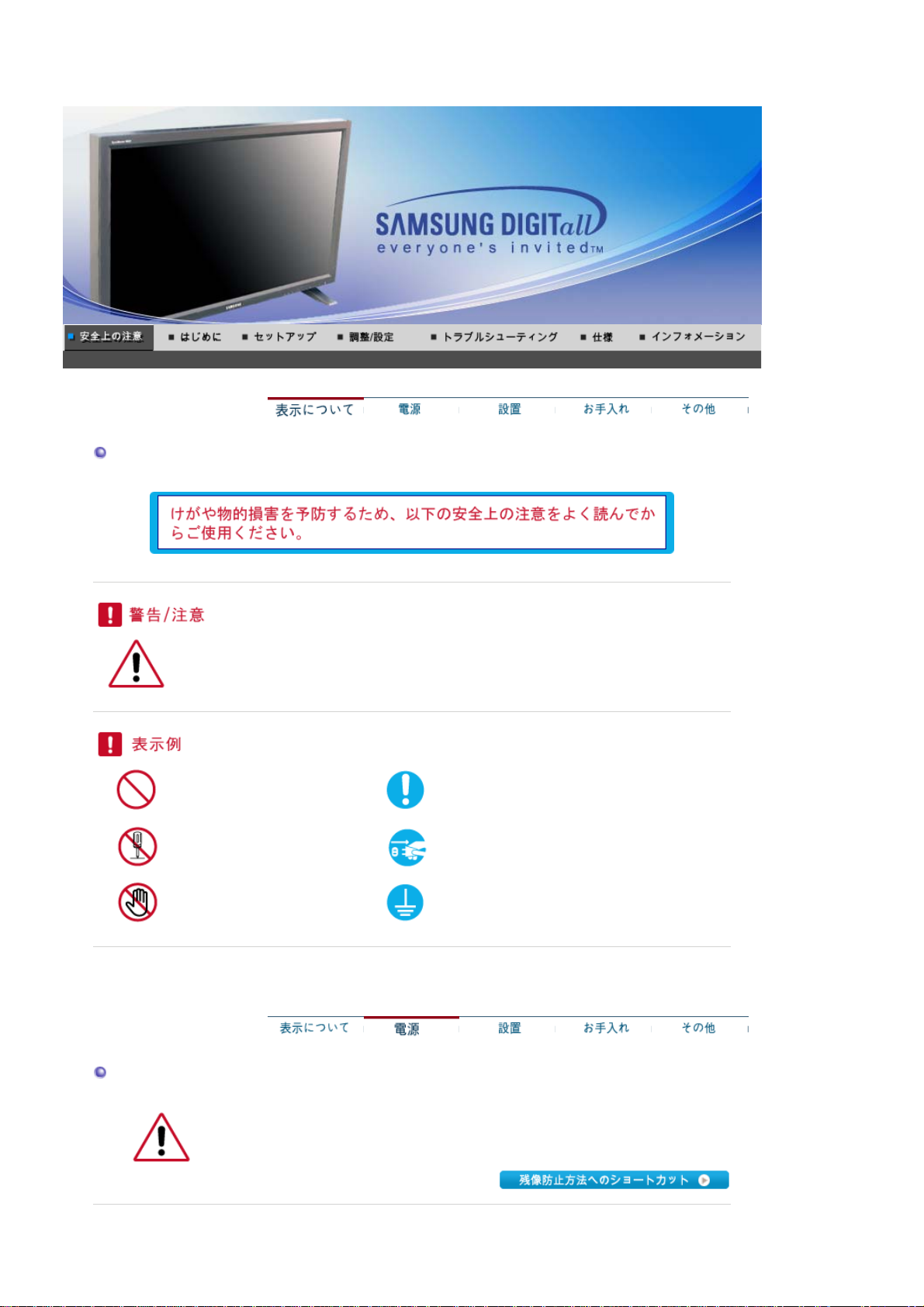
表示について
この警告や注意を守らずに誤った取り扱いをすると、けがをしたり物的損害を受ける恐れがあります。
禁止 重要
分解禁止 電源プラグを抜く
触らない アースすること
電源
長時間使用しないときはPCを
利用する場合は、電源オプションのプロパティーから設定してください。
同梱の電源プラグセットは、他の電気機器では使用できません。ご注意ください。
DPMS(
省電力モード)に設定してください。スクリーンセーバを
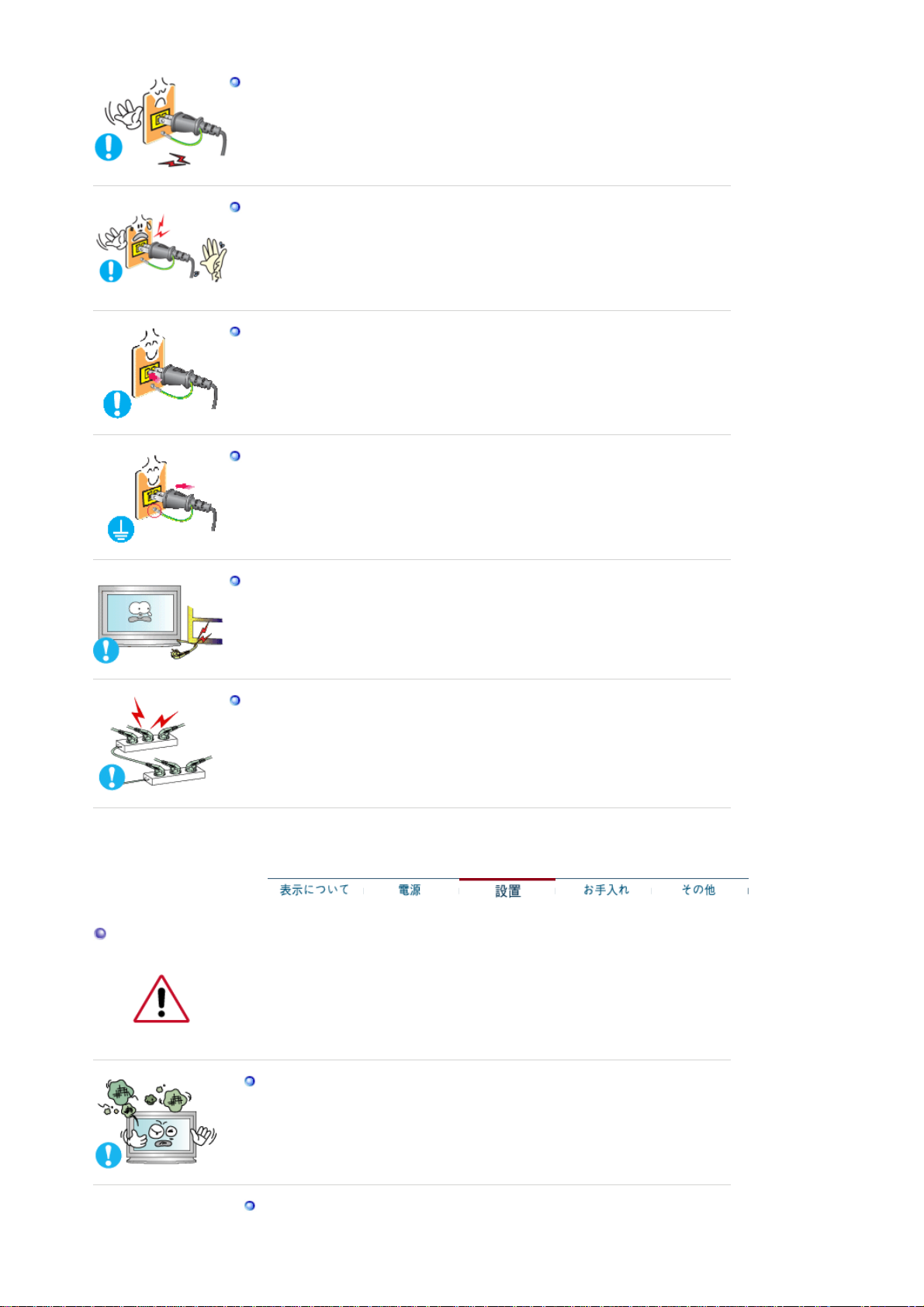
壊れたプラグを使用しないでください。
z
感電や火災の原因になることがあります。
プラグを抜くときはコードを引っ張らず、必ずプラグを持って抜いてください。また、濡れた
手でプラグを触らないでください。
z
感電や火災の原因になることがあります。
接地接続は必ず電源プラグを電源につなぐ前に行ってください。また、接地接続を外す場
合は、必ず電源プラグを電源から切り離してから行ってください。
z 感電の原因となることがあります。
電源プラグをしっかりと挿入して、緩まないようにしてください。
z 接続状態が悪いと火災の原因となることがあります。
プラグやコードを曲げたり、重いものをのせたりしないでください。
z
感電や火災の原因になることがあります。
たこ足配線をしないでください。
z
火災の原因になることがあります。
設置
ほこりが多い場所、極端に高温・低温にさらされる場所、湿度の高い場所、化学物質が使用
されている場所、および空港や駅など24時間使用する場所に設置する場合には、事前にサ
ービスエンジニアまでご相談ください。
ご相談せずに設置した場合、モニターに重大な損傷が発生することがあります。
湿気やほこりの多い場所に置かないでください。
z 感電や火災の原因になることがあります。
移動するときはしっかりと持ってください。
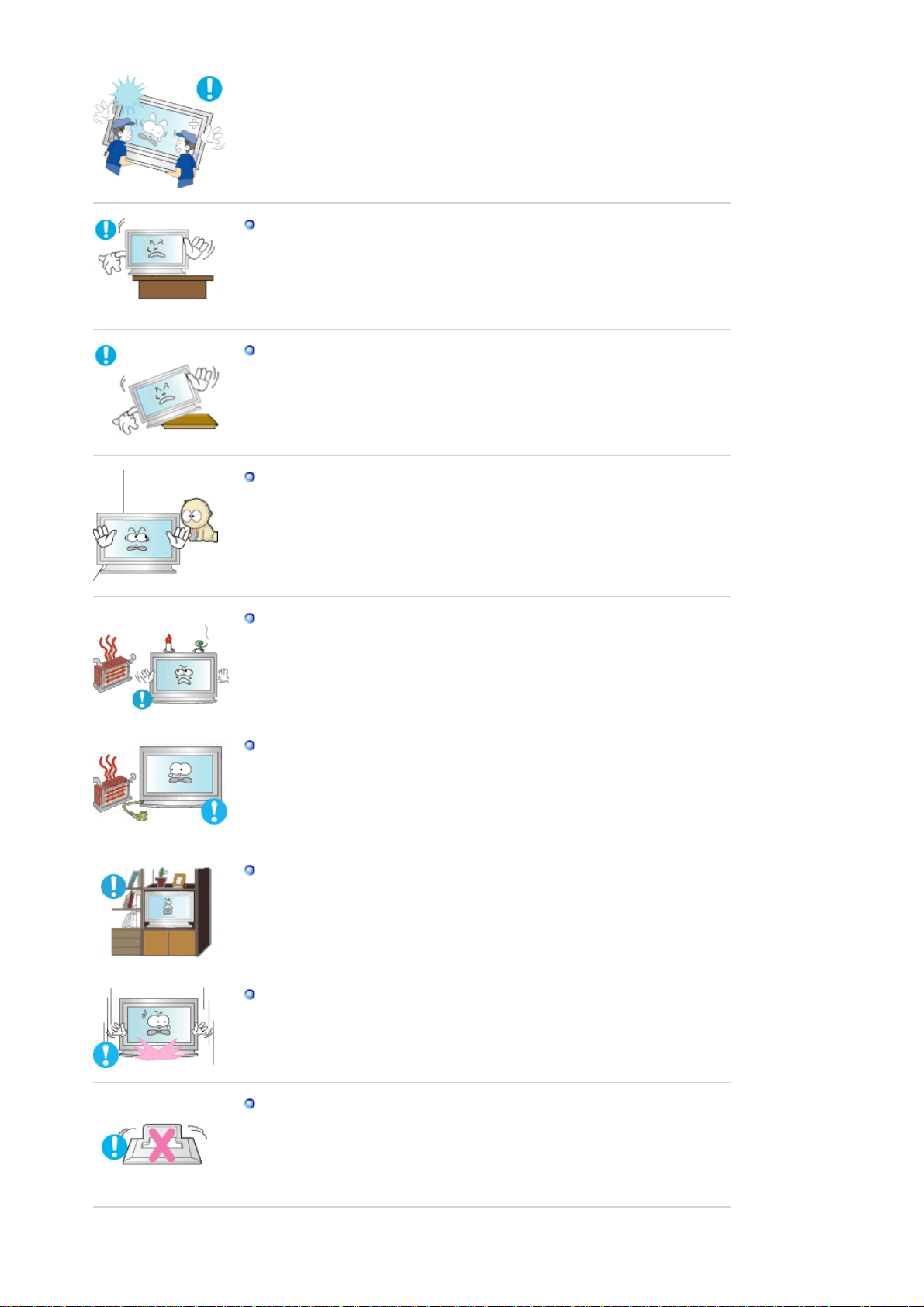
z
けがや破損の原因となることがあります。
モニターベースをショーケースや棚に設置する場合には、ベースがショーケースや棚か
ら突き出すことがないようにしてください。
z 製品が落下すると、製品の損傷や人体への傷害の原因になることがあります。
製品を安定していない場所、または狭い場所に置かないでください。
z
製品が落下して、特に子供などの近くにいる人に傷害を負わせる可能性がある
ため、平らで安定した面に置いてください。
製品を床に置かないでください。
z 特に子供がつまづく可能性があります。
ろうそく、殺虫剤またはタバコなど、燃えやすいものを製品の近くに置かないでください。
z
火災の原因となることがあります。
電源の近くに熱源を置かないでください。
z 被覆が溶けて漏電または火災が発生することがあります。
本棚やクローゼットのような換気のよくない場所に製品を置かないでください。
z
内部の温度が上昇して火災の原因となることがあります。
手荒に取り扱わないでください。
z 破損や故障の原因になることがあります。
画面を下向きに置かないでください。
z
液晶表面の破損の原因になります。
必ず柔らかい布かクッションを敷いて液晶表面を保護してください。
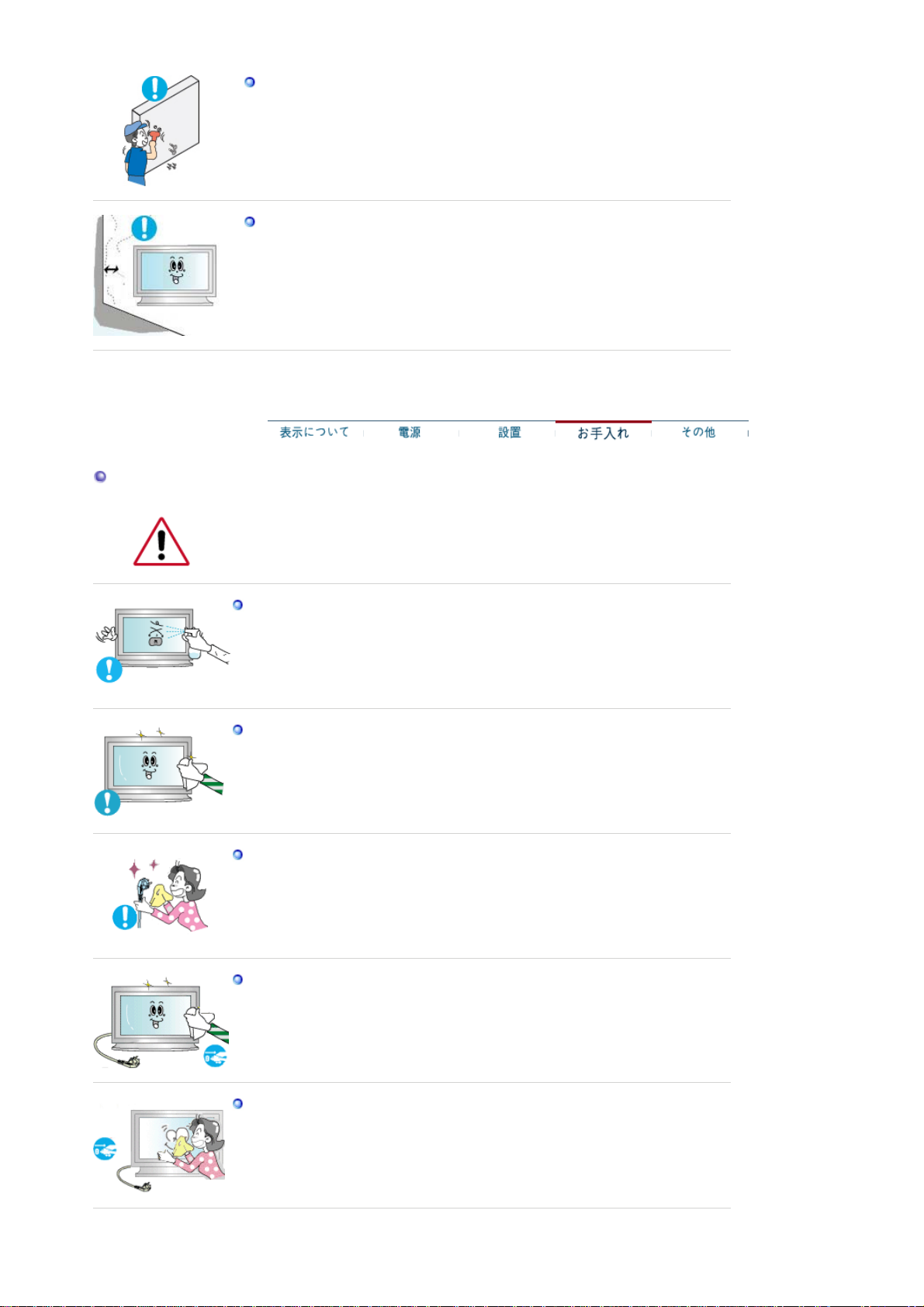
壁面への取り付け工事は専門技術者に依頼してください。
お手入れ
z
ユーザー自身による工事はけがの原因になることがあります。
z
弊社指定外の取り付け器具を使用しないでください。
製品を設置するときには、換気のために壁から
z
換気が不十分な場合には、製品内部の温度が上昇して、部品の寿命が短くなっ
たり性能が低下したりします。
10cm
程度離してください。
本体や液晶表面のお手入れは、よく絞った柔らかい布で拭いてください。
水や洗剤をモニターに直接かけないでください。
z 感電や火災の原因になることがあります。
クリーナーを少量使用し、柔らかい布で拭き取ってください。
プラグ・ピンのほこりや汚れは、乾いた布で拭き取ってください。
z
接続部分が汚れていると、感電や火災の原因になることがあります。
製品の清掃を行うときには、必ず電源プラグを抜いてください。
z
漏電または火災の原因となることがあります。
電源プラグをコンセントから抜いて、柔らかい乾いた布で拭いてください。
z ワックス、ベンジン、アルコール、シンナー、空気清浄スプレー、潤滑剤、または溶媒
などの化学薬品は使用しないでください。
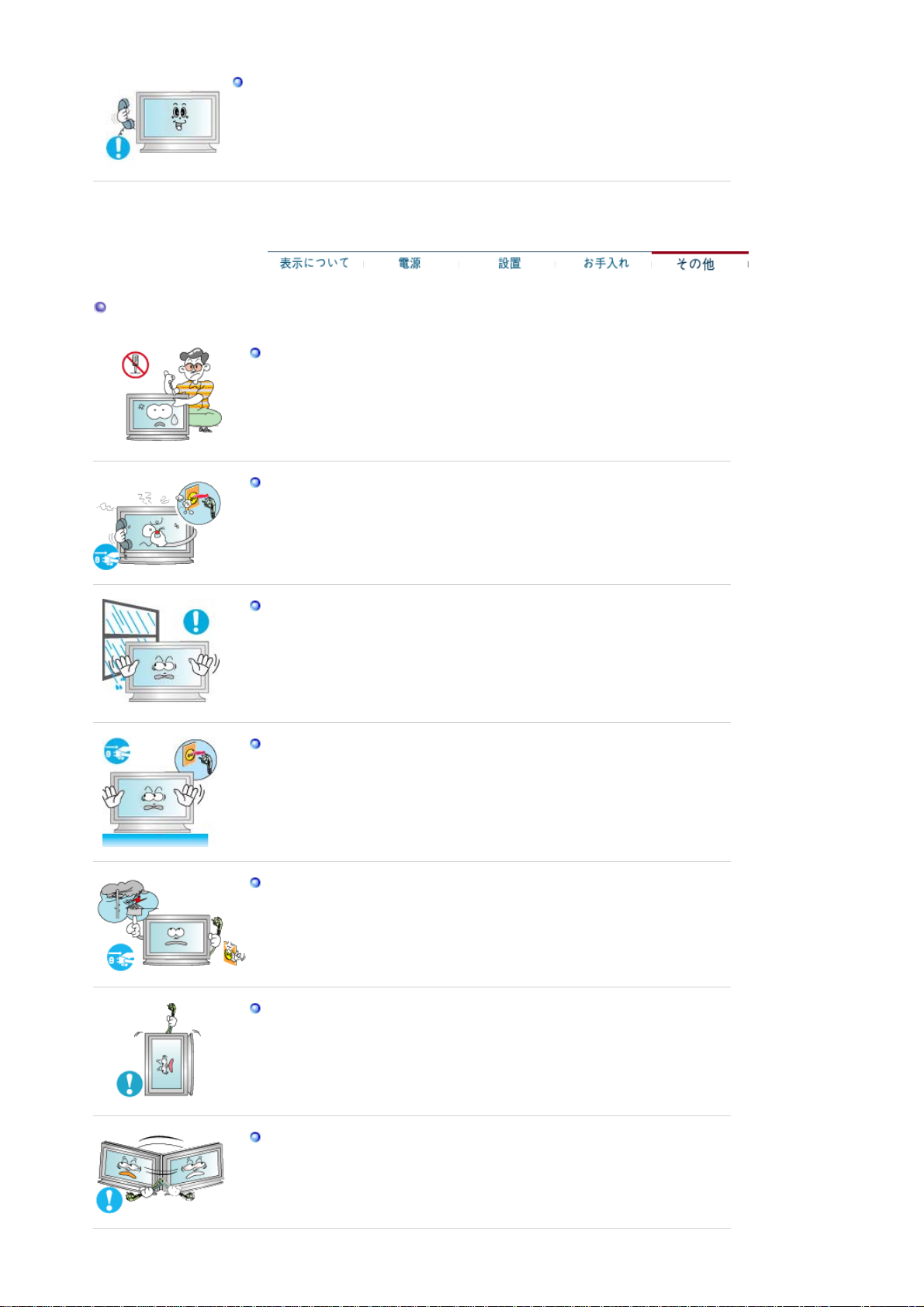
モニター内部の清掃については、CSセンターまでご連絡ください。
その他
z 製品の内部は清潔を保ってください。 長期にわたって堆積したほこりは、動作不良
や火災の原因となることがあります。
カバー(または背面)を開けないでください。
z 感電または火災の原因となることがあります。
z 修理は専門の技術者にご相談ください。
異常な音や臭いがするなど、モニターが 正しく動作しないときはすぐに 電源プラグを抜
き、 CSセンターにご連絡ください。
z
感電や火災の原因になることがあります。
オイル、煙または湿気にさらされる場所に製品を置かないでください。自動車内に設置
しないでください。
z 故障や感電、火災の原因になることがあります。
z 水の近くや屋外で使用しないでください。
本体を落としたり破損し たりしたときは、
ボタンをオフにし電源プラグを抜く。
Power
CS
センターまでご連絡 ください。
z
故障や感電、火災の 原因になることがあります。
雷のときは電源プラグを抜き、落雷の恐れがなくなるまで使用しないでください。
z 故障や感電、火災の原因になることがあります。
ケーブル類を引っ張って移動しないでください。
z 故障や感電、火災の原因になることがあります。
ケーブル類を引っ張って画面を動かさないでください。
z
故障や感電、火災の原因になることがあります。

本体の通気孔をふさがないでください。
z 故障や火災の原因になることがあります。
モニターの上に水が入った容器、化学製品、金属物を置かないででください。
z 動作不良、感電、火災の原因となることがあります。
z 異物がモニターに入った場合、電源プラグを抜き、
い。
CS
センターに連絡してくださ
可燃性の化学薬品のスプレーや可燃物は、製品から遠ざけてください。
z
爆発や火災の原因になることがあります。
内部に金属を入れないでください。
z
感電や火災、けがの原因になることがあります。
箸、針金やキリなどの金属、紙やマッチなどの可燃物を通気孔やAVポートに挿入しな
いでください。
z
感電または火災につながる恐れがあります。異物や水が製品内に入った場合に
は、製品の電源をオフにして、電源プラグをコンセントから抜き、CSセンターにご
連絡ください。
画像が長時間固定されると、残像やぶれが生じることがあります。
z 長時間モニターから離れる場合は、節電モードに切り替えるかスクリーンセーバ
(動画)を設定します。
使用するモデルにあった解像度と周波数を選択します。
z 視力を低下させる恐れがあるので、適切な解像度と周波数でご使用ください。
40
インチ
- 1360 X 768
モニターを近距離で長時間見続けると、視力に影響を与えることがあります。
眼精疲労を和らげるために、時々目を休ませるようにしてください。
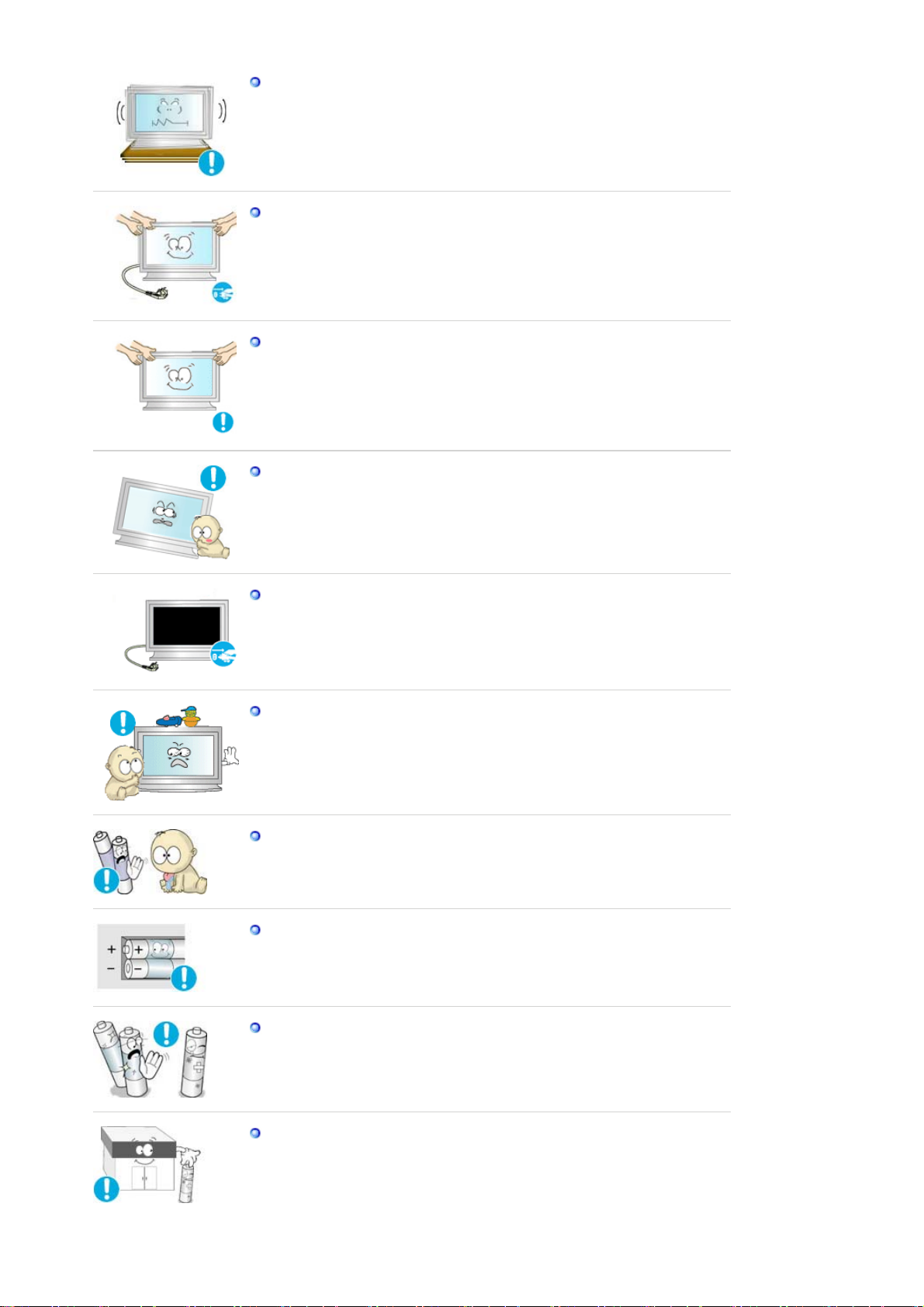
製品を不安定で平らでない場所や、振動の多い場所に設置しないでください。
z
製品が落下すると、製品の損傷や人体への傷害の原因になることがあります。
振動の多い場所で製品を使用すると、製品の寿命が短くなったり出火の原因と
なる場合があります。
モニターを移動する場合は、電源スイッチを切り、電源プラグを抜く。
モニターを動かす前に、アンテナ用ケーブルやその他の装置に接続するケーブルなど、
すべてのケーブルが外れていることを確認してください。
z
ケーブルを外さないと、ケーブルの損傷、火災や感電の原因となることがありま
す。
製品の移動は、2 人以上で行ってください。
z 製品を落下させると、動作不良や人体への傷害を発生させることがあります。
製品に子供がぶら下がると破損する可能性がありますので、子供の手の届かない場所
に置いてください。
z 故障した製品は、傷害や場合によっては死亡の原因となることがあります。
製品を長期間使用しないときには、電源プラグを抜いてください。
z
ほこりの堆積や絶縁不良によって熱が発生し、漏電や火災が発生することがあ
ります。
子供の好きなもの(または子供が興味を持ちそうなもの)を製品の上に置かないでくださ
い。
z 子供が製品に登ろうとすることがあります。製品が落下して、傷害や場合によっ
ては死亡の原因となることがあります。
リモコンから電池を取り外す時は、子どもが飲み込んだりしないよう注意します。電池は
子どもの手の届かない場所に保管します。
z
万一飲み込んだ場合は、直ちに医師の診察を受けてください。
電池を交換する時は、電池ホルダーの指示する向きに
z
方向を間違えると電池が破損または液漏れすることがあり、火災、けが、薬品汚
染(による損害)を招くことがあります。
極を正しく入れます。
+/-
指定の標準電池以外は使用しないでください。新しい電池と古い電池を同時に使用し
ないでください。
z
電池が破損または液漏れすることがあり、火災、けが、薬品汚染(による損害)を
招くことがあります。
バッテリ(および充電式バッテリ)は通常の廃棄物ではなく、リサイクルするために返送
する必要があります。使用済みのバッテリをリサイクルのために返送する責任は、バッ
テリの使用者であるお客様にあります。
z
お客様は、使用済みの充電式バッテリを公共のリサイクルセンターまたは同じタ
イプのバッテリおよび充電式バッテリを販売している店舗に返送することができま
す。
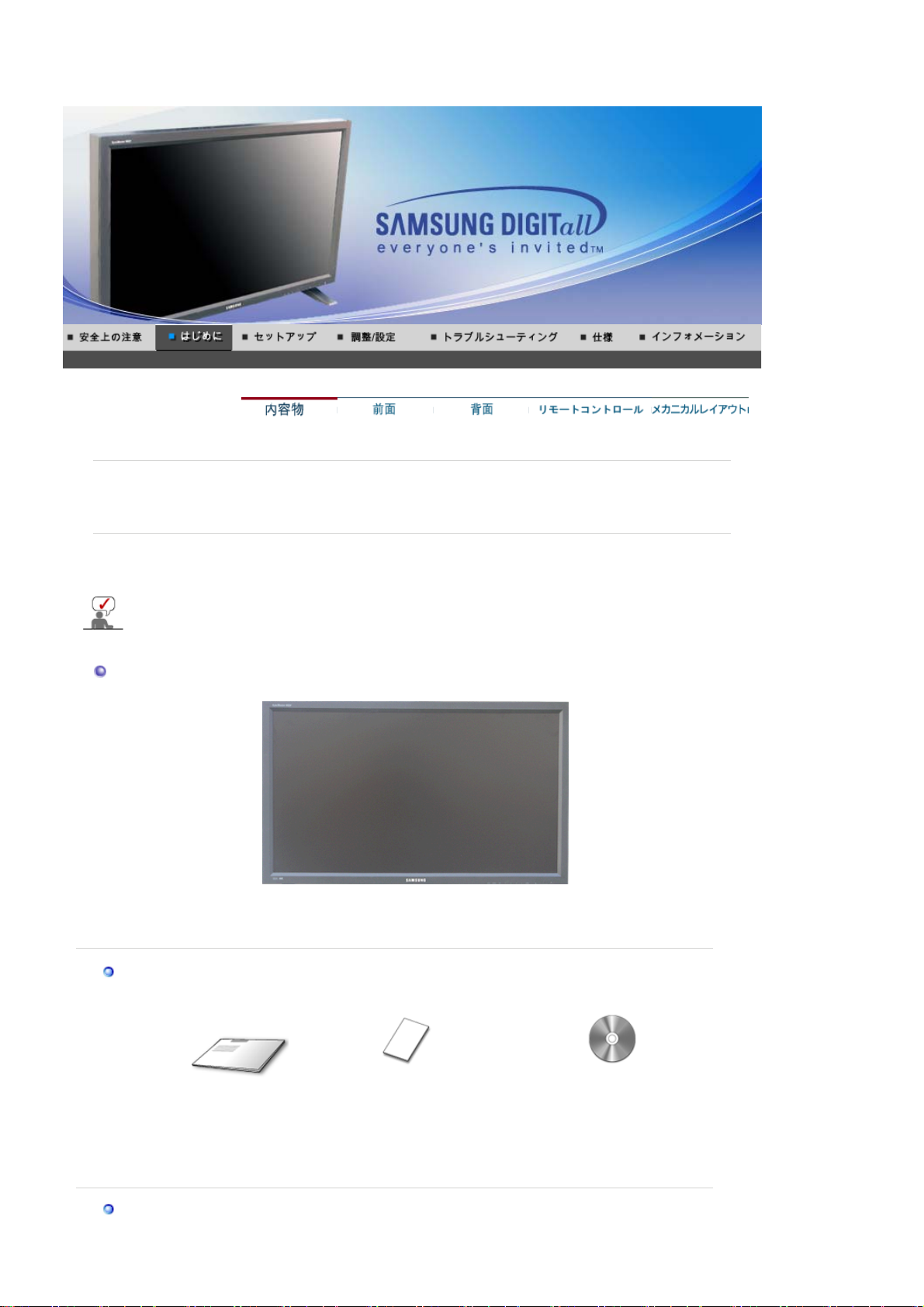
SyncMaster 400Pn
ご使用前に、以下の付属品が揃っているか確認してください。 万一不足するものがあった場合、
同梱されているスタンドは一時的に設置するための簡易スタンドです。フロアに設置する場合は、別売のオプシ
ョンスタンドをご購入ください。
内容物
お客様ご相談ダイヤルかCSセンターまでご連絡ください。
別売品の購入については、販売店までお問い合わせください。
取扱説明書
ケーブル類
簡単セットアップガイド
モニタ本体
保証書
(日本国内においてのみ有効となりま
す。)
ユーザーズガイド、
Natural Color
MagicNet
ソフトウェア、
MDC
ソフトウェア、
ソフトウェア
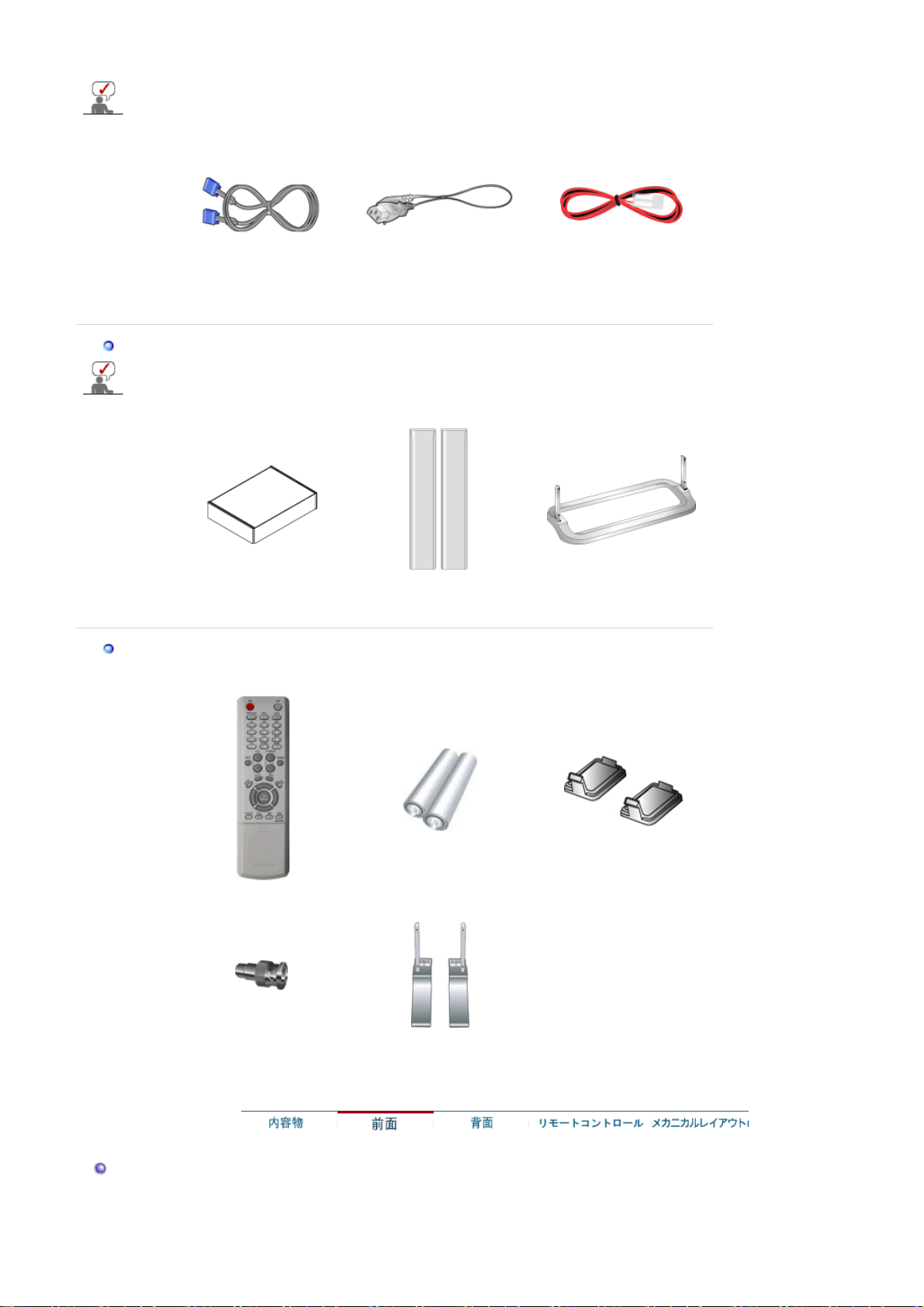
電源コードは必ず付属のものを使用してください。付属のコード以外の使用、およびこの製品に付属したコー
ドを他の電気機器への転用はできませんのでご注意ください。なお、誤った使用により発生した損害につい
ては責任を負いかねますのでご了承ください。
ミニ
D-Sub15
別売品
壁掛け金具、スピーカーセット、オプションスタンド等の別売品のご購入につきましては、日本サムスン営業
担当または販売店にお問い合わせください。
その他
ピンケーブル
(アナログ接続)
壁掛け金具 スピーカーセット オプションスタンド
電源コード スピーカ接続ケーブル
リモートコントローラー
BNC-RCA
前面
アダプタージャック
電池(単四×
簡易スタンド
2)
カバーホール
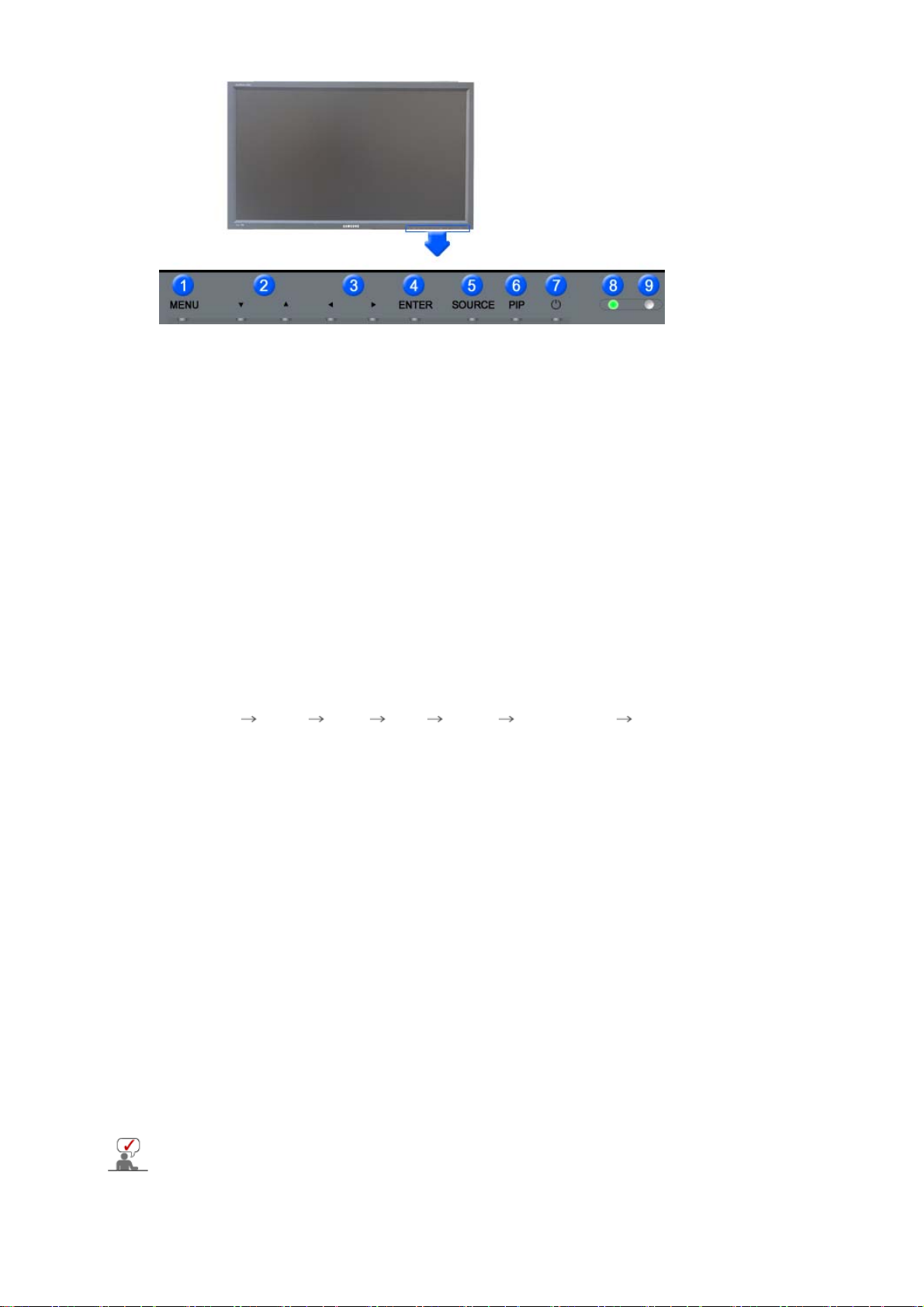
1. MENU 6. PIP
2. Navigate
3. Adjust
ボタン(コントロール
(調節) ボタン(コントロール
OSD
)
OSD
)
4. ENTER 9.
電源ボタン
7.
電源ランプ
8.
リモコンセンサー
5. SOURCE
1. MENU
オンスクリーンメニューを開いたり、メニュー画面を終了したり、画面調整メニューを閉じるのに使
用するボタンです。
2. Navigate
ボタン(コントロール
)
OSD
メニュー項目を縦に移動したり、選択したメニューの値を調整します。
3. Adjust
(調節) ボタン(コントロール
OSD
)
あるメニューアイテムから他のアイテムに水平移動し、選択されたメニューの値を調整します。
4. ENTER
ハイライトされたメニュー項目を作動させます。
5. SOURCE
インジケータをオンにして、現在表示されている入力信号を表します。
モニターに接続されている外部機器についてのみ、外部入力の変更が可能です。
Screen
[PC] [BNC] [DVI] [AV] [S映像] [
>>
6 PIP
ボタンを押すたびに、
BNC
表示することはできません。
>>
• PC / DVI
: AV / S
• BNC
: AV / S
• AV / S
: PC / BNC / DVI
•
: PC / DVI
電源ボタン
7.
モードに変更する:
コンポ一ネント
アニメーション・クリップを見るには、ここをクリックします。
PIP
ウィンドウの信号ソースが変わります。
およびコンポーネントが同じ端末を使用しているため、画面上に 2 つ以上の
アニメーション・クリップを見るには、ここをクリックします。
映像 / コンポーネント モ一ド
映像 モ一ド
映像
モ一ド
コンポーネント
モ一ド
] [MagicNet]
PIP
を重ねて
モニタのオン・オフにはこのボタンを使用します。
電源ランプ
8.
正常作動中はライトが緑色に点灯します。
リモコンセンサー
9.
モニターのこの部分に向けてリモコンを操作します。
このモニタは
PowerSaver
という内蔵型電源管理システムを備えています。 このシステムはモニタが一定
時間使用されない場合に、モニタを低出力モードに切り替えることによってエネルギーを節約します。電力
節約のため、使用しないときや長時間席を離れるときはモニタをオフにしてください。

背面
ケーブル接続に関する詳細情報については、 「セットアップ」-「モニタの接続」 をご参照ください。
モニターの背面パネルは、モニターのモデルによって、多少異なる場合があります。
3. RS232C OUT/IN (RS232C
4. DVI IN(HDCP) (PC Video
DVI
ケーブル
:
5. PC IN(RGB) (PC Video
6. PC/DVI/BNC AUDIO IN (PC/DVI/BNC
ミニ
:
D-Sub15
(DVI-D
ピンケーブルを使用する
シリアルポート
接続端子
DVI-D)
から
接続端子
)
を使用する
)
1. POWER SW
(Power (電源) On/Off
ン/オフを切り替えます。
2. POWER IN
MDC
(マルチデバイスコントロール)プログラムポート
) :
- DVI
モード (デジタル
- PC
モード (アナログ
オーディオ接続ターミナル (入力
(電源) 端子
(Power
ターおよびコンセントに差し込みます。
PC)
スイッチ
:
電源コードのプラグをモニ
)
PC)
))
:
モニターのオ
)
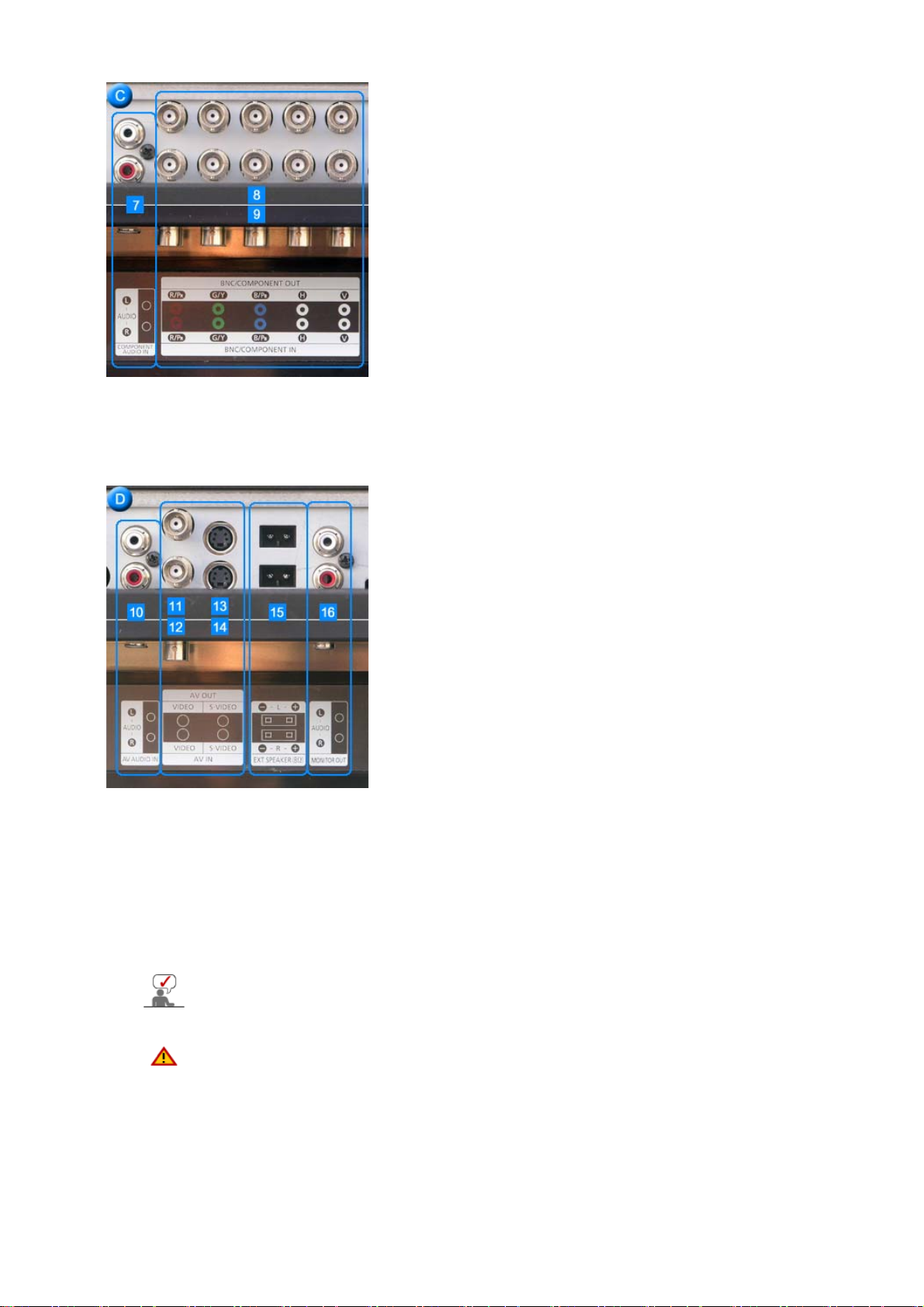
7. COMPONENT AUDIO IN [L-AUDIO-R] (
8. BNC/COMPONENT OUT (BNC Video
- BNC (
-
コンポーネント接続:
9. BNC/COMPONENT IN (BNC Video
アナログ
PC)
接続:R、G、B、H、Vポートを接続する
P
R
、Y、
B
ポートを接続する
P
接続端子/コンポーネント接続端子(入力)
コンポーネントオーディオ接続ターミナル (入力
接続端子/コンポーネント接続端子(出力)
)
)
))
10. AV AUDIO IN [L-AUDIO-R](MONITOR Audio
11. AV OUT [VIDEO](Video
12. AV IN [VIDEO](Video
13. AV OUT [S-VIDEO](S-Video
14. AV IN [S-VIDEO](S-Video
15. EXT SPEAKER(8 Ω) (Speaker
接続端子) :AVモード(出力)
接続端子) (入力)
接続端子):
S-Video
接続端子)(入力)
(スピーカー) 出力
16. MONITOR OUT [L-AUDIO-R](MONITOR Audio
-
モニタ出力
:PC、DVI、BNC
を接続
ループアウト用に接続できるモニタの数は、ケーブル、信号ソースなどの環境によって異なり
ます。
劣化の発生しないケーブルを使用した場合、1 つの信号ソースに
ます。
劣化の発生しないケーブルを使用した場合でも劣化についての保証はいたしかねますので
ご了承ください。
接続端子(入力)
モード(出力)
(8 Ω))
接続端子(出力)
)
)
台のモニタを接続でき
10
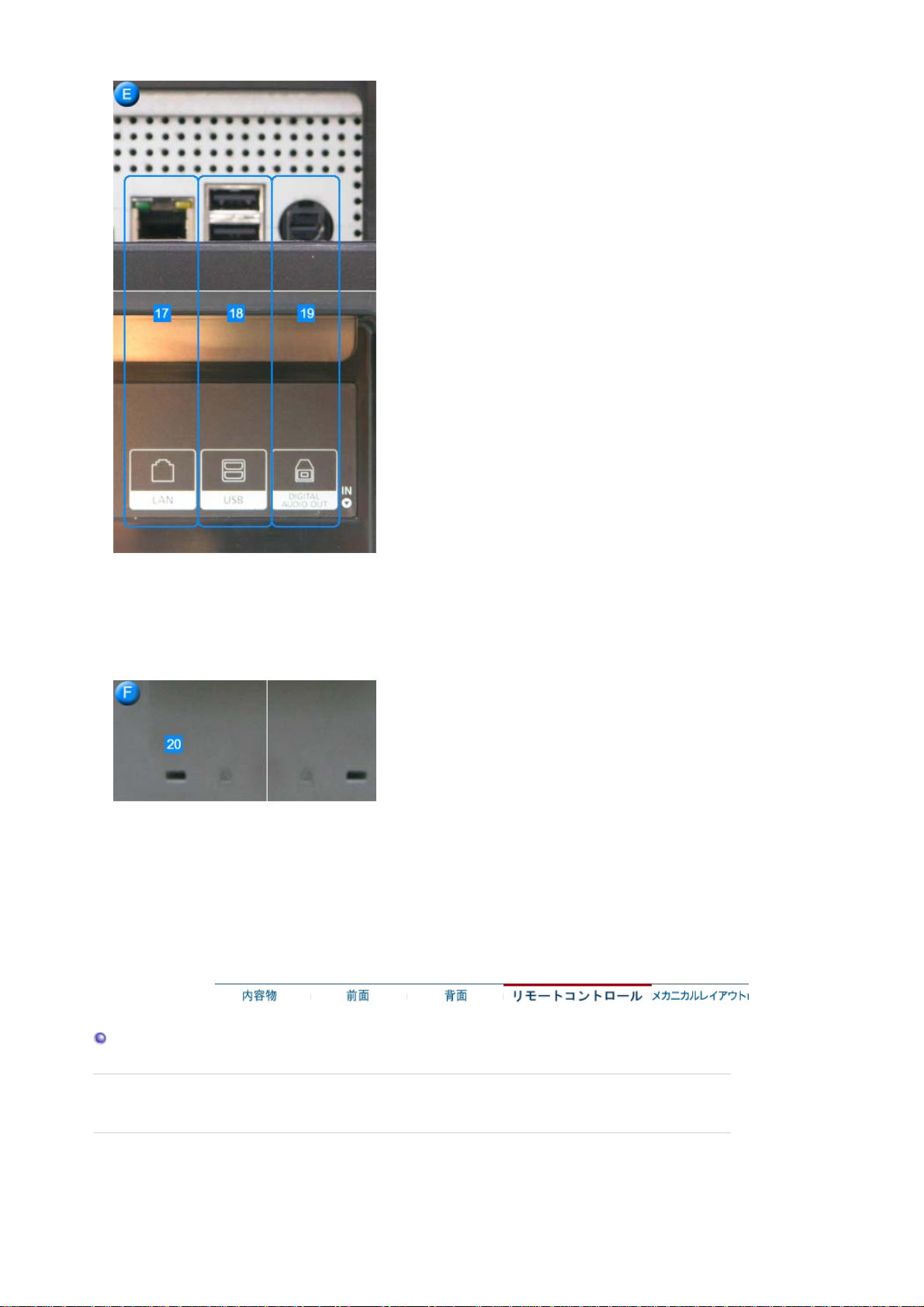
17. LAN (LAN
(MS Internet Explorer)
18. USB (USB
(
キーボード / マウス、大容量記憶装置対応。
19. DIGITAL AUDIO OUT (
高品質のサウンドを実現するために、光を使用してデジタル信号を送信する端子
接続端子
接続端子
)
)
デジタルオーディオ接続ターミナル
)
20.
)
ケンジントンロック : 盗難防止などの保護ができ
ます
Kensington
にシステムを固定するのに使用する装置です。
(ロック装置は、別途購入する必要があります)
ロック装置は、別途販売店等でご購入ください。
ロックは、公共の場所で使用するとき
リモコン
リモコンの性能は、モニターの近くで動作しているTVやその他の電子機器の周波数干渉によって影響を受けることがあ
ります。
1. ON / OFF
2. MAGICNET
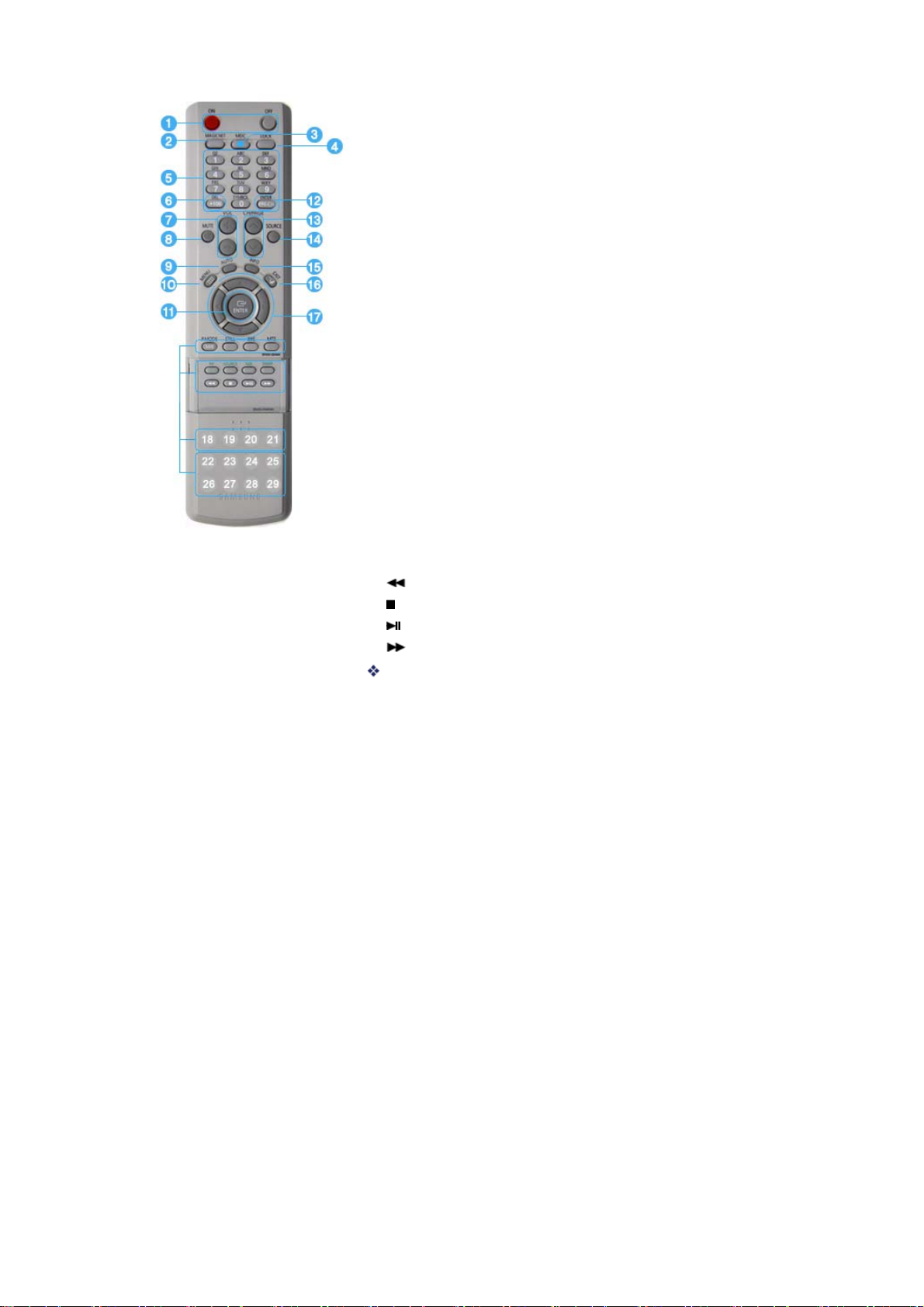
3. MDC
4. LOCK
5. MagicNet
ボタン
6. +100
7. VOL
8. MUTE
9. AUTO
10. MENU
11. ENTER
12. PRE-CH
13. CH/PAGE
14. SOURCE
15. INFO
16. EXIT
上下左右の各ボタン
17.
18. P.MODE (M/B)
19. STILL
20. BBE
21. MTS
22. PIP
23. SOURCE
24. SIZE
25. SWAP
26.
27.
28.
29.
MagicNet
リモートコントロール
1.ON / OFF
モニタのオン・オフにはこのボタンを使用します。
2.MAGICNET
MagicNet
クイック起動ボタン
3.MDC
MDC
クイック起動ボタン
4.LOCK
このボタンは、電源および
または向こうにします。
LOCK
ボタンを除くリモートコントロールおよびモニターのすべての機能を有効
5.MagicNet
-
これらのボタンは
6.+100
100
例えば
このモニタでは、この機能は使用できません。
-
7.VOL
オーディオ音量を調整します。
>>
ボタン
MagicNet
z
英数字:Web サイトのアドレスを入力するときにこのボタンを使用します。
DEL:
z
バックスペースとして使用します。
SYMBOL :
z
ENTER :
z
記号を入力するときに使用します。
入力するときに使用します。
で使用します。
(.O_-:/)
以上のチャンネルを選択する場合に押します。
121
チャンネルを選択する場合、“
+100
”を押してから“2”と“1”を押します。
アニメーション・クリップを見るには、ここをクリックします。
8.MUTE
音声出力を一時的に止めます(ミュート)。
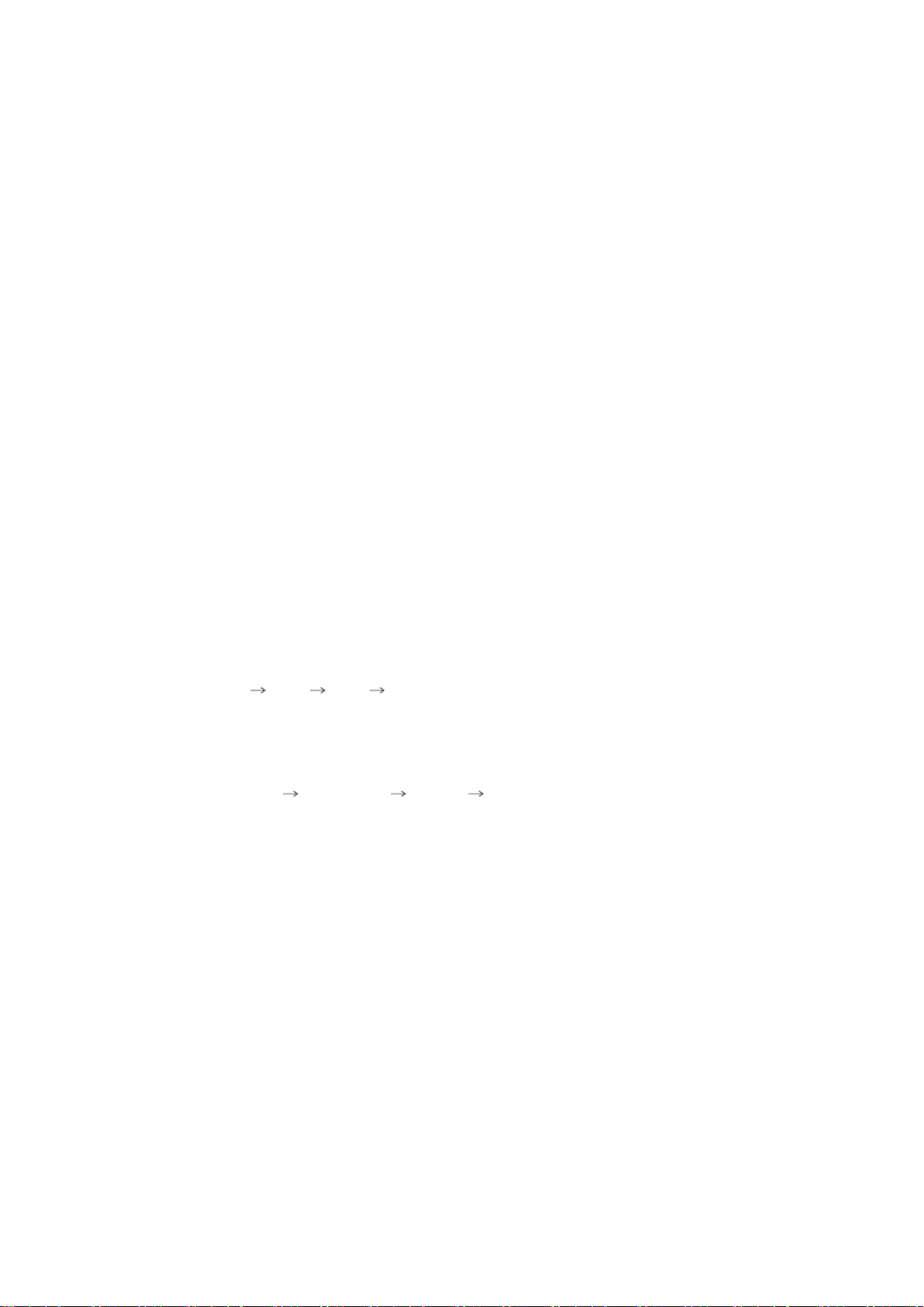
ミュートモードで
MUTE
または
- VOL +
が押されると、音声が元に戻ります。
9.AUTO
画面表示を自動で調整します。
(PC)
10.MENU
オンスクリーンメニューを開いたり、メニュー画面を終了したり、画面調整メニューを閉じるのに使用
するボタンです。
11.ENTER
ハイライトされたメニュー項目を作動させます。
12.PRE-CH
このボタンを使用すると、直前のチャンネルに戻ります。
このモニタでは、この機能は使用できません。
-
13.CH/PAGE
TV
このモニタでは、この機能は使用できません。
-
モードでTVチャンネルを選択します。
14.SOURCE
PC
モニターに接続されている外部機器についてのみ、外部入力の変更が可能です。
モードからビデオモードに切り替えます。
15.INFO
画面の左上隅に現在の映像情報が表示されます。
16.EXIT
メニュー画面を終了します。
上下左右の各ボタン
17.
メニュー項目を横や縦に移動したり、選択したメニューの値を調整します。
18.P.MODE (M/B)
このボタンを押すと、画面中央下に現在のモードが表示されます。
映像 /コンポーネント モ一ド
AV / S
モニターには工場出荷時にプリセットされた4つの自動映像設定があります。
: P.MODE
このボタンを押すと、プリセットされた各モードを順に表示します。
(
ダイナミック 標準 映画 ユ一ザ一調整
)
PC/DVI/BNC
MagicBright
モ一ド
: M/B ( MagicBright™ )
は、最適な画像表示環境を提供する機能です。4種類のモード(ユーザー調整、テキ
ストモード、インターネットモード、エンターテイメントモード)が使用でき、それぞれの明るさの値が
設定されています。
このボタンを押すと、プリセットされた各モードを順に表示します。
(
エンタ一テイメント インタ一ネット テキスト ユ一ザ一調整
)
19.STILL
特定の画面を通して動きを止める場合に押してください。静止状態からスタートさせる場合は、再び
同じボタンを押してください。
20.BBE
BBE
は自然なサウンドを再現し、高低域を引き上げサウンドクオリティーを向上させます。それによ
り、高音はよりはっきりと繊細に、低音はより引き締まった調和豊かなサウンドになります。
21.MTS
音声多重(マルチチャンネルTVステレオ)モードも選択できます。
・モノラル、ステレオ、音声多重(二重音声番組
)
“音声多重”をオンにして主音声・副音声・主音声/副音声を選択します。
このモニタでは、この機能は使用できません。
-
22.PIP
ボタンを押すたびに、
PIP
ウィンドウの信号ソースが変わります。
23.SOURCE
映像外部入力を選択します。
(PIP)
24.SIZE
画像サイズを切り換えできます。
25.SWAP
PIP
ウィンドウの画像と主画面の画像を入れ替えます。
PIP
ウィンドウの画像がメイン画面に表示され、メイン画面の画像が
PIP
ウィンドウに表示されます。
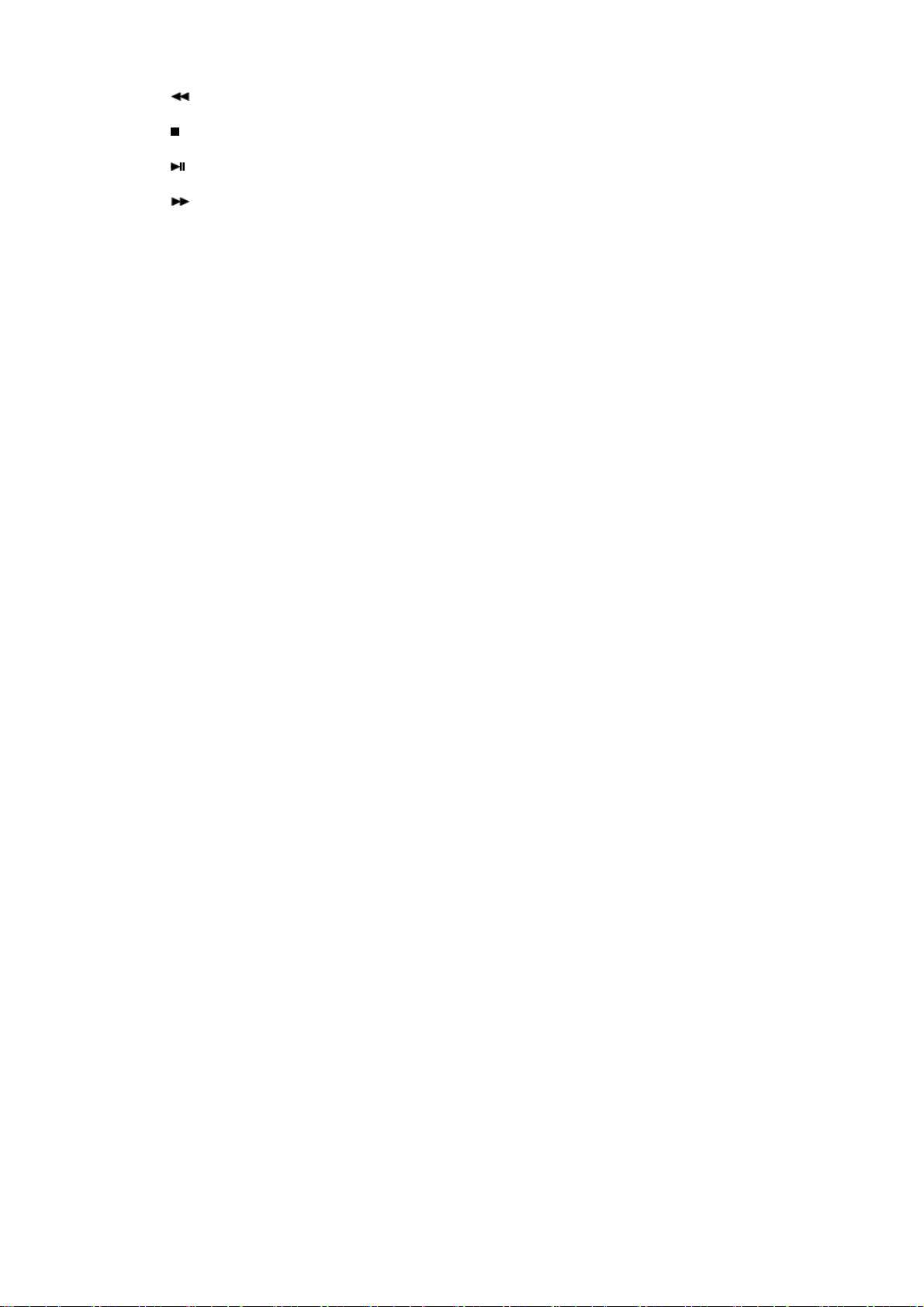
26.
巻き戻し
27.
停止
28.
再生 / 停止
29.
早送り
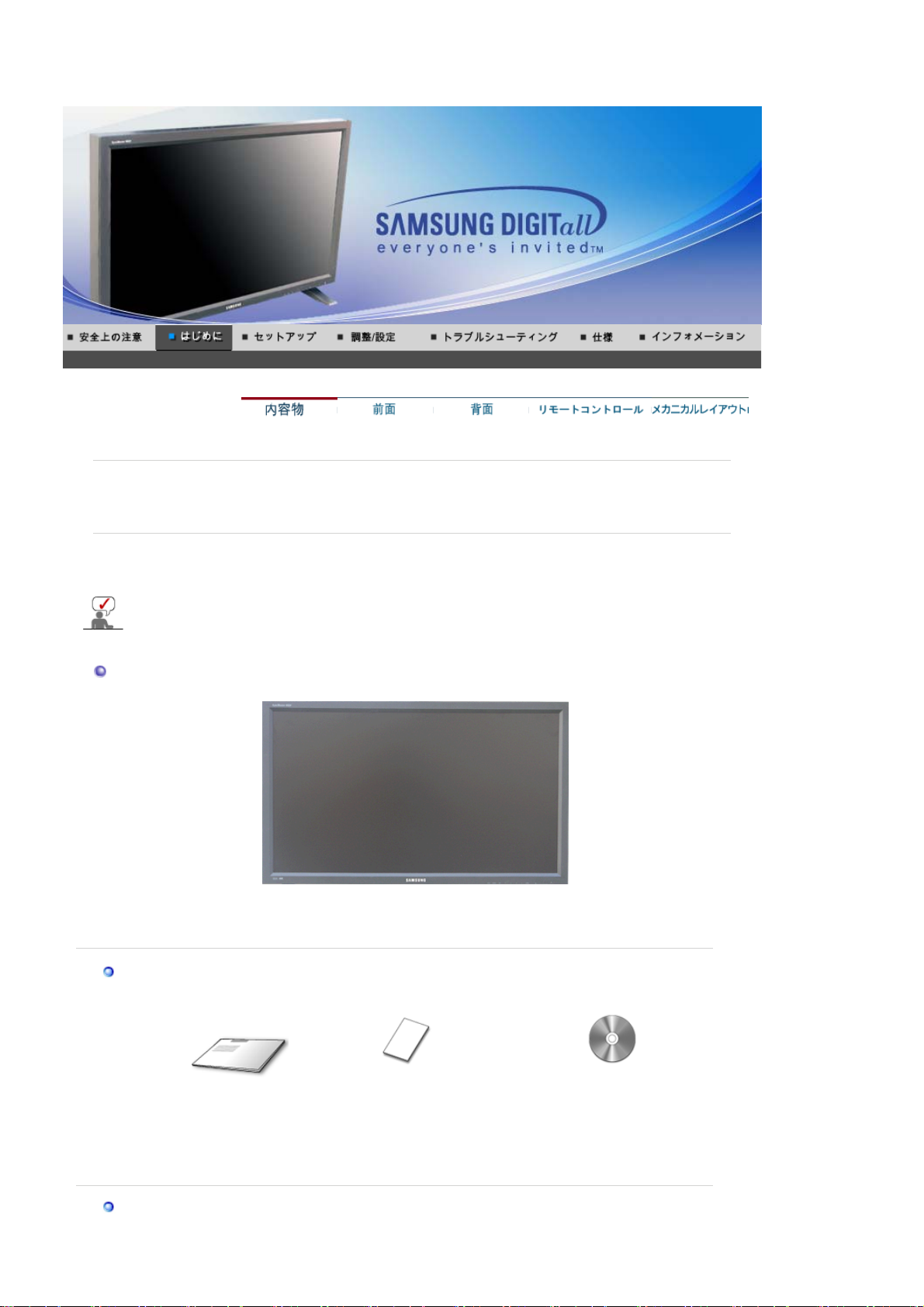
SyncMaster 400P
ご使用前に、以下の付属品が揃っているか確認してください。 万一不足するものがあった場合、
同梱されているスタンドは一時的に設置するための簡易スタンドです。フロアに設置する場合は、別売のオプシ
ョンスタンドをご購入ください。
内容物
お客様ご相談ダイヤルかCSセンターまでご連絡ください。
別売品の購入については、販売店までお問い合わせください。
取扱説明書
ケーブル類
簡単セットアップガイド
モニター本体
保証書
(日本国内においてのみ有効となりま
す。)
ユーザーズガイド、
Natural Color
ソフトウェア、
MDC
ソフトウェア
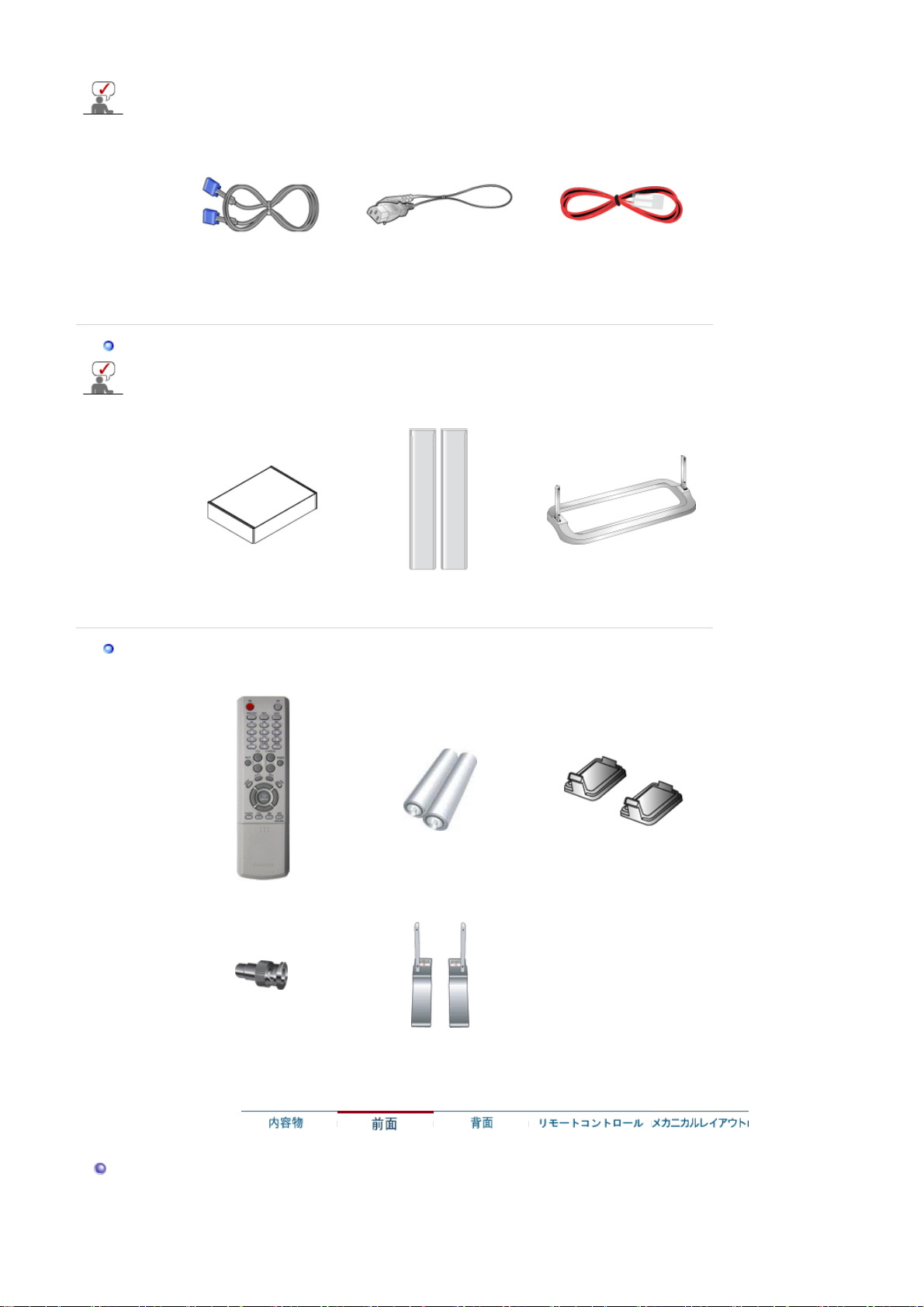
電源コードは必ず付属のものを使用してください。付属のコード以外の使用、およびこの製品に付属したコー
ドを他の電気機器への転用はできませんのでご注意ください。なお、誤った使用により発生した損害につい
ては責任を負いかねますのでご了承ください。
ミニ
D-Sub15
別売品
壁掛け金具、スピーカーセット、オプションスタンド等の別売品のご購入につきましては、日本サムスン営業
担当または販売店にお問い合わせください。
その他
ピンケーブル
(アナログ接続)
壁掛け金具 スピーカーセット オプションスタンド
電源コード スピーカ接続ケーブル
リモートコントローラー
BNC-RCA
前面
アダプタージャック
電池(単四×
簡易スタンド
2)
カバーホール
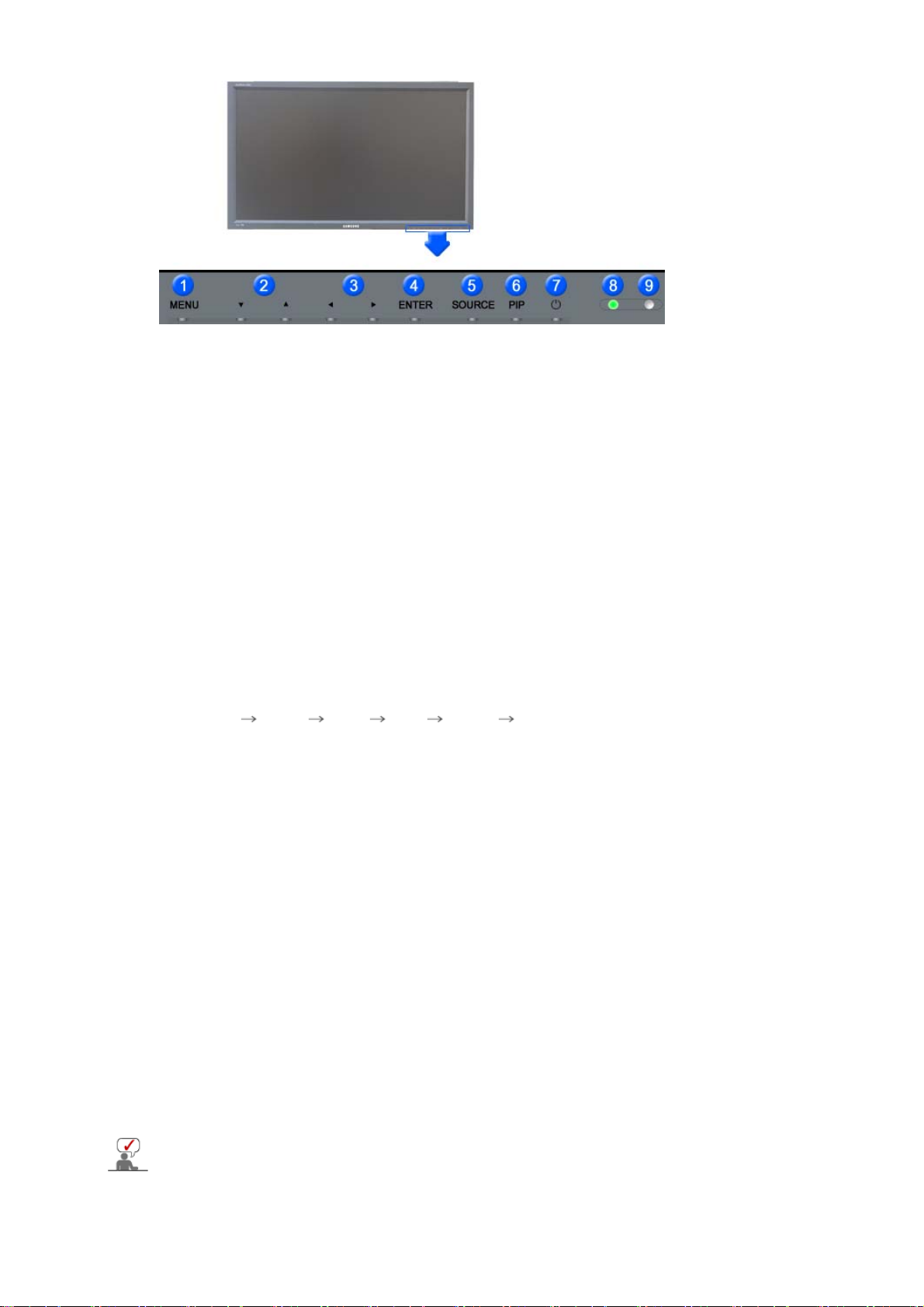
1. MENU 6. PIP
2. Navigate
3. Adjust
ボタン(コントロール
(調節) ボタン(コントロール
OSD
)
OSD
)
4. ENTER 9.
電源ボタン
7.
電源ランプ
8.
リモコンセンサー
5. SOURCE
1. MENU
オンスクリーンメニューを開いたり、メニュー画面を終了したり、画面調整メニューを閉じるのに使
用するボタンです。
2. Navigate
ボタン(コントロール
)
OSD
メニュー項目を縦に移動したり、選択したメニューの値を調整します。
3. Adjust
(調節) ボタン(コントロール
OSD
)
あるメニューアイテムから他のアイテムに水平移動し、選択されたメニューの値を調整します。
4. ENTER
ハイライトされたメニュー項目を作動させます。
5. SOURCE
インジケータをオンにして、現在表示されている入力信号を表します。
モニターに接続されている外部機器についてのみ、外部入力の変更が可能です。
Screen
[PC] [BNC] [DVI] [AV] [S映像] [
>>
6 PIP
ボタンを押すたびに、
BNC
表示することはできません。
>>
• PC / DVI
: AV / S
• BNC
: AV / S
• AV / S
: PC / BNC / DVI
•
: PC / DVI
電源ボタン
7.
モードに変更する:
コンポ一ネント
アニメーション・クリップを見るには、ここをクリックします。
PIP
ウィンドウの信号ソースが変わります。
およびコンポーネントが同じ端末を使用しているため、画面上に 2 つ以上の
アニメーション・クリップを見るには、ここをクリックします。
映像 / コンポーネント モ一ド
映像 モ一ド
映像
モ一ド
コンポーネント
モ一ド
]
PIP
を重ねて
モニターのオン・オフにはこのボタンを使用します。
電源ランプ
8.
正常作動中はライトが緑色に点灯します。
リモコンセンサー
9.
モニターのこの部分に向けてリモコンを操作します。
このモニターは
PowerSaver
という内蔵型電源管理システムを備えています。 このシステムはモニターが
一定時間使用されない場合に、モニターを低出力モードに切り替えることによってエネルギーを節約しま
す。電力節約のため、使用しないときや長時間席を離れるときはモニターをオフにしてください。

背面
ケーブル接続に関する詳細情報については、 「セットアップ」-「モニターの接続」 をご参照ください。
モニターの背面パネルは、モニターのモデルによって、多少異なる場合があります。
3. RS232C OUT/IN (RS232C
4. DVI IN(HDCP) (PC Video
DVI
ケーブル
:
5. PC IN(RGB) (PC Video
6. PC/DVI/BNC AUDIO IN (PC/DVI/BNC
ミニ
:
D-Sub15
(DVI-D
ピンケーブルを使用する
シリアルポート
接続端子
DVI-D)
から
接続端子
)
を使用する
)
1. POWER SW
(Power (電源) On/Off
ン/オフを切り替えます。
2. POWER IN
MDC
(マルチデバイスコントロール)プログラムポート
) :
- DVI
モード (デジタル
- PC
モード (アナログ
オーディオ接続ターミナル (入力
(電源) 端子
(Power
ターおよびコンセントに差し込みます。
PC)
スイッチ
:
電源コードのプラグをモニ
)
PC)
))
:
モニターのオ
)
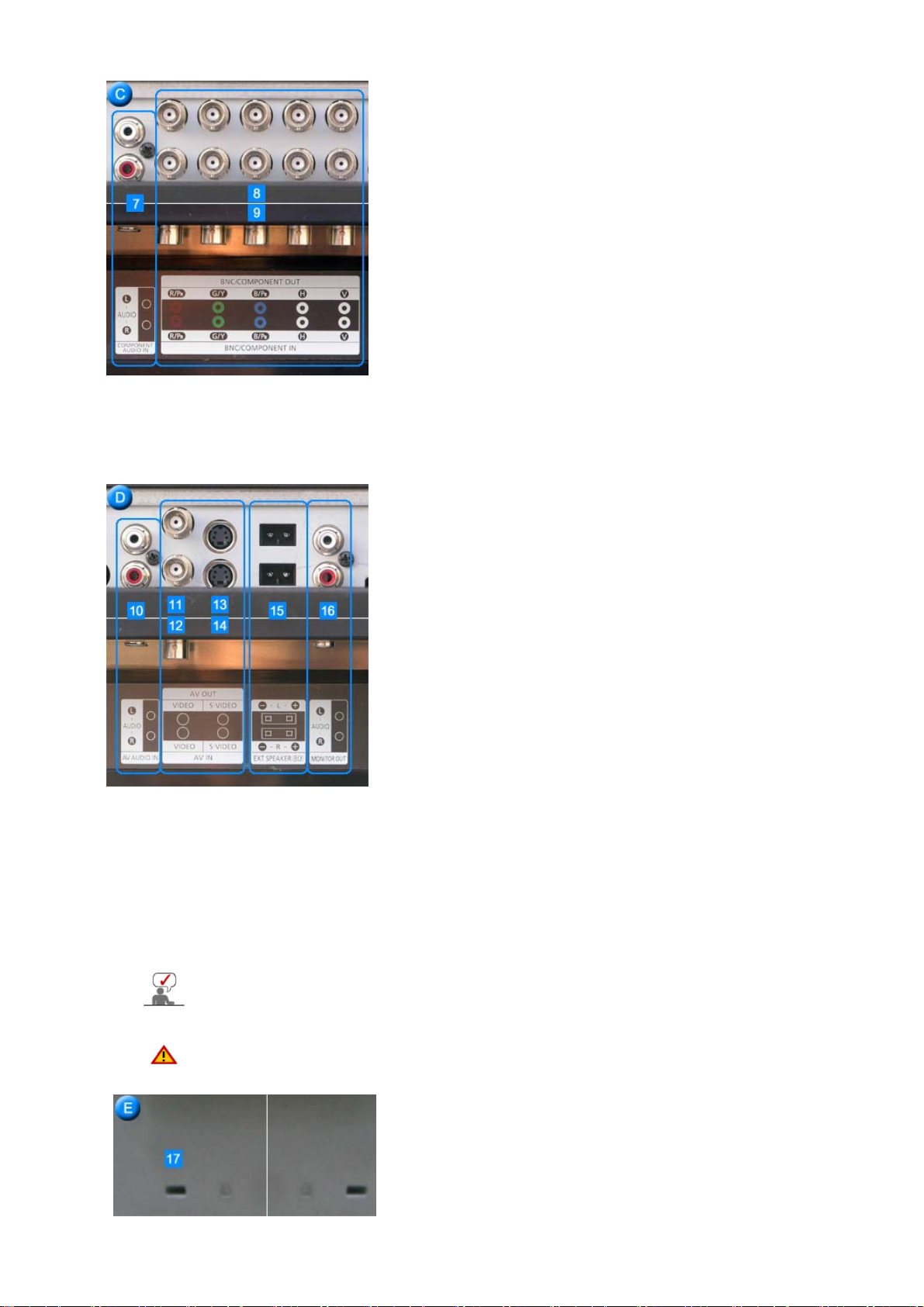
7. COMPONENT AUDIO IN [L-AUDIO-R] (
8. BNC/COMPONENT OUT (BNC Video
- BNC (
-
コンポーネント接続:
9. BNC/COMPONENT IN (BNC Video
アナログ
PC)
接続:R、G、B、H、Vポートを接続する
P
P
R
B
、Y、
ポートを接続する
接続端子/コンポーネント接続端子(入力)
コンポーネントオーディオ接続ターミナル (入力
接続端子/コンポーネント接続端子(出力)
)
)
))
10. AV AUDIO IN [L-AUDIO-R](MONITOR Audio
11. AV OUT [VIDEO](Video
12. AV IN [VIDEO](Video
13. AV OUT [S-VIDEO](S-Video
14. AV IN [S-VIDEO](S-Video
15. EXT SPEAKER(8 Ω) (Speaker
接続端子) :AVモード(出力)
接続端子) (入力)
接続端子):
S-Video
接続端子)(入力)
(スピーカー) 出力
16. MONITOR OUT [L-AUDIO-R](MONITOR Audio
-
モニター出力
:PC、DVI、BNC
を接続
ループアウト用に接続できるモニターの数は、ケーブル、信号ソースなどの環境によって異
なります。
劣化の発生しないケーブルを使用した場合、1 つの信号ソースに
きます。
劣化の発生しないケーブルを使用した場合でも劣化についての保証はいたしかねますので
ご了承ください。
接続端子(入力)
)
モード(出力)
(8 Ω))
接続端子(出力)
ケンジントンロック : 盗難防止などの保護ができ
17.
)
台のモニターを接続で
10
ます
Kensington
ロックは、公共の場所で使用するとき
にシステムを固定するのに使用する装置です。
(ロック装置は、別途購入する必要があります)
ロック装置は、別途販売店等でご購入ください。
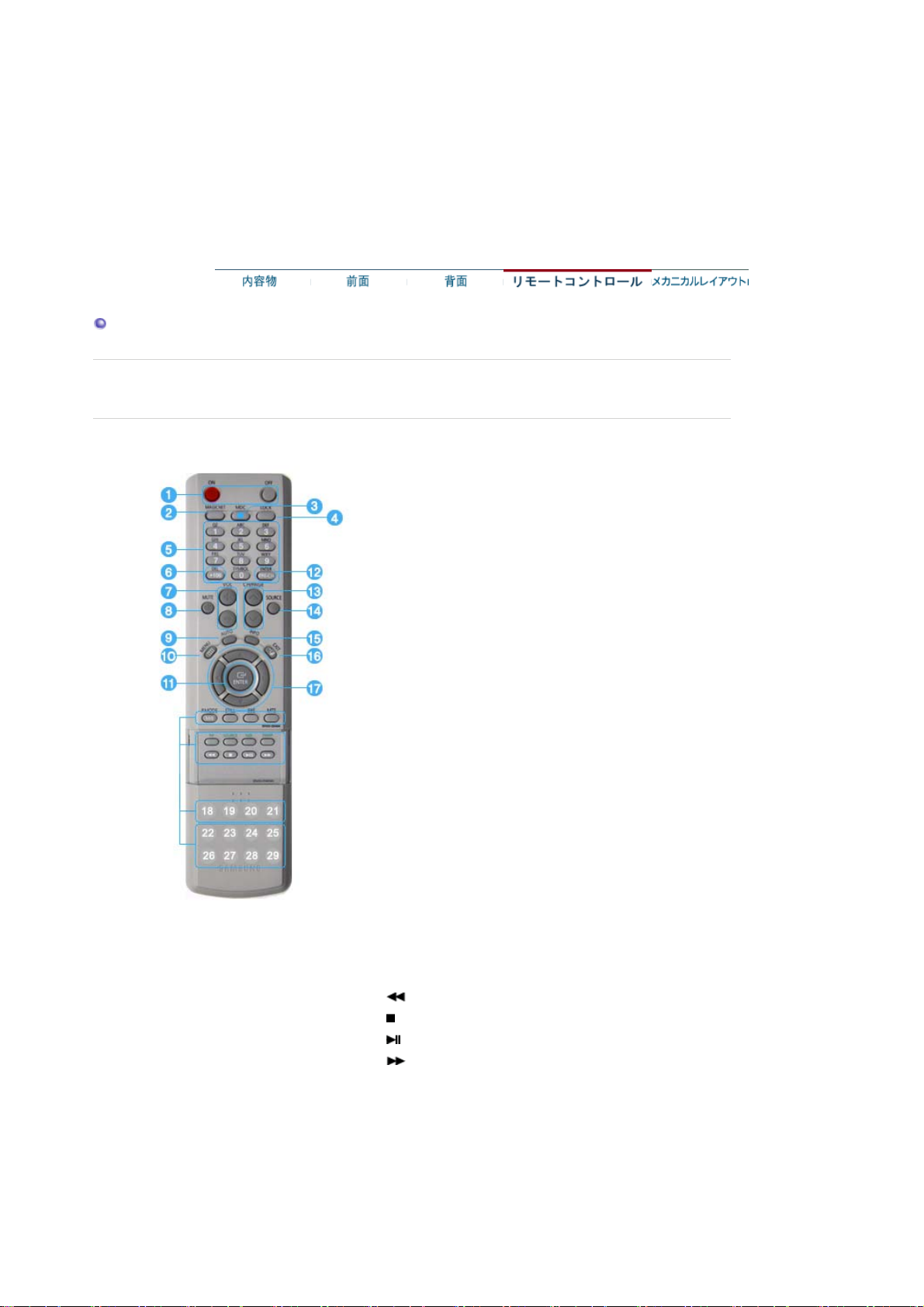
リモコン
リモコンの性能は、モニターの近くで動作しているTVやその他の電子機器の周波数干渉によって影響を受けることがあ
1. ON / OFF
2. MAGICNET
3. MDC
4. LOCK
5. MagicNet
6. +100
7. VOL
8. MUTE
9. AUTO
10. MENU
11. ENTER
12. PRE-CH
13. CH/PAGE
14. SOURCE
15. INFO
16. EXIT
上下左右の各ボタン
17.
18. P.MODE (M/B)
19. STILL
20. BBE
21. MTS
22. PIP
23. SOURCE
24. SIZE
25. SWAP
26.
27.
28.
29.
ります。
ボタン
1.ON / OFF
モニターのオン・オフにはこのボタンを使用します。
2.MAGICNET
MagicNet
クイック起動ボタン

このモニターでは、この機能は使用できません。
-
3.MDC
MDC
クイック起動ボタン
4.LOCK
このボタンは、電源および
または向こうにします。
LOCK
ボタンを除くリモートコントロールおよびモニターのすべての機能を有効
5.MagicNet
-
これらのボタンは
ボタン
MagicNet
で使用します。
z
英数字:Web サイトのアドレスを入力するときにこのボタンを使用します。
z DEL:
バックスペースとして使用します。
z SYMBOL :
ENTER :
z
記号を入力するときに使用します。
入力するときに使用します。
(.O_-:/)
このモニターでは、この機能は使用できません。
-
6.+100
100
以上のチャンネルを選択する場合に押します。
121
例えば
このモニターでは、この機能は使用できません。
-
チャンネルを選択する場合、“
+100
を押してから“
”
2
”
と“
1
”
を押します。
7.VOL
オーディオ音量を調整します。
>>
アニメーション・クリップを見るには、ここをクリックします。
8.MUTE
音声出力を一時的に止めます(ミュート)。
ミュートモードで
MUTE
または
- VOL +
が押されると、音声が元に戻ります。
9.AUTO
画面表示を自動で調整します。
(PC)
10.MENU
オンスクリーンメニューを開いたり、メニュー画面を終了したり、画面調整メニューを閉じるのに使用
するボタンです。
11.ENTER
ハイライトされたメニュー項目を作動させます。
12.PRE-CH
このボタンを使用すると、直前のチャンネルに戻ります。
このモニターでは、この機能は使用できません。
-
13.CH/PAGE
TV
このモニターでは、この機能は使用できません。
-
モードでTVチャンネルを選択します。
14.SOURCE
PC
モニターに接続されている外部機器についてのみ、外部入力の変更が可能です。
モードからビデオモードに切り替えます。
15.INFO
画面の左上隅に現在の映像情報が表示されます。
16.EXIT
メニュー画面を終了します。
上下左右の各ボタン
17.
メニュー項目を横や縦に移動したり、選択したメニューの値を調整します。
18.P.MODE (M/B)
このボタンを押すと、画面中央下に現在のモードが表示されます。
映像 /コンポーネント モ一ド
AV / S
: P.MODE
モニターには工場出荷時にプリセットされた4つの自動映像設定があります。
このボタンを押すと、プリセットされた各モードを順に表示します。
(
ダイナミック 標準 映画 ユ一ザ一調整
)
PC/DVI/BNC
MagicBright
モ一ド
: M/B ( MagicBright™ )
は、最適な画像表示環境を提供する機能です。4種類のモード(ユーザー調整、テキ
ストモード、インターネットモード、エンターテイメントモード)が使用でき、それぞれの明るさの値が
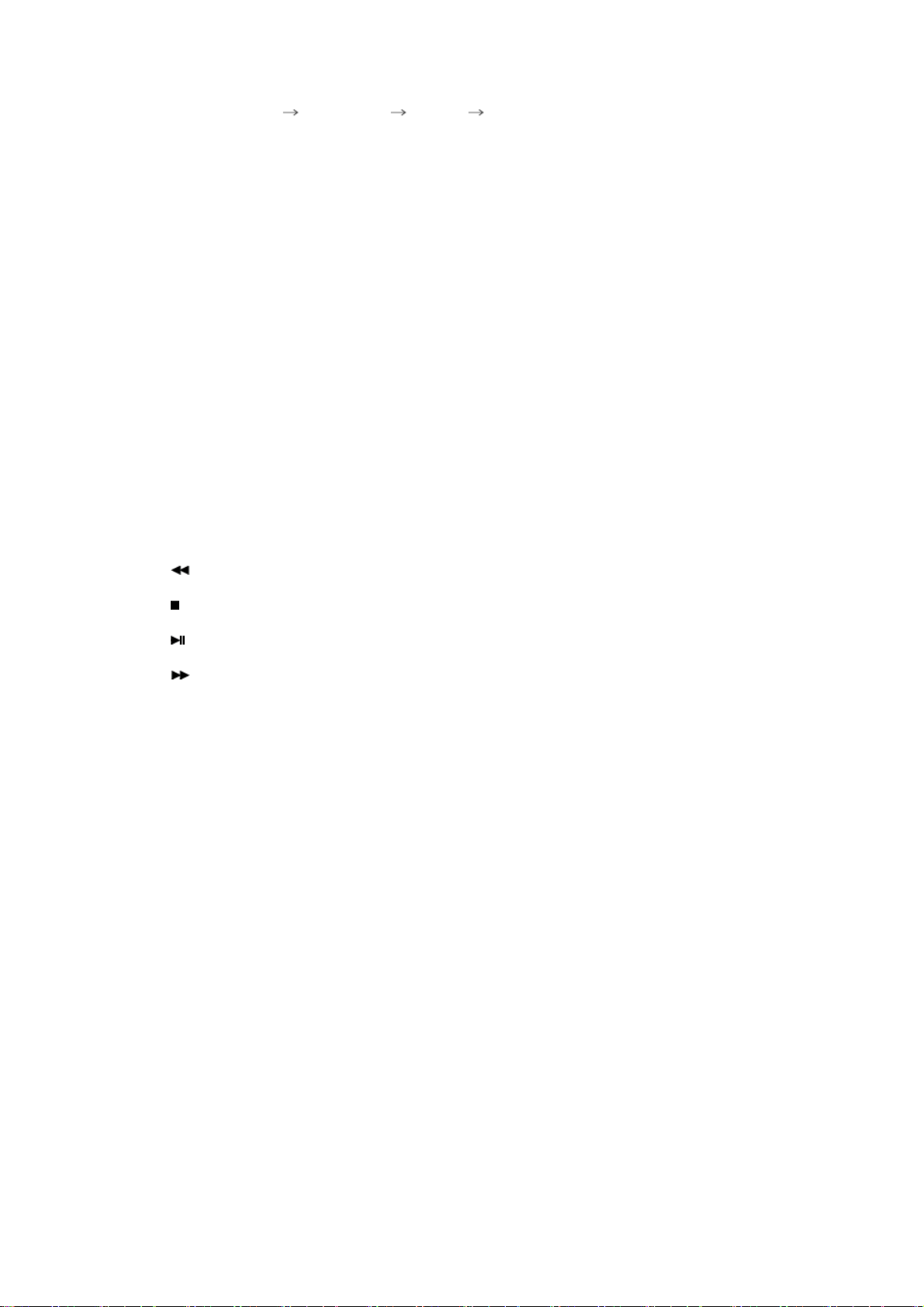
設定されています。
このボタンを押すと、プリセットされた各モードを順に表示します。
(
エンタ一テイメント インタ一ネット テキスト ユ一ザ一調整
19.STILL
20.BBE
21.MTS
22.PIP
23.SOURCE
24.SIZE
25.SWAP
26.
27.
28.
29.
特定の画面を通して動きを止める場合に押してください。静止状態からスタートさせる場合は、再び
同じボタンを押してください。
BBE
は自然なサウンドを再現し、高低域を引き上げサウンドクオリティーを向上させます。それによ
り、高音はよりはっきりと繊細に、低音はより引き締まった調和豊かなサウンドになります。
音声多重(マルチチャンネルTVステレオ)モードも選択できます。
・モノラル、ステレオ、音声多重(二重音声番組
“音声多重”をオンにして主音声・副音声・主音声/副音声を選択します。
このモニターでは、この機能は使用できません。
-
ボタンを押すたびに、
映像外部入力を選択します。
画像サイズを切り換えできます。
PIP
PIP
巻き戻し
停止
再生 / 停止
早送り
ウィンドウの画像と主画面の画像を入れ替えます。
ウィンドウの画像がメイン画面に表示され、メイン画面の画像が
)
PIP
ウィンドウの信号ソースが変わります。
(PIP)
)
PIP
ウィンドウに表示されます。
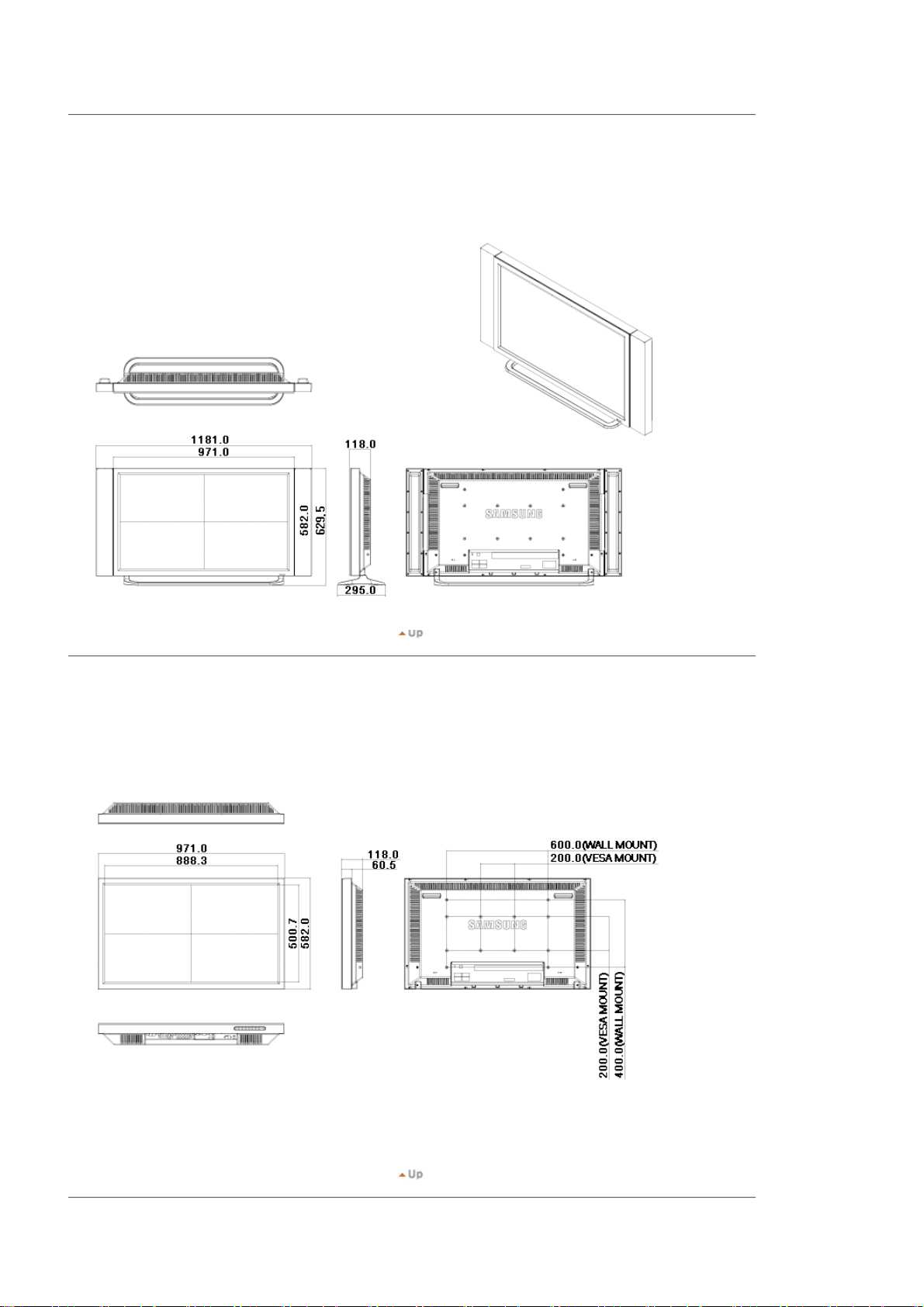
䊜䉦䊆䉦䊦䊧䉟䉝䉡䊃㩷|䊝䊆䉺䊷ᧄ㩷|䉥䊒䉲䊢䊮䉴䉺䊮䊄䋨ᄁຠ䋩㩷|䉴䊏䊷䉦䊷䋨ᄁຠ䋩
䊜䉦䊆䉦䊦䊧䉟䉝䉡䊃
䊝䊆䉺䊷ᧄ
1.
2.
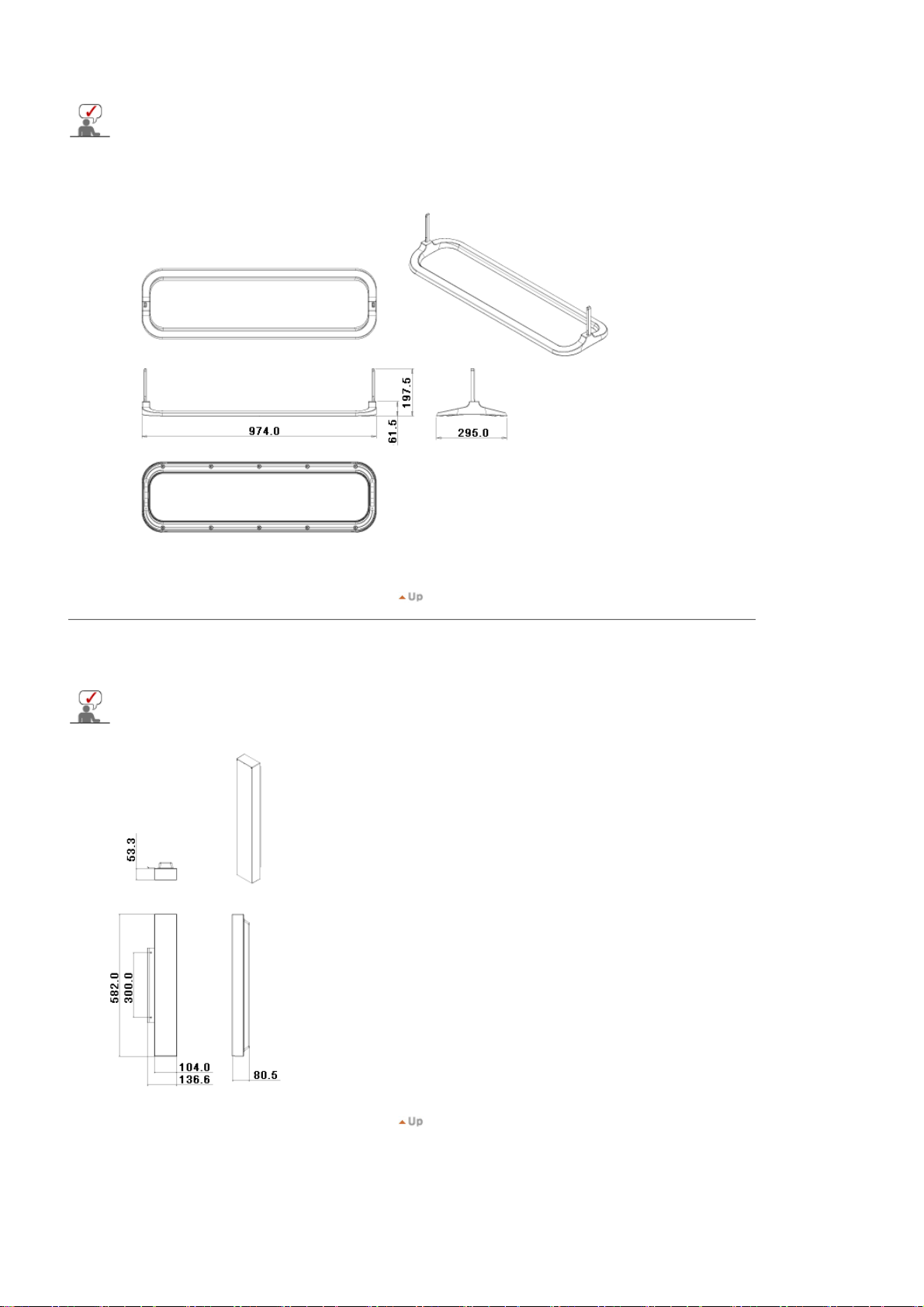
䉥䊒䉲䊢䊮䉴䉺䊮䊄䋨ᄁຠ䋩
ოដ䈔㊄ౕ䇮䉴䊏䊷䉦䊷䉶䉾䊃䇮䉥䊒䉲䊢䊮䉴䉺䊮䊄╬䈱ᄁຠ䈱䈗⾼䈮䈧䈐䉁䈚䈩䈲䇮ᣣᧄ䉰䊛䉴䊮༡ᬺ
ᜂᒰ䉁䈢䈲⽼ᄁᐫ䈮䈍䈇ว䉒䈞䈒䈣䈘䈇䇯㩷
䉴䊏䊷䉦䊷䋨ᄁຠ䋩
ოដ䈔㊄ౕ䇮䉴䊏䊷䉦䊷䉶䉾䊃䇮䉥䊒䉲䊢䊮䉴䉺䊮䊄╬䈱ᄁຠ䈱䈗⾼䈮䈧䈐䉁䈚䈩䈲䇮ᣣᧄ䉰䊛䉴䊮༡ᬺ
ᜂᒰ䉁䈢䈲⽼ᄁᐫ䈮䈍䈇ว䉒䈞䈒䈣䈘䈇䇯㩷
3.
4.
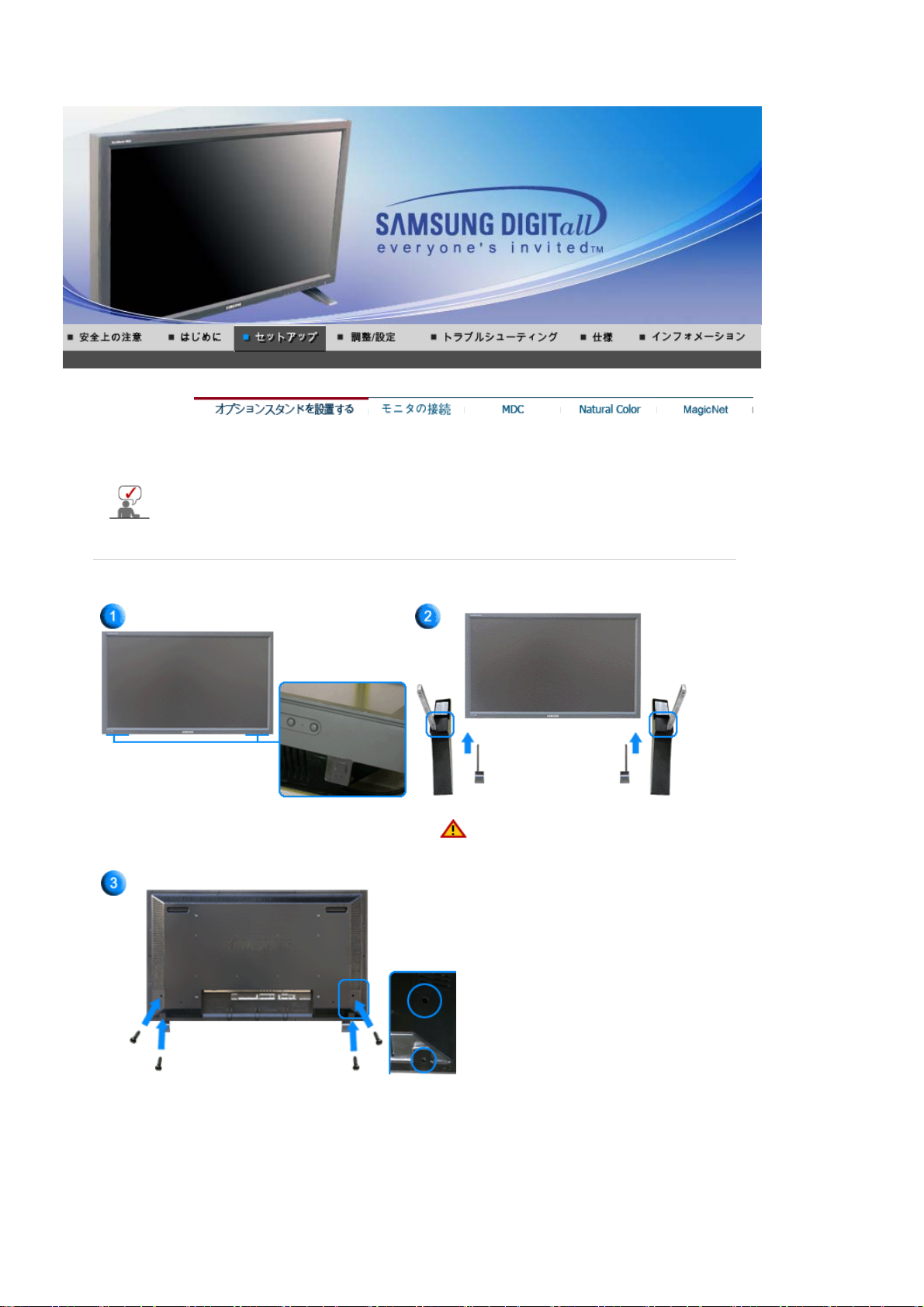
オプションスタンドを設置する
備え付けのボルトをご使用ください。
指定外の部品を使用して生じた損害については、一切責任を負いかねますのでご了承ください。
SyncMaster 400Pn
簡易スタンドを取り付ける
1.
左側のスタンド 右側のスタンド
背面に「注意」ラベルを貼ってください。
1.
スタンドを取り付けた場合、カバーホールは、モニターの底にある穴を守るために使用します。簡易スタンドま
たはオプションスタンド(別売)を取り付ける場合は、カバーホールが外れていることを確認します。また、壁掛
けマウントキットを取り付ける場合は、カバーホール を使用しながら、穴をふさぎます。
2.
左右のスタンドをそれぞれセットアップします。
3.
モニターの底部にある穴にスタンドを取り付けます。
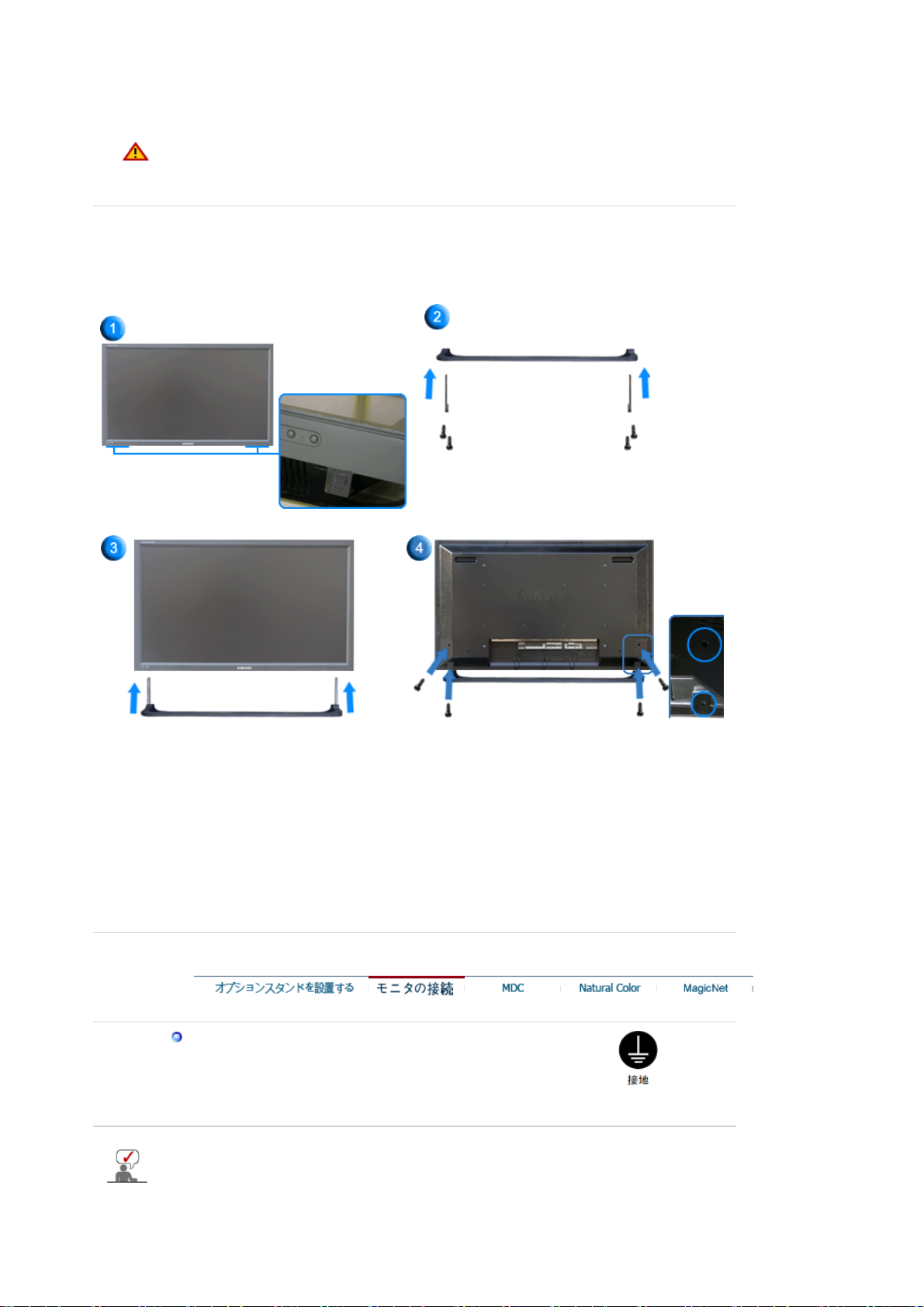
指示された穴にネジを挿入して、締めます。
簡易スタンドは一時的な使用のために設計されています。長期にわたる使用およびこの製品以外のス
タンドとしてのご使用はおやめください。
オプションスタンドを設置する(別売)
2.
(M4 × L15)
1.
スタンドを取り付けた場合、カバーホールは、モニターの底にある穴を守るために使用します。簡易スタンド
またはオプションスタンド(別売)を取り付ける場合は、カバーホールが外れていることを確認します。また、
壁掛けマウントキットを取り付ける場合は、カバーホール を使用しながら、穴をふさぎます。
2.
左右のスタンドをそれぞれセットアップします。
3.
モニターの底部にある穴にスタンドを取り付けます。
4.
指示された穴にネジを挿入して、締めます。
電源プラグのア―スリ―ド線を接地(ア―ス 接続)する
故障のときに感電の原因になります。
ア―ス接続は必ず電源プラグをコンセントにつなぐ前におこなってください。
また、ア―ス接続を外す場合は、必ず電源プラグをコンセントから抜いてからおこな
ってください。
お使いのコンピュータ同様に、
に接続できます。 AV入力デバイスの接続に関する詳細情報については、「モニターを調節する」 のユーザ
ーコントロールを参照してください。
コンピュータに接続する
| AV
入力デバイスに接続する
DVD
、ビデオデッキまたはビデオカメラのようなAV入力デバイスも、モニター
(M4 × L15)
(M4 × L15)
| DVD
プレーヤーに接続する | ビデオカメラに接続する
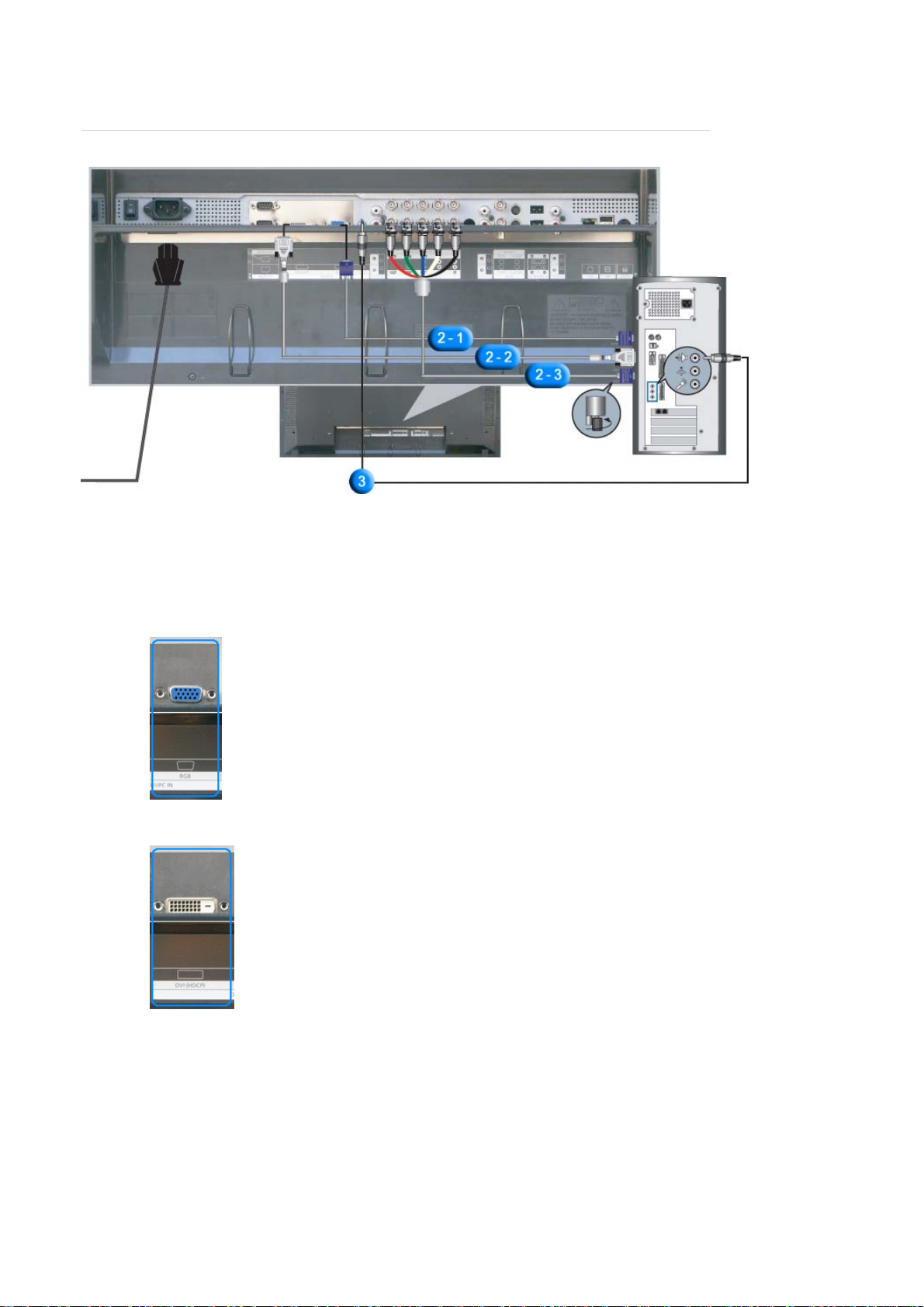
セットトップボックスに接続する | スピーカーの接続 | オーディオシステムに接続する
LAN
ケーブルの接続
コンピュータに接続する
1.
1.
モニター用の電源コードをモニターの背面にある電源端子に接続します。
電源スイッチを入れます。
2.
信号ケーブルをモニターに接続する方法は3つあります。
次の中から一つ選択します。
ビデオカードにあるミニ
2-1.
モニター背面にある15ピンの
| USB
の接続 | デジタル オーディオ システムの接続
D-sub15
RGB
ピン (アナログ) コネクターを使用する。
ポートに信号ケーブルを接続します。
ビデオカードにある
2-2.
モニター背面にある
ビデオカードにある
2-3.
BNC
ケーブルをモニターの背面にある
DVI (
デジタル) コネクターを使用する。
DVI
BNC (
DVI(HDCP)
ポートに
アナログ) コネクターを使用する。
ケーブルを接続します。
コンポーネント
BNC/
IN - R、G、B、H、V
ポートに接続します。

DVI-D
ケーブルと
3.
モニター用のオーディオケーブルをコンピューターの背面にあるオーディオポートに接続します。
4.
コンピュータとモニターの電源を入れます。
別売品の購入については、お客様相談ダイヤルもしくは日本サムスン営業担当までお問い合わせくださ
い。
入力デバイスに接続する
2. AV
BNC
ケーブルは同梱されておりません。お近くの販売店でお求めください。
1.
ビデオデッキまたはビデオカメラのようなAV入力デバイスは、
ながら、モニターの背面にある
す。
S-VHS
ケーブルと
2.
ビデオデッキまたはビデオカメラの
を使用しながらモニターの、
3.
モニターのフロントまたはリモートコントローラーの
カメラに接続されるAVまたは
4.
それから、テープを挿入して、ビデオデッキまたはビデオカメラをスタートさせます。
プレーヤーに接続する
3. DVD
AV IN [VIDEO]
BNC
ケーブルは同梱されておりません。お近くの販売店でお求めください。
Audio (L) (
AV AUDIO IN [L-AUDIO-R]
S-Video
接続端子または
左音声)端子と
Source
を選択します。
S-VHS
ケーブルまたは
AV IN [S-VIDEO]
Audio (R)(
接続端子に接続します。
ボタンを使用しながら、ビデオデッキまたはビデオ
右音声)端子を、オーディオケーブル
BNC
ケーブルを使用し
接続端子に接続されま

1.
モニターにあるコンポーネント
AUDIO-R]
ジャック間をオーディオケーブルにより接続します。
Audio
接続端子とセットトップボックスにあるコンポーネント
2.
モニターにある
DVD
コンポーネント
BNC/
ケーブルにより接続します。
IN - P
R
コンポーネントケーブルは同梱されておりません。お近くの販売店でお求めください。
3.
モニターのフロントまたはリモートコントローラーにある
されるコンポーネントを選択します。
4.
それから、
DVD
ディスクを挿入して、
DVD
またはビデオカメラをスタートさせます。
コンポーネントビデオの説明に関しては、
ビデオカメラを接続する
4.
Bポートとセットトップボックスにある
, Y, P
Source
ボタンを使用しながら、
DVD
プレーヤーの取扱説明書を参照してください。
R
P
, Y, P
DVD
AUDIO IN [L-
B
ジャック間を
プレーヤーに接続
1.
ビデオカメラにある
す。
ビデオカメラにある
オーディオケーブルにより接続します。
A/V
出力ジャックの位置を確認します。通常、ビデオカメラの側面または背面にありま
AUDIO OUTPUT
ジャックとモニターにある
AV AUDIO IN [L-AUDIO-R]
接続端子間を
2.
ビデオカメラにある
ルにより接続します。
VIDEO OUTPUT
ジャックとモニターにある
AV IN [VIDEO]
接続端子間をビデオケーブ
3.
モニターのフロントまたはリモートコントローラーにある
れるAVを選択します。
Source
ボタンを使用しながら、ビデオカメラに接続さ
4.
それから、テープを挿入して、ビデオカメラをスタートさせます。
ここで示されているオーディオビデオケーブルは、ビデオカメラと一緒に付属されています。(見当たらない
場合は、お近くの電気店に確認してください。)ビデオカメラがステレオの場合は、接続するために2本のケ

ーブルが必要です。
セットトップボックスに接続する
5.
通常のセットトップボックスは、以下のように接続されます。
1.
モニターにあるコンポーネント
OUT
ジャック間をオーディオケーブルにより接続します。
AUDIO IN [L-AUDIO-R]
接続端子とセットトップボックスにある
2.
モニターにある
コンポーネント
BNC/
を コンポーネントケーブルにより接続します。
IN - P
ポートとセットトップボックスにある
R
B
, Y, P
PR, Y, PB
3.
モニターのフロントまたはリモートコントローラーにある
接続するコンポーネントを選択します。
Source
ボタンを使用しながら、セットトップボックスに
コンポーネントビデオの説明に関しては、セットトップボックスの取扱説明書を参照してください。
スピーカーの接続
6.
1.
ねじを使用して、スピーカーをモニターセットに固定します。
*
スピーカセットは、スピーカスタンドを使わずに取り付けます。
2.
スピーカー接続ケーブルを、モニターセット後部およびスピーカーの後部にあるスピーカー接続ジャックに接
続します。
AUDIO
ジャック間
モニターセットとスピーカーが接続された状態でモニターを移動しないでください。
モニターセットにスピーカーを取り付けるためのスピーカーブラケットが損傷する恐れがあります。

オーディオシステムに接続する
7.
1. AUDIO SYSTEM
オーディオケーブルにより接続します。
ケーブルの接続
8. LAN
1. LAN
9. USB
ケーブルを接続します。
の接続
にある
AUX L、R
ジャックとモニターにある
MONITOR OUT [L-AUDIO-R]
接続端子間を
1.
マウスやキーボードなどの
デジタル オーディオ システムの接続
10.
USB
機器を接続することができます。

1. AUDIO SYSTEM
をオーディオケーブルにより接続します。
高品質のサウンドを実現するために、光を使用してデジタル信号を送信する端子
準備
1.
2.
開始する
メイン画面 | ポート設定
電源の調節
3.
入力ソースの調節
4.
5.
イメージサイズの調節
PC, BNC, DVI |
AV, S-Video,
準備
1.
:
にある
:
コンポーネント
Digital Audio Input
, DVI(HDCP)
ジャックとモニターにある
時間の調節
6.
7. PIP
コントロール
PIP
サイズ
8.
設定の調整
ピクチャー | ピクチャー
|
ク
メンテナンスコントロール - ランプコントロール
9.
メンテナンスコントロール
10.
メンテナンスコントロール
11.
トラブルシューティング
12.
マルチディスプレイモードにおける設定画面を表示す
13.
る
DIGITAL AUDIO OUT
:
| PIP
ソース
:
PC |
- Scroll
- Video Wall
接続端子間
オーディオ | イメージロッ

マルチディスプレイコントロール
ケーションです。シリアル通信の規格
シリアルケーブルが、PC上のシリアルポートとディスプレイにあるシリアルポート間を接続する必要があります。
開始する > メイン画面
2.
スタート > プログラム > マルチディスプレイコントロールの順にクリックし、プログラムをスタートさせます。
セットを選択して、スライダ内で選択されたセットのボリュームを見ます。
(MDC)
は、様々な表示をPC上で容易にしかも一度に作動させることができるアプリ
RS-232Cは、PC
とディスプレイ間の通信のために使用されます。そのために、

メインアイコン セレクトボタン
Remocon Info Grid
Safety Lock
Port Selection
メインアイコンを使用して、それぞれの画面に切り換えます。
1.
表示装置の機能を受信するリモートコントロール信号を有効または無効にすることができます。
2.
ロック機能の設定。
3.
4. PC
のシリアルポート設定を変更できます。既定値は
すべて選択またはクリアをクリックして、すべての表示を選択するかクリアします。
5.
グリッドを使用して、選択された表示にある簡単な情報を見ます。
6.
表示の選択からディスプレイを一つ選択します。
7.
コントロールツールを使用して、表示を調整します。
8.
リモートコントロールの有効/無効機能は、電源がOnであるか
COM1
続された表示にあるすべてに適用されます。但し、ステータスに関係なく、
は、すべての表示機能を受信するリモートコントロール信号が、
ディスプレイ選択
コントロールツール
です。
Off
であるかを操作します。これは、
MDC
MDC
が閉じている時に有効となるように初
期化されています。
MDC
に接
がシャットダウンしている時
開始する > ポートの設定
2.

1.
マルチプルディスプレイコントロールはデフォルトで
2. COM1
3.
以外のポートが使用されている場合、ポート選択メニューで
シリアルケーブルを使用してモニターに接続されている正確なポート名が選択されていない場合、通信できませ
COM1
に設定されています。
COM1からCOM4
が設定可能です。
ん。
選択したポートがプログラムに保存され、次のプログラムでも使用されます。
4.
電源の調節
3.
メインアイコンの電源の調節をクリックすると、電源の調節画面が表示されます。
1.
Info Grid
1)
2)
3)
4)
5)
が、電源の調節に必要な基本情報を表示します。
電源のステータス
入力ソース
イメージのサイズ
オンタイマーステータス
オフタイマーステータス
すべてのボタンを選択するまたはチェックボックスを使用して、調節用の表示を選択します。
2.

電源調節により、選択された表示のある機能を調節することができます。
1) Power (電源) On/Off
-
選択された表示の電源を
ボリュームの調節 (サウンドモデルのみ)
2)
選択された表示のボリュームレベルを調節します。選択された表示のボリュームレベルをセットから受信して、ス
-
ライダに表示します。(選択をキャンセルする、または、すべて選択を選択すると、その値は、デフォルト値10)に
戻ります。)
3) Mute
(ミュート)の
-
選択された表示のミュートを
ば、あるとき一つのセットを選択する場合に、
す、または、すべて選択を選択すると、その値は、デフォルト値に戻ります。)
電源の調節は、すべての表示に適応されます。
機能と
Volume
入力ソースの調節
4.
メインアイコンの入力ソースをクリックすると、入力ソース調節画面が表示されます。
1.
すべて選択をクリックするまたはチェックボックスを使用して、調節用の表示を選択します。
On/Off
Mute
On/Off
に切り替えます。
(サウンドモデルのみ)
On/Off
に切り替えます。選択されたセットが、すでに
機能は、電源ステータスがONの表示にだけ有効となります。
MUTE
ディスプレイに印をつける必要があります。(選択を取り消
MUTE
に設定されているなら
Info Grid
1) PC
-
2) BNC
-
3)
DVI
が、入力ソースの調節に必要な基本情報を表示します。
選択された表示の入力ソースをPCに切り替えます。
選択された表示の入力ソースを
BNC
に切り替えます。

-
選択された表示の入力ソースを
4) AV
-
選択された表示の入力ソースをAVに切り替えます。
5) S-Video
-
選択された表示の入力ソースを
コンポーネント
6)
選択された表示の入力ソースをコンポーネントに切り替えます。
-
7) MagicNet
-MagicNet
入力ソースの調節は、電源ステータスがONの表示にだけ有効となります。
イメージサイズの調節
5.
メインアイコンのイメージサイズをクリックすると、イメージサイズ調節画面が表示されます。
1.
の入力ソースは、
- PC, BNC, DVI
DVI
に切り替えます。
S-Video
MagicNet
に切り替えます。
モデルでのみ有効です。
Info Grid
1) Power(電源)
-
2) Image Size(
-
3) Input Source(
-
4) Info Grid
5)
イメージサイズをクリックすると、PC、
-
6) AV、S-Video
イメージサイズの調節は、電源ステータスがONの表示にだけ有効となります。
MagicNet
イメージサイズの調節
5.
メインアイコンのイメージサイズをクリックすると、イメージサイズ調節画面が表示されます。
1.
が、イメージサイズの調節に必要な基本情報を表示します。
現在の表示の電源ステータスを調節します。
イメージのサイズ
使用している表示の現在のイメージサイズを示します。
入力ソース
使用している表示の現在の入力ソースを示します。
は、入力ソースがPC、
イメージサイズ調節ボタンは、PC、
とコンポーネントタブをクリックして、それぞれの入力ソースのイメージサイズを調節します。
の入力ソースは、
)
)
BNC、DVI
MagicNet
- AV, S-Video,
の表示だけを示します。
BNC、DVI
BNC、DVI
コンポーネント
タブが最初に表示されます。
に有効なイメージサイズを調節します。
モデルでのみ有効です。
, DVI(HDCP)

Info Grid
1) AV、S-Video
すべて選択をクリックするまたはチェックボックスを使用して、調節用の表示を選択します。
2) Info Grid
す。
選択された表示のイメージサイズをランダムに切り替えます。
3)
イメージサイズの調節は、電源ステータスがONの表示にだけ有効となります。
MagicNet
6.
1.
が、時間の調節に必要な基本情報を表示します。
とコンポーネントタブをクリックして、それぞれのイメージサイズを調節します。
は、入力ソースがAV、
コンポーネントおよび
ム2は選択できません。
の入力ソースは、
時間の調節
メインアイコンの時間をクリックすると、時間の調節画面が表示されます。
S-Video
DVI(HDCP)
MagicNet
、コンポーネント
の入力信号タイプが
モデルでのみ有効です。
, DVI(HDCP)
720
を入力ソースとして持っている表示だけを示しま
pまたは
1080
iの場合、パノラマ、ズーム1、ズー
Info Grid
現在の時間
1)
オンタイムセットアップ
2)
オフタイムセットアップ
3)
オンタイマー設定の表示。
4)
オフタイマー設定の表示。
5)
が、イメージサイズの調節に必要な基本情報を表示します。
選択された表示のために現在の時間を設定します。
-
現在の時間を変更するには、最初にPCの時間を変更します。
-
時間、分、オンタイムの
-
時間、分、
-
AM/PM
AM/PM
、ステータス、ソース、選択された表示のボリュームを設定します。
、選択された表示のオフタイマーのステータスを設定します。
(PC Time)

タイムコントロールは、電源ステータスがONの表示にだけ有効となります。
MagicNet
の入力ソースは、
MagicNet
モデルでのみ有効です。
コントロール
7. PIP
1.
メインアイコンの
すべて選択をクリックするまたはチェックボックスを使用して、調節用の表示を選択します。
Info Gridが、PIP
1) PIP Size(PIP
使用している表示の現在の
-
2) OFF
-
選択された表示の
3) Large
-
選択された表示の
4) Small
-
選択された表示の
5) Double1
-
選択された表示の
6) Double2
-
選択された表示の
7) Double3 (Picture By Picture)
-
選択された表示の
選択された表示の電源を
MagicNet
の入力ソースは、
サイズ
> PIP
PIP
をクリックすると、
サイズの調節に必要な基本情報を表示します。
)
サイズ
PIPをOff
PIPをOn
PIPをOn
PIPをOn
PIPをOn
PIPをOn
On/Off
PIP
の調節画面が表示されます。
PIP
サイズを示します。
にします。
にして、サイズを
にして、サイズを
にして、サイズを
にして、サイズを
にして、サイズを
に切り替えます。
MagicNet
モデルでのみ有効です。
Large
に変更します。
Small
に変更します。
Double 1
Double 2
Double 3
変更します。
変更します。
変更します。
コントロール
7. PIP
1.
メインアイコンの
ソース
> PIP
PIP
をクリックすると、
PIP
の調節画面が表示されます。

Info Gridが、PIP
1) PIP Source
- PIP
サイズは、モニターの電源をOnにして調節することができます。
2) PC
-
選択された表示の
3) BNC
-
選択された表示の
4) DVI
-
選択された表示の
5) AV
-
選択された表示の
6) S-Video
-
選択された表示の
コンポーネント
7)
-
選択された表示の
同時画面コントロール機能は、電源ステータスおよび同時画面機能がオンのディスプレイで利用可能です。
MagicNet
設定の調整 > ピクチャー
8.
メインアイコンの時間をクリックすると、設定の調整画面が表示されます。
1.
ソースの調節に必要な基本情報を表示します。
PIP
ソースをPCに切り替えます。
PIP
PIP
PIP
PIP
PIP
主画面の外部入力信号タイプによって、同時画面外部入力が選択できないことがあります。
の入力ソースは、
BNC
ソースを
ソースを
ソースをAVに切り替えます。
ソースを
ソースをコンポーネントに切り替えます。
に切り替えます。
DVI
に切り替えます。
S-Video
MagicNet
に切り替えます。
モデルでのみ有効です。

Info Grid
て、スライダに表示します。
すべて選択が選択されると、デフォルト値
この画面で値を変更すると、モードを自動的に“ユーザー設定”に変更します。
1) Picture(
2) Contrast(
3) Brightness(
4) Sharpness(
5) Color(色)
6) Tint(濃淡)
7) Color Tone(
この機能は電源ステータスがオンのディスプレイのみ使用可能です。また、何も選択されていない場合、工場出荷
時のデフォルト値が表示されます。
MagicNet
設定の調整 > ピクチャー
8.
メインアイコンの時間をクリックすると、時間の調整画面が表示されます。
1.
が、時間の調整に必要な基本情報を表示します。選択された表示のボリュームレベルをセットから受信し
ピクチャー
AV, S-Video,
-
コントラスト
選択された表示のコントラストを調整します。
-
選択された表示の明るさを調整します。
-
選択された表示の鮮明さを調整します。
-
選択された表示の色を調整します。
-
選択された表示の濃淡を調整します。
-
選択したディスプレイの色温度を調整します。
-
)
コンポーネント
)
明るさ
)
鮮明さ
色温度
の入力ソースは、
, DVI(HDCP)
)
)
MagicNet
PC
(50)
が返されます。
にのみ有効となります。
モデルでのみ有効です。

Info Grid
て、スライダに表示します。
すべて選択が選択されると、デフォルト値
この画面で値を変更すると、モードを自動的に“ユーザー設定”に変更します。
1)
ピクチャー
2) Contrast(
3) Brightness(
4) Red
5) Green
6) Blue
この機能は電源ステータスがオンのディスプレイのみ使用可能です。また、何も選択されていない場合、工場出荷
時のデフォルト値が表示されます。
MagicNet
が、時間の調整に必要な基本情報を表示します。選択された表示のボリュームレベルをセットから受信し
PC
PC, BNC, DVI
-
選択された表示のコントラストを調整します。
-
選択された表示の明るさを調整します。
-
選択された表示の色の温度を調節します。
-
選択された表示の色の温度を調節します。
-
選択された表示の色の温度を調節します。
-
にのみ有効となります。
コントラスト
明るさ
の入力ソースは、
)
)
MagicNet
(50)
が返されます。
(Red)
(Green)
(Blue)
モデルでのみ有効です。
設定の調整 > オーディオ(
8.
メインアイコンの時間をクリックすると、時間の調整画面が表示されます。
1.
Info Grid
が、設定の調整に必要な基本情報を表示します。各機能は選択されると、選択された機能の設定値がス
Audio
)

ライダに表示されます。すべて選択が選択されると、デフォルト値
この画面で値を変更すると、モードを自動的に“ユーザー設定”に変更します。
1) Audio(
2) Bass(低音)
3) Treble(高音)
4) Balance(
5) Dolby Virtual(
6) BBE
7)
8.
1.
オーディオ
すべての入力ソースのために、オーディオ設定をコントロールします。
-
選択された表示の低音を調整します。
-
選択された表示の高音を調整します。
-
選択された表示のバランスを調整します。
-
-
選択された表示のバーチャルドルビーサウンドの
選択された表示の
-
音の選択
PIP
がオンの場合、メインまたはサブのどちらかを選択することができます。
-
この機能は電源ステータスがオンのディスプレイのみ使用可能です。また、何も選択されていない場合、工場出荷
時のデフォルト値が表示されます。
MagicNet
設定の調整 > イメージロック
メインアイコンの時間をクリックすると、時間の調整画面が表示されます。
)
)
バランス
バーチャルドルビー
BBE
の入力ソースは、
サウンドの
MagicNet
)
On/Off
On/Off
。
モデルでのみ有効です。
(50)
が返されます。
。
Info Grid
イメージロック
1)
2) Coarse(
3) Fine(
4) Position(場所)
5) Auto Adjustment(Auto (
設定の調整は、電源ステータスがONの表示にだけ有効となります。
MagicNet
メンテナンスコントロール - ランプコントロール
9.
メインアイコン欄の“メンテナンス”アイコンをクリックしてメンテナンス画面を表示します。
1.
が、時間の調整に必要な基本情報を表示します。
PC, BNC
-
選択された表示の粗調整を調整します。
-
選択された表示の微調整を調整します。
-
選択された表示の場所を調整します。
-
入ってくるPC信号に対して自動調整する。
-
にのみ有効。
粗調整
)
微調整
の入力ソースは、
)
オート)調整
)
MagicNet
モデルでのみ有効です。

数種の基本データ項目を示す“インフォグリッド”が表示されます。
1) Maintenance(
すべての外部入力に対してメンテナンスコントロール機能を許可します。
-
メンテナンス
2) Auto Lamp Control(
選択したディスプレイのバックライトを一定時間自動的に調整します。
-
手動ランプコントロール機能を利用して調整した場合、自動ランプコントロール機能は自動的にオフになります。
3) Manual Lamp Control(
選択したディスプレイのバックライトを、時間に関わらず調整できるようにします。手動ランプコントロール機能を
-
)
自動ランプコントロール
手動ランプコントロール
)
)
利用して調整した場合、自動ランプコントロール機能は自動的にオフになります。
メンテナンスコントロール機能は、電源ステータスがオンのディスプレイで利用可能です。
MagicNet
メンテナンスコントロール
10.
メインアイコン欄の“メンテナンス”アイコンをクリックしてメンテナンス画面を表示します。
1.
の入力ソースは、
- Scroll
MagicNet
モデルでのみ有効です。
1) Screen Scroll
選択したディスプレイが長時間ポーズモードだった場合に発生することがある残像を除去します。“
-
時間単位、“
Second
を秒単位で選択してリピートタイマーを設定できます。
”
メンテナンスコントロール機能は、電源ステータスがオンのディスプレイで利用可能です。
MagicNet
メンテナンスコントロール
11.
の入力ソースは、
MagicNet
- Video Wall
モデルでのみ有効です。
Interval
”を

メインアイコン欄の“メンテナンス”アイコンをクリックしてメンテナンス画面を表示します。
1.
1) Video Wall
ビデオウォールは、各スクリーンが画面全体の一部になるように表示したり、同じ画像を各スクリーンに繰り返し
-
表示できるように接続されたビデオスクリーンのセットです。
2) Screen Divider
スクリーンは分割できます。
-
多数のスクリーンを異なるレイアウトや分割方法にすることができます。
[Screen divider]
z
[Display Selection]
z
z 選択したモードの数字をオスと、配置が設定されます。
からモードを選択します。
からディスプレイを選択します。
2*2
z
3*3
z
z 1*5
5*1
z
3) On / Off
選択したディスプレイのビデオウォール機能のオン/オフを切り替えます。
-
4) Format
分割したスクリーンを表示するフォーマットを選択できます。
-
Full
z
z Natural

メンテナンスコントロール機能は、電源ステータスがオンのディスプレイで利用可能です。
MagicNet
トラブルシューティング
12.
1.
コントロールしたい表示が、
RS232C
-
-
他の表示の何れかが同じIDを持っているかどうか見るために表示を確認します。1つ以上の表示が同じIDを持
っている場合、データの衝突によりプログラムが、正しくそれらの表示を検出しません。
Display Set ID が1
-
す。
の入力ソースは、
Power Control Info Grid
の接続を確認してください。
)
Display Set ID は、1 から10
MDC
から 10の間にある数字かどうか確認します。(ディスプレイメニューを使用しながら調整しま
システムが表示をコントロールできません。
MagicNet
モデルでのみ有効です。
に示されません。
(Com1
ポートに正しく接続されているか確認します。
の間にある数字でなければなりません。数字がその範囲以外にある場合は、
)
2.
コントロールしたい表示が、他の
電源コードがしっかりと接続されているか確認してください。
-
)
す。
表示の入力ソースを変更できるか確認してください。
-
ダイアログボックスが、繰り返し表示されます。
3.
調節したい表示が、選択されているかどうか確認します。
-
4. On Timer と Off Timer
現在の時間を調整して、表示時計を同期化します。
-
5.
リモート機能をオフにして、
機能しないことがあります。プログラムを再起動し、通常の機能を元に戻すために、リモート機能を再び実行しま
す。
このプログラムは、通信回路の問題、または電子機器からの障害が生じた場合、うまく機能しない場合があ
ります。
Control Info Grids
の両方が送られても異なる時間が表示されている。
RS-232C
ケーブルの接続を切り、不定期にプログラムを終了すると、リモートは、正しく
に示されません。
(Power Control Info Grid
の中でこれを確認しま
マルチディスプレイモードにおける設定画面を表示する
13.
接続している画面が一つ以上ある場合、設定値は、以下のように表示されます。
1.
選択なし:工場出荷時の値を表示する。
選択された一つの表示:選択された表示のために設定値を持ってきて表示する。
2.
3.
選択された一つの画面
を持ってきて表示します。
すべて選択を使用する選択済のすべてのセット:工場出荷時の値に戻ります。
4.
Natural Color
Natural Color
(ID1)
と追加された他の画面
(アナログ接続のみ)
ソフトウェア
(ID3):ID 1
の設定値を表示していたプログラムが、
ID3
の値

Natural Color
表示される色と異なるような場合に役に立つカラーマネージメントソリューションです。このソフトは、
ElectronicsがKorea Electronics & Telecommunications Research Institute (ETRI)
は、プリンターで出力した画像、スキャナやデジタルカメラで取り込んだ画像の色が、モニターに
Samsung
と協力して開発され、モ
ニターに表示される色を調整することができます。詳しくは、プログラムからヘルプ(F1)を参照してください。
Natural Color
Samsung
のインストール方法
モニター付属の CDを
ます。 インストールを開始するには、初期画面の
ールするには、
[
ファイル名を指定して実行]を選択します。
Samsung
モニター付属の CDを
D:¥color¥eng¥setup.exe
(CDを挿入したドライブがDでない場合は、適切なドライブを指定してください。)
Natural Color
のアンインストール方法
メニューの [コントロールパネル]を選択し、続いて [プログラムの追加と削除]をダブルクリックします。
リストから
Natural Color
を選択し、続けて[変更と削除]ボタンをクリックします。
CD-ROM
ドライブに挿入します。 続いてインストールの初期画面が表示され
と入力し、続けて
Natural Color
CD-ROM
<Enter>
ドライブに挿入し、
キーを押します。
をクリックします。 プログラムを手動でインスト
Windowsの[
スタート]ボタンから

ࠗࡦࠬ࠻࡞
ࠗࡦࠬ࠻࡞%&ࠍ%&41/࠼ࠗࡉߦᝌߒ߹ߔޕ
/CIKE0GVࠗࡦࠬ࠻࡞ࡈࠔࠗ࡞ࠍࠢ࠶ࠢߒ߹ߔޕ
ࠗࡦࠬ࠻࡞ࠪ࡞࠼࠙ࠖࠩ࠼ߩ࠙ࠖࡦ࠼࠙߇␜ߐࠇߚࠄޔᰴ߳ࠍࠢ࠶ࠢߒ߹ߔޕ
↪⸵⻌ᄾ⚂᧦ઙߦหᗧߒ߹ߔࠍㆬᛯߒߡޔ↪᧦ઙߦหᗧߒ߹ߔޕ
/CIKE0GV5GTXGTࡊࡠࠣࡓߦࡠࠣࠗࡦߔࠆᔅⷐ߇ࠅ߹ߔޕࡄࠬࡢ࠼ࠍജߒߡࡠࠣࠗࡦߒߡߊߛߐޕࡄࠬ
ࡢ࠼ߪޔࡠࠣࠗࡦᓟߦᄌᦝߔࠆߎߣ߇ߢ߈߹ߔޕ

/CIKE0GVࠍࠗࡦࠬ࠻࡞ߔࠆࡈࠜ࡞࠳ࠍㆬᛯߒ߹ߔޕ
ࠗࡦࠬ࠻࡞ࠢ࠶ࠢߒ߹ߔޕ
ࠗࡦࠬ࠻࡞⁁ᴫߩ࠙ࠖࡦ࠼࠙߇␜ߐࠇ߹ߔޕ

ࠨࡃߩࠪࠬ࠹ࡓⷐઙ
a
%27
4#/
ࠗࠨࡀ࠶࠻
15
ࠕࡊࠤ࡚ࠪࡦ
ᦨዊ
ផᅑ
/CIKE0GV5GTXGTࡊࡠࠣࡓࠍᱜᏱߦേߐߖࠆߚߦޔࠪࠬ࠹ࡓࠍౣേߔࠆߎߣࠍផᅑߒ߹ߔޕ
ቢࠍࠢ࠶ࠢߒ߹ߔޕ
ࠗࡦࠬ࠻࡞߇⚳ߔࠆߣޔ/CIKE0GVߩታⴕࠕࠗࠦࡦ߇࠺ࠬࠢ࠻࠶ࡊߦ␜ߐࠇ߹ߔޕ
ࠕࠗࠦࡦࠍ࠳ࡉ࡞ࠢ࠶ࠢߒߡࡊࡠࠣࡓࠍേߒ߹ߔޕ
2)*\ /
2)J\ /
/
9KPFQYU:2
9KPFQYU
5GTXKEG2CEM
9/2એ㒠

オプションスタンドを設置する
備え付けのボルトをご使用ください。
指定外の部品を使用して生じた損害については、一切責任を負いかねますのでご了承ください。
SyncMaster 400P
簡易スタンドを取り付ける
1.
左側のスタンド 右側のスタンド
背面に「注意」ラベルを貼ってください。
1.
スタンドを取り付けた場合、カバーホールは、モニターの底にある穴を守るために使用します。簡易スタンドま
たはオプションスタンド(別売)を取り付ける場合は、カバーホールが外れていることを確認します。また、壁掛
けマウントキットを取り付ける場合は、カバーホール を使用しながら、穴をふさぎます。
2.
左右のスタンドをそれぞれセットアップします。
3.
モニターの底部にある穴にスタンドを取り付けます。

指示された穴にネジを挿入して、締めます。
簡易スタンドは一時的な使用のために設計されています。長期にわたる使用およびこの製品以外のス
タンドとしてのご使用はおやめください。
オプションスタンドを設置する(別売)
2.
(M4 × L15)
1.
スタンドを取り付けた場合、カバーホールは、モニターの底にある穴を守るために使用します。簡易スタンド
またはオプションスタンド(別売)を取り付ける場合は、カバーホールが外れていることを確認します。また、
壁掛けマウントキットを取り付ける場合は、カバーホール を使用しながら、穴をふさぎます。
2.
左右のスタンドをそれぞれセットアップします。
3.
モニターの底部にある穴にスタンドを取り付けます。
4.
指示された穴にネジを挿入して、締めます。
電源プラグのア―スリ―ド線を接地(ア―ス 接続)する
故障のときに感電の原因になります。
ア―ス接続は必ず電源プラグをコンセントにつなぐ前におこなってください。
また、ア―ス接続を外す場合は、必ず電源プラグをコンセントから抜いてからおこな
ってください。
お使いのコンピュータ同様に、
に接続できます。 AV入力デバイスの接続に関する詳細情報については、「モニターを調節する」 のユーザ
ーコントロールを参照してください。
コンピュータに接続する
| AV
入力デバイスに接続する
DVD
、ビデオデッキまたはビデオカメラのようなAV入力デバイスも、モニター
(M4 × L15)
(M4 × L15)
| DVD
プレーヤーに接続する | ビデオカメラに接続する

䉶䉾䊃䊃䉾䊒䊗䉾䉪䉴䈮ធ⛯䈜䉎㩷|䉴䊏䊷䉦䊷䈱ធ⛯㩷|䉥䊷䊂䉞䉥䉲䉴䊁䊛䈮ធ⛯䈜䉎㩷
䉮䊮䊏䊠䊷䉺䈮ធ⛯䈜䉎
䉮䊮䊘䊷䊈䊮䊃㩷
1.
1.
䊝䊆䉺䊷↪䈱㔚Ḯ䉮䊷䊄䉕䊝䊆䉺䊷䈱⢛㕙䈮䈅䉎㔚Ḯ┵ሶ䈮ធ⛯䈚䉁䈜䇯㩷
㔚Ḯ䉴䉟䉾䉼䉕䉏䉁䈜䇯
2.
ାภ䉬䊷䊑䊦䉕䊝䊆䉺䊷䈮ធ⛯䈜䉎ᣇᴺ䈲3䈧䈅䉍䉁䈜䇯㩷
ᰴ䈱䈎䉌৻䈧ㆬᛯ䈚䉁䈜䇯㩷
DVI (
DVI
D-sub15
䊘䊷䊃䈮
䊏䊮㩷(䉝䊅䊨䉫)䉮䊈䉪䉺䊷䉕↪䈜䉎䇯㩷
RGB
䊘䊷䊃䈮ାภ䉬䊷䊑䊦䉕ធ⛯䈚䉁䈜䇯
䊂䉳䉺䊦)䉮䊈䉪䉺䊷䉕↪䈜䉎䇯㩷
DVI(HDCP)
䊎䊂䉥䉦䊷䊄䈮䈅䉎䊚䊆
2-1.
䊝䊆䉺⢛㕙䈮䈅䉎15䊏䊮䈱
䊎䊂䉥䉦䊷䊄䈮䈅䉎
2-2.
䊝䊆䉺⢛㕙䈮䈅䉎
䉬䊷䊑䊦䉕ធ⛯䈚䉁䈜䇯㩷
䊎䊂䉥䉦䊷䊄䈮䈅䉎
2-3.
BNC
䉬䊷䊑䊦䉕䊝䊆䉺䊷䈱⢛㕙䈮䈅䉎㩷
BNC (
䉝䊅䊨䉫)䉮䊈䉪䉺䊷䉕↪䈜䉎䇯㩷
BNC/
IN - R䇮G䇮B䇮H䇮V
䊘䊷䊃䈮ធ⛯䈚䉁䈜䇯㩷

DVI-D
ജ䊂䊋䉟䉴䈮ធ⛯䈜䉎㩷
㩷
䊒䊧䊷䊟䊷䈮ធ⛯䈜䉎
䉮䊮䊘䊷䊈䊮䊃㩷
䉬䊷䊑䊦䈫
3.
䊝䊆䉺䊷↪䈱䉥䊷䊂䉞䉥䉬䊷䊑䊦䉕䉮䊮䊏䊠䊷䉺䊷䈱⢛㕙䈮䈅䉎䉥䊷䊂䉞䉥䊘䊷䊃䈮ធ⛯䈚䉁䈜䇯㩷
4.
䉮䊮䊏䊠䊷䉺䈫䊝䊆䉺䊷䈱㔚Ḯ䉕䉏䉁䈜䇯㩷
ᄁຠ䈱⾼䈮䈧䈇䈩䈲䇮䈍ቴ᭽⋧⺣䉻䉟䊟䊦䉅䈚䈒䈲ᣣᧄ䉰䊛䉴䊮༡ᬺᜂᒰ䉁䈪䈍䈇ว䉒䈞䈒䈣䈘
䈇䇯㩷
2. AV
BNC
䉬䊷䊑䊦䈲ห䈘䉏䈩䈍䉍䉁䈞䉖䇯䈍ㄭ䈒䈱⽼ᄁᐫ䈪䈍᳞䉄䈒䈣䈘䈇䇯㩷
1.
䊎䊂䉥䊂䉾䉨䉁䈢䈲䊎䊂䉥䉦䊜䊤䈱䉋䈉䈭AVജ䊂䊋䉟䉴䈲䇮
䈭䈏䉌䇮䊝䊆䉺䊷䈱⢛㕙䈮䈅䉎
䈜䇯㩷
S-VHS
䉬䊷䊑䊦䈫
2.
䊎䊂䉥䊂䉾䉨䉁䈢䈲䊎䊂䉥䉦䊜䊤䈱
䉕↪䈚䈭䈏䉌䊝䊆䉺䊷䈱䇮
3.
䊝䊆䉺䊷䈱䊐䊨䊮䊃䉁䈢䈲䊥䊝䊷䊃䉮䊮䊃䊨䊷䊤䊷䈱
䉦䊜䊤䈮ធ⛯䈘䉏䉎AV䉁䈢䈲
4.
䈠䉏䈎䉌䇮䊁䊷䊒䉕ᝌ䈚䈩䇮䊎䊂䉥䊂䉾䉨䉁䈢䈲䊎䊂䉥䉦䊜䊤䉕䉴䉺䊷䊃䈘䈞䉁䈜䇯㩷
3. DVD
AV IN [VIDEO]
BNC
䉬䊷䊑䊦䈲ห䈘䉏䈩䈍䉍䉁䈞䉖䇯䈍ㄭ䈒䈱⽼ᄁᐫ䈪䈍᳞䉄䈒䈣䈘䈇䇯㩷
Audio (L) (
AV AUDIO IN [L-AUDIO-R]
S-Video
ធ⛯┵ሶ䉁䈢䈲㩷
Ꮐ㖸ჿ)┵ሶ䈫
Source
䉕ㆬᛯ䈚䉁䈜䇯
S-VHS
䉬䊷䊑䊦䉁䈢䈲
AV IN [S-VIDEO]
Audio (R)(
ធ⛯┵ሶ䈮ធ⛯䈚䉁䈜䇯
䊗䉺䊮䉕↪䈚䈭䈏䉌䇮䊎䊂䉥䊂䉾䉨䉁䈢䈲䊎䊂䉥
ฝ㖸ჿ)┵ሶ䉕䇮䉥䊷䊂䉞䉥䉬䊷䊑䊦
BNC
䉬䊷䊑䊦䉕↪䈚
ធ⛯┵ሶ䈮ធ⛯䈘䉏䉁
1.
䊝䊆䉺䊷䈮䈅䉎䉮䊮䊘䊷䊈䊮䊃㩷
Audio
ធ⛯┵ሶ䈫䉶䉾䊃䊃䉾䊒䊗䉾䉪䉴䈮䈅䉎䉮
AUDIO IN [L-

AUDIO-R]
䉮䊮䊘䊷䊈䊮䊃㩷
䊎䊂䉥䉦䊜䊤䉕ធ⛯䈜䉎㩷
䉶䉾䊃䊃䉾䊒䊗䉾䉪䉴䈮ធ⛯䈜䉎
2.
䊝䊆䉺䊷䈮䈅䉎
DVD
䉳䊞䉾䉪㑆䉕䉥䊷䊂䉞䉥䉬䊷䊑䊦䈮䉋䉍ធ⛯䈚䉁䈜䇯
BNC/
IN - PR, Y, P
䊘䊷䊃䈫䉶䉾䊃䊃䉾䊒䊗䉾䉪䉴䈮䈅䉎
B
䉬䊷䊑䊦䈮䉋䉍ធ⛯䈚䉁䈜䇯㩷
䉮䊮䊘䊷䊈䊮䊃䉬䊷䊑䊦䈲ห䈘䉏䈩䈍䉍䉁䈞䉖䇯䈍ㄭ䈒䈱⽼ᄁᐫ䈪䈍᳞䉄䈒䈣䈘䈇䇯㩷
R, Y, PB
P
䉳䊞䉾䉪㑆䉕㩷
3.
䊝䊆䉺䊷䈱䊐䊨䊮䊃䉁䈢䈲䊥䊝䊷䊃䉮䊮䊃䊨䊷䊤䊷䈮䈅䉎
䈘䉏䉎䉮䊮䊘䊷䊈䊮䊃䉕ㆬᛯ䈚䉁䈜䇯
4.
䈠䉏䈎䉌䇮
DVD
䊂䉞䉴䉪䉕ᝌ䈚䈩䇮
DVD
䉁䈢䈲䊎䊂䉥䉦䊜䊤䉕䉴䉺䊷䊃䈘䈞䉁䈜䇯㩷
䉮䊮䊘䊷䊈䊮䊃䊎䊂䉥䈱⺑䈮㑐䈚䈩䈲䇮
4.
1.
䊎䊂䉥䉦䊜䊤䈮䈅䉎
A/V
ജ䉳䊞䉾䉪䈱⟎䉕⏕䈚䉁䈜䇯ㅢᏱ䇮䊎䊂䉥䉦䊜䊤䈱㕙䉁䈢䈲⢛㕙䈮䈅䉍䉁
䈜䇯㩷
䊎䊂䉥䉦䊜䊤䈮䈅䉎
AUDIO OUTPUT
䉳䊞䉾䉪䈫䊝䊆䉺䊷䈮䈅䉎
⛯┵ሶ㑆䉕䉥䊷䊂䉞䉥䉬䊷䊑䊦䈮䉋䉍ធ⛯䈚䉁䈜䇯
Source
䊗䉺䊮䉕↪䈚䈭䈏䉌䇮
DVD
䊒䊧䊷䊟䊷䈱ขᛒ⺑ᦠ䉕ෳᾖ䈚䈩䈒䈣䈘䈇䇯
DVD
AV AUDIO IN [L-AUDIO-R]
䊒䊧䊷䊟䊷䈮ធ⛯
ធ
2.
䊎䊂䉥䉦䊜䊤䈮䈅䉎
䊦䈮䉋䉍ធ⛯䈚䉁䈜䇯㩷
3.
䊝䊆䉺䊷䈱䊐䊨䊮䊃䉁䈢䈲䊥䊝䊷䊃䉮䊮䊃䊨䊷䊤䊷䈮䈅䉎
䉏䉎AV䉕ㆬᛯ䈚䉁䈜䇯
4.
䈠䉏䈎䉌䇮䊁䊷䊒䉕ᝌ䈚䈩䇮䊎䊂䉥䉦䊜䊤䉕䉴䉺䊷䊃䈘䈞䉁䈜䇯㩷
䈖䈖䈪␜䈘䉏䈩䈇䉎䉥䊷䊂䉞䉥䊎䊂䉥䉬䊷䊑䊦䈲䇮䊎䊂䉥䉦䊜䊤䈫৻✜䈮ઃዻ䈘䉏䈩䈇䉁䈜䇯䋨ᒰ䈢䉌䈭䈇
႐ว䈲䇮䈍ㄭ䈒䈱㔚᳇ᐫ䈮⏕䈚䈩䈒䈣䈘䈇䇯䋩䊎䊂䉥䉦䊜䊤䈏䉴䊁䊧䉥䈱႐ว䈲䇮ធ⛯䈜䉎䈢䉄䈮2ᧄ䈱䉬
䊷䊑䊦䈏ᔅⷐ䈪䈜䇯
5.
ㅢᏱ䈱䉶䉾䊃䊃䉾䊒䊗䉾䉪䉴䈲䇮એ䈱䉋䈉䈮ធ⛯䈘䉏䉁䈜䇯
VIDEO OUTPUT
㩷
䉳䊞䉾䉪䈫䊝䊆䉺䊷䈮䈅䉎
Source
AV IN [VIDEO]
ធ⛯┵ሶ㑆䉕䊎䊂䉥䉬䊷䊑
䊗䉺䊮䉕↪䈚䈭䈏䉌䇮䊎䊂䉥䉦䊜䊤䈮ធ⛯䈘

1.
䉮䊮䊘䊷䊈䊮䊃㩷
䉮䊮䊘䊷䊈䊮䊃㩷
䉮䊮䊘䊷䊈䊮䊃
䉴䊏䊷䉦䊷䈱ធ⛯
䉥䊷䊂䉞䉥䉲䉴䊁䊛䈮ធ⛯䈜䉎㩷
䊝䊆䉺䊷䈮䈅䉎䉮
OUT
䉳䊞䉾䉪㑆䉕䉥䊷䊂䉞䉥䉬䊷䊑䊦䈮䉋䉍ធ⛯䈚䉁䈜䇯
AUDIO IN [L-AUDIO-R]
ធ⛯┵ሶ䈫䉶䉾䊃䊃䉾䊒䊗䉾䉪䉴䈮䈅䉎
AUDIO
2.
䊝䊆䉺䊷䈮䈅䉎
BNC/
IN - PR, Y, P
䊘䊷䊃䈫䉶䉾䊃䊃䉾䊒䊗䉾䉪䉴䈮䈅䉎
B
PR, Y, PB
䉕㩷䉮䊮䊘䊷䊈䊮䊃䉬䊷䊑䊦䈮䉋䉍ធ⛯䈚䉁䈜䇯㩷
3.
䊝䊆䉺䊷䈱䊐䊨䊮䊃䉁䈢䈲䊥䊝䊷䊃䉮䊮䊃䊨䊷䊤䊷䈮䈅䉎
ធ⛯䈜䉎䈮ធ⛯䈘䉏䉎䉮
䉕ㆬᛯ䈚䉁䈜䇯
Source
䊗䉺䊮䉕↪䈚䈭䈏䉌䇮䉶䉾䊃䊃䉾䊒䊗䉾䉪䉴䈮
䉮䊮䊘䊷䊈䊮䊃䊎䊂䉥䈱⺑䈮㑐䈚䈩䈲䇮䉶䉾䊃䊃䉾䊒䊗䉾䉪䉴䈱ขᛒ⺑ᦠ䉕ෳᾖ䈚䈩䈒䈣䈘䈇䇯
6.
1.
䈰䈛䉕↪䈚䈩䇮䉴䊏䊷䉦䊷䉕䊝䊆䉺䊷䉶䉾䊃䈮࿕ቯ䈚䉁䈜䇯㩷
*
䉴䊏䊷䉦䉶䉾䊃䈲䇮䉴䊏䊷䉦䉴䉺䊮䊄䉕䉒䈝䈮ข䉍ઃ䈔䉁䈜䇯
2.
䉴䊏䊷䉦䊷ធ⛯䉬䊷䊑䊦䉕䇮䊝䊆䉺䊷䉶䉾䊃ᓟㇱ䈍䉋䈶䉴䊏䊷䉦䊷䈱ᓟㇱ䈮䈅䉎䉴䊏䊷䉦䊷ធ⛯䉳䊞䉾䉪䈮ធ
⛯䈚䉁䈜䇯
䉳䊞䉾䉪㑆
䊝䊆䉺䊷䉶䉾䊃䈫䉴䊏䊷䉦䊷䈏ធ⛯䈘䉏䈢⁁ᘒ䈪䊝䊆䉺䊷䉕⒖േ䈚䈭䈇䈪䈒䈣䈘䈇䇯㩷
䊝䊆䉺䊷䉶䉾䊃䈮䉴䊏䊷䉦䊷䉕ข䉍ઃ䈔䉎䈢䉄䈱䉴䊏䊷䉦䊷䊑䊤䉬䉾䊃䈏៊்䈜䉎ᕟ䉏䈏䈅䉍䉁䈜䇯㩷
7.

1. AUDIO SYSTEM
Ḱ㩷
䉥䊷䊂䉞䉥䉬䊷䊑䊦䈮䉋䉍ធ⛯䈚䉁䈜䇯
Ḱ㩷
1.
2.
㐿ᆎ䈜䉎㩷
䊜䉟䊮↹㕙㩷|䊘䊷䊃⸳ቯ㩷
㔚Ḯ䈱⺞▵
3.
ജ䉸䊷䉴䈱⺞▵
4.
5.
䉟䊜䊷䉳䉰䉟䉵䈱⺞▵㩷
PC, BNC, DVI |
AV, S-Video,
1.
:
䈮䈅䉎
:
䉮䊮䊘䊷䊈䊮䊃
AUX L䇮R
, DVI(HDCP)
䉳䊞䉾䉪䈫䊝䊆䉺䊷䈮䈅䉎
MONITOR OUT [L-AUDIO-R]
ᤨ㑆䈱⺞▵
6.
7. PIP
䉮䊮䊃䊨䊷䊦㩷
PIP
䉰䉟䉵
8.
⸳ቯ䈱⺞ᢛ㩷
䊏䉪䉼䊞䊷㩷|䊏䉪䉼䊞䊷㩷
|
䉪㩷
䊜䊮䊁䊅䊮䉴䉮䊮䊃䊨䊷䊦㩷-䊤䊮䊒䉮䊮䊃䊨䊷䊦
9.
䊜䊮䊁䊅䊮䉴䉮䊮䊃䊨䊷䊦㩷
10.
䊜䊮䊁䊅䊮䉴䉮䊮䊃䊨䊷䊦㩷
11.
䊃䊤䊑䊦䉲䊠䊷䊁䉞䊮䉫
12.
䊙䊦䉼䊂䉞䉴䊒䊧䉟䊝䊷䊄䈮䈍䈔䉎⸳ቯ↹㕙䉕␜䈜
13.
䉎
| PIP
:
:
䉸䊷䉴
PC |
䉥䊷䊂䉞䉥㩷|䉟䊜䊷䉳䊨䉾
- Scroll
- Video Wall
ធ⛯┵ሶ㑆䉕

䊙䊦䉼䊂䉞䉴䊒䊧䉟䉮䊮䊃䊨䊷䊦
㐿ᆎ䈜䉎㩷>䊜䉟䊮↹㕙
䉬䊷䉲䊢䊮䈪䈜䇯䉲䊥䉝䊦ㅢା䈱ⷙᩰ㩷
䉲䊥䉝䊦䉬䊷䊑䊦䈏䇮PC䈱䉲䊥䉝䊦䊘䊷䊃䈫䊂䉞䉴䊒䊧䉟䈮䈅䉎䉲䊥䉝䊦䊘䊷䊃㑆䉕ធ⛯䈜䉎ᔅⷐ䈏䈅䉍䉁䈜䇯㩷
2.
䉴䉺䊷䊃㩷>䊒䊨䉫䊤䊛㩷>䊙䊦䉼䊂䉞䉴䊒䊧䉟䉮䊮䊃䊨䊷䊦䈱㗅䈮䉪䊥䉾䉪䈚䇮䊒䊨䉫䊤䊛䉕䉴䉺䊷䊃䈘䈞䉁䈜䇯㩷
䉶䉾䊃䉕ㆬᛯ䈚䈩䇮䉴䊤䉟䉻ౝ䈪ㆬᛯ䈘䉏䈢䉶䉾䊃䈱䊗䊥䊠䊷䊛䉕䉁䈜䇯㩷
(MDC)
䈲䇮᭽䇱䈭␜䉕PC䈪ኈᤃ䈮䈚䈎䉅৻ᐲ䈮േ䈘䈞䉎䈖䈫䈏䈪䈐䉎䉝䊒䊥
RS-232C䈲䇮PC
䈫䊂䉞䉴䊒䊧䉟㑆䈱ㅢା䈱䈢䉄䈮↪䈘䉏䉁䈜䇯䈠䈱䈢䉄䈮䇮

䊜䉟䊮䉝䉟䉮䊮 䉶䊧䉪䊃䊗䉺䊮
䊂䉞䉴䊒䊧䉟ㆬᛯ
䉮䊮䊃䊨䊷䊦䉿䊷䊦
㐿ᆎ䈜䉎㩷>䊘䊷䊃䈱⸳ቯ
Remocon Info Grid
Safety Lock
Port Selection
䊜䉟䊮䉝䉟䉮䊮䉕↪䈚䈩䇮䈠䉏䈡䉏䈱↹㕙䈮ಾ䉍឵䈋䉁䈜䇯
1.
␜ⵝ⟎䈱ᯏ⢻䉕ฃା䈜䉎䊥䊝䊷䊃䉮䊮䊃䊨䊷䊦ାภ䉕ല䉁䈢䈲ήല䈮䈜䉎䈖䈫䈏䈪䈐䉁䈜䇯
2.
䊨䉾䉪ᯏ⢻䈱⸳ቯ䇯
3.
4. PC
䈱䉲䊥䉝䊦䊘䊷䊃⸳ቯ䉕ᄌᦝ䈪䈐䉁䈜䇯ᣢቯ୯䈲
䈜䈼䈩ㆬᛯ䉁䈢䈲䉪䊥䉝䉕䉪䊥䉾䉪䈚䈩䇮䈜䈼䈩䈱␜䉕ㆬᛯ䈜䉎䈎䉪䊥䉝䈚䉁䈜䇯
5.
䉫䊥䉾䊄䉕↪䈚䈩䇮ㆬᛯ䈘䉏䈢␜䈮䈅䉎◲න䈭ᖱႎ䉕䉁䈜䇯
6.
␜䈱ㆬᛯ䈎䉌䊂䉞䉴䊒䊧䉟䉕৻䈧ㆬᛯ䈚䉁䈜䇯㩷
7.
䉮䊮䊃䊨䊷䊦䉿䊷䊦䉕↪䈚䈩䇮␜䉕⺞ᢛ䈚䉁䈜䇯
8.
COM1
䈪䈜䇯㩷
䊥䊝䊷䊃䉮䊮䊃䊨䊷䊦䈱ല/ήലᯏ⢻䈲䇮㔚Ḯ䈏On䈪䈅䉎䈎
⛯䈘䉏䈢␜䈮䈅䉎䈜䈼䈩䈮ㆡ↪䈘䉏䉁䈜䇯ૉ䈚䇮䉴䊁䊷䉺䉴䈮㑐ଥ䈭䈒䇮
䈲䇮䈜䈼䈩䈱␜ᯏ⢻䉕ฃା䈜䉎䊥䊝䊷䊃䉮䊮䊃䊨䊷䊦ାภ䈏䇮
ᦼൻ䈘䉏䈩䈇䉁䈜䇯
2.
Off
䈪䈅䉎䈎䉕ᠲ䈚䉁䈜䇯䈖䉏䈲䇮
MDC
MDC
䈏㐽䈛䈩䈇䉎ᤨ䈮ല䈫䈭䉎䉋䈉䈮ೋ
䈏䉲䊞䉾䊃䉻䉡䊮䈚䈩䈇䉎ᤨ
MDC
䈮ធ

1.
㔚Ḯ䈱⺞▵
䊙䊦䉼䊒䊦䊂䉞䉴䊒䊧䉟䉮䊮䊃䊨䊷䊦䈲䊂䊐䉤䊦䊃䈪
2. COM1
3.
4.
3.
1.
એᄖ䈱䊘䊷䊃䈏↪䈘䉏䈩䈇䉎႐ว䇮䊘䊷䊃ㆬᛯ䊜䊆䊠䊷䈪
䉲䊥䉝䊦䉬䊷䊑䊦䉕↪䈚䈩䊝䊆䉺䊷䈮ធ⛯䈘䉏䈩䈇䉎ᱜ⏕䈭䊘䊷䊃ฬ䈏ㆬᛯ䈘䉏䈩䈇䈭䈇႐ว䇮ㅢା䈪䈐䉁䈞
䉖䇯
ㆬᛯ䈚䈢䊘䊷䊃䈏䊒䊨䉫䊤䊛䈮ሽ䈘䉏䇮ᰴ䈱䊒䊨䉫䊤䊛䈪䉅↪䈘䉏䉁䈜䇯㩷
䊜䉟䊮䉝䉟䉮䊮䈱㔚Ḯ䈱⺞▵䉕䉪䊥䉾䉪䈜䉎䈫䇮㔚Ḯ䈱⺞▵↹㕙䈏␜䈘䉏䉁䈜䇯
COM1
䈮⸳ቯ䈘䉏䈩䈇䉁䈜䇯
COM1䈎䉌COM4
䈏⸳ቯน⢻䈪䈜䇯
Info Grid
1)
2)
3)
4)
5)
䈜䈼䈩䈱䊗䉺䊮䉕ㆬᛯ䈜䉎䉁䈢䈲䉼䉢䉾䉪䊗䉾䉪䉴䉕↪䈚䈩䇮⺞▵↪䈱␜䉕ㆬᛯ䈚䉁䈜䇯
2.
䈏䇮㔚Ḯ䈱⺞▵䈮ᔅⷐ䈭ၮᧄᖱႎ䉕␜䈚䉁䈜䇯
㔚Ḯ䈱䉴䊁䊷䉺䉴
ജ䉸䊷䉴
䉟䊜䊷䉳䈱䉰䉟䉵
䉥䊮䉺䉟䊙䊷䉴䊁䊷䉺䉴
䉥䊐䉺䉟䊙䊷䉴䊁䊷䉺䉴

㔚Ḯ⺞▵䈮䉋䉍䇮ㆬᛯ䈘䉏䈢␜䈱䈅䉎ᯏ⢻䉕⺞▵䈜䉎䈖䈫䈏䈪䈐䉁䈜䇯㩷
㔚Ḯ䈱⺞▵䈲䇮䈜䈼䈩䈱␜䈮ㆡᔕ䈘䉏䉁䈜䇯㩷
ᯏ⢻䈫
ᯏ⢻䈲䇮㔚Ḯ䉴䊁䊷䉺䉴䈏ON䈱␜䈮䈣䈔ല䈫䈭䉍䉁䈜䇯
ജ䉸䊷䉴䈱⺞▵
1) Power (㔚Ḯ) On/Off
-
ㆬᛯ䈘䉏䈢␜䈱㔚Ḯ䉕
䊗䊥䊠䊷䊛䈱⺞▵㩷䋨䉰䉡䊮䊄䊝䊂䊦䈱䉂䋩
2)
ㆬᛯ䈘䉏䈢␜䈱䊗䊥䊠䊷䊛䊧䊔䊦䉕⺞▵䈚䉁䈜䇯ㆬᛯ䈘䉏䈢␜䈱䊗䊥䊠䊷䊛䊧䊔䊦䉕䉶䉾䊃䈎䉌ฃା䈚䈩䇮䉴
-
䊤䉟䉻䈮␜䈚䉁䈜䇯䋨ㆬᛯ䉕䉨䊞䊮䉶䊦䈜䉎䇮䉁䈢䈲䇮䈜䈼䈩ㆬᛯ䉕ㆬᛯ䈜䉎䈫䇮䈠䈱୯䈲䇮䊂䊐䉤䊦䊃୯10䋩䈮
ᚯ䉍䉁䈜䇯䋩㩷
3) Mute
䋨䊚䊠䊷䊃䋩䈱
-
ㆬᛯ䈘䉏䈢␜䈱䊚䊠䊷䊃䉕
䈳䇮䈅䉎䈫䈐৻䈧䈱䉶䉾䊃䉕ㆬᛯ䈜䉎႐ว䈮䇮㩷
䈜䇮䉁䈢䈲䇮䈜䈼䈩ㆬᛯ䉕ㆬᛯ䈜䉎䈫䇮䈠䈱୯䈲䇮䊂䊐䉤䊦䊃୯䈮ᚯ䉍䉁䈜䇯䋩㩷
Volume
4.
䊜䉟䊮䉝䉟䉮䊮䈱ജ䉸䊷䉴䉕䉪䊥䉾䉪䈜䉎䈫䇮ജ䉸䊷䉴⺞▵↹㕙䈏␜䈘䉏䉁䈜䇯㩷
1.
䈜䈼䈩ㆬᛯ䉕䉪䊥䉾䉪䈜䉎䉁䈢䈲䉼䉢䉾䉪䊗䉾䉪䉴䉕↪䈚䈩䇮⺞▵↪䈱␜䉕ㆬᛯ䈚䉁䈜䇯
On/Off
Mute
On/Off
䈮ಾ䉍ᦧ䈋䉁䈜䇯
䋨䉰䉡䊮䊄䊝䊂䊦䈱䉂䋩㩷
On/Off
䈮ಾ䉍ᦧ䈋䉁䈜䇯ㆬᛯ䈘䉏䈢䉶䉾䊃䈏䇮䈜䈪䈮
MUTE
䊂䉞䉴䊒䊧䉟䈮ශ䉕䈧䈔䉎ᔅⷐ䈏䈅䉍䉁䈜䇯䋨ㆬᛯ䉕ข䉍ᶖ
MUTE
䈮⸳ቯ䈘䉏䈩䈇䉎䈭䉌
Info Grid
1) PC
2) BNC
3)
DVI
䈏䇮ജ䉸䊷䉴䈱⺞▵䈮ᔅⷐ䈭ၮᧄᖱႎ䉕␜䈚䉁䈜䇯
ㆬᛯ䈘䉏䈢␜䈱ജ䉸䊷䉴䉕PC䈮ಾ䉍ᦧ䈋䉁䈜䇯㩷
-
-
ㆬᛯ䈘䉏䈢␜䈱ജ䉸䊷䉴䉕
BNC
䈮ಾ䉍ᦧ䈋䉁䈜䇯

-
ജ䉸䊷䉴䈱⺞▵䈲䇮㔚Ḯ䉴䊁䊷䉺䉴䈏ON䈱␜䈮䈣䈔ല䈫䈭䉍䉁䈜䇯
䉟䊜䊷䉳䉰䉟䉵䈱⺞▵㩷
䉟䊜䊷䉳䉰䉟䉵䈱⺞▵䈲䇮㔚Ḯ䉴䊁䊷䉺䉴䈏ON䈱␜䈮䈣䈔ല䈫䈭䉍䉁䈜䇯
䈱ജ䉸䊷䉴䈲䇮
䊝䊂䊦䈪䈱䉂ല䈪䈜䇯㩷
䉟䊜䊷䉳䉰䉟䉵䈱⺞▵㩷
䉮䊮䊘䊷䊈䊮䊃
ㆬᛯ䈘䉏䈢␜䈱ജ䉸䊷䉴䉕
4) AV
-
ㆬᛯ䈘䉏䈢␜䈱ജ䉸䊷䉴䉕AV䈮ಾ䉍ᦧ䈋䉁䈜䇯㩷
5) S-Video
-
ㆬᛯ䈘䉏䈢␜䈱ജ䉸䊷䉴䉕
䉮䊮䊘䊷䊈䊮䊃
6)
ㆬᛯ䈘䉏䈢␜䈱ജ䉸䊷䉴䉕䉮䊮䊘䊷䊈䊮䊃䈮ಾ䉍ᦧ䈋䉁䈜䇯㩷
-
7) MagicNet
-MagicNet
5.
䊜䉟䊮䉝䉟䉮䊮䈱䉟䊜䊷䉳䉰䉟䉵䉕䉪䊥䉾䉪䈜䉎䈫䇮䉟䊜䊷䉳䉰䉟䉵⺞▵↹㕙䈏␜䈘䉏䉁䈜䇯㩷
1.
䈱ജ䉸䊷䉴䈲䇮
- PC, BNC, DVI
DVI
䈮ಾ䉍ᦧ䈋䉁䈜䇯
S-Video
MagicNet
䈮ಾ䉍ᦧ䈋䉁䈜䇯㩷
䊝䊂䊦䈪䈱䉂ല䈪䈜䇯㩷
Info Grid
1) Power(㔚Ḯ)
2) Image Size(
3) Input Source(
4) Info Grid
5)
䉟䊜䊷䉳䉰䉟䉵䉕䉪䊥䉾䉪䈜䉎䈫䇮PC䇮
6) AV䇮S-Video
MagicNet
5.
䊜䉟䊮䉝䉟䉮䊮䈱䉟䊜䊷䉳䉰䉟䉵䉕䉪䊥䉾䉪䈜䉎䈫䇮䉟䊜䊷䉳䉰䉟䉵⺞▵↹㕙䈏␜䈘䉏䉁䈜䇯㩷
1.
䈏䇮䉟䊜䊷䉳䉰䉟䉵䈱⺞▵䈮ᔅⷐ䈭ၮᧄᖱႎ䉕␜䈚䉁䈜䇯
䈱␜䈱㔚Ḯ䉴䊁䊷䉺䉴䉕⺞▵䈚䉁䈜䇯
-
䉟䊜䊷䉳䈱䉰䉟䉵
↪䈚䈩䈇䉎␜䈱䈱䉟䊜䊷䉳䉰䉟䉵䉕␜䈚䉁䈜䇯
-
ജ䉸䊷䉴
↪䈚䈩䈇䉎␜䈱䈱ജ䉸䊷䉴䉕␜䈚䉁䈜䇯
-
䈲䇮ജ䉸䊷䉴䈏PC䇮
-
䉟䊜䊷䉳䉰䉟䉵⺞▵䊗䉺䊮䈲䇮PC䇮
䈫䉮䊮䊘䊷䊈䊮䊃䉺䊑䉕䉪䊥䉾䉪䈚䈩䇮䈠䉏䈡䉏䈱ജ䉸䊷䉴䈱䉟䊜䊷䉳䉰䉟䉵䉕⺞▵䈚䉁䈜䇯㩷
)
)
BNC䇮DVI
MagicNet
- AV, S-Video,
䈱␜䈣䈔䉕␜䈚䉁䈜䇯㩷
BNC䇮DVI
BNC䇮DVI
䉺䊑䈏ᦨೋ䈮␜䈘䉏䉁䈜䇯
䈮ല䈭䉟䊜䊷䉳䉰䉟䉵䉕⺞▵䈚䉁䈜䇯
, DVI(HDCP)

Info Grid
䉟䊜䊷䉳䉰䉟䉵䈱⺞▵䈲䇮㔚Ḯ䉴䊁䊷䉺䉴䈏ON䈱␜䈮䈣䈔ല䈫䈭䉍䉁䈜䇯
䈱ജ䉸䊷䉴䈲䇮
䊝䊂䊦䈪䈱䉂ല䈪䈜䇯㩷
ᤨ㑆䈱⺞▵
1) AV䇮S-Video
䈜䈼䈩ㆬᛯ䉕䉪䊥䉾䉪䈜䉎䉁䈢䈲䉼䉢䉾䉪䊗䉾䉪䉴䉕↪䈚䈩䇮⺞▵↪䈱␜䉕ㆬᛯ䈚䉁䈜䇯
2) Info Grid
䈜䇯㩷
ㆬᛯ䈘䉏䈢␜䈱䉟䊜䊷䉳䉰䉟䉵䉕䊤䊮䉻䊛䈮ಾ䉍ᦧ䈋䉁䈜䇯
3)
MagicNet
6.
1.
䈏䇮ᤨ㑆䈱⺞▵䈮ᔅⷐ䈭ၮᧄᖱႎ䉕␜䈚䉁䈜䇯
䈫䉮䊮䊘䊷䊈䊮䊃䉺䊑䉕䉪䊥䉾䉪䈚䈩䇮䈠䉏䈡䉏䈱䉟䊜䊷䉳䉰䉟䉵䉕⺞▵䈚䉁䈜䇯㩷
䈲䇮ജ䉸䊷䉴䈏AV䇮
䉮䊮䊘䊷䊈䊮䊃䈍䉋䈶
䊛2䈲ㆬᛯ䈪䈐䉁䈞䉖䇯
䊜䉟䊮䉝䉟䉮䊮䈱ᤨ㑆䉕䉪䊥䉾䉪䈜䉎䈫䇮ᤨ㑆䈱⺞▵↹㕙䈏␜䈘䉏䉁䈜䇯
S-Video
DVI(HDCP)
MagicNet
䇮䉮䊮䊘䊷䊈䊮䊃
䈱ജାภ䉺䉟䊒䈏
, DVI(HDCP)
720
䉕ജ䉸䊷䉴䈫䈚䈩ᜬ䈦䈩䈇䉎␜䈣䈔䉕␜䈚䉁
䌰䉁䈢䈲
1080
䌩䈱႐ว䇮䊌䊉䊤䊙䇮䉵䊷䊛䋱䇮䉵䊷
Info Grid
䈱ᤨ㑆
1)
䉥䊮䉺䉟䊛䉶䉾䊃䉝䉾䊒
2)
䉥䊐䉺䉟䊛䉶䉾䊃䉝䉾䊒
3)
䉥䊮䉺䉟䊙䊷⸳ቯ䈱␜䇯
4)
䉥䊐䉺䉟䊙䊷⸳ቯ䈱␜䇯
5)
䈏䇮䉟䊜䊷䉳䉰䉟䉵䈱⺞▵䈮ᔅⷐ䈭ၮᧄᖱႎ䉕␜䈚䉁䈜䇯
ㆬᛯ䈘䉏䈢␜䈱䈢䉄䈮䈱ᤨ㑆䉕⸳ቯ䈚䉁䈜䇯
-
䈱ᤨ㑆䉕ᄌᦝ䈜䉎䈮䈲䇮ᦨೋ䈮PC䈱ᤨ㑆䉕ᄌᦝ䈚䉁䈜䇯
-
ᤨ㑆䇮ಽ䇮䉥䊮䉺䉟䊛䈱
-
ᤨ㑆䇮ಽ䇮
-
AM/PM
AM/PM
䇮䉴䊁䊷䉺䉴䇮䉸䊷䉴䇮ㆬᛯ䈘䉏䈢␜䈱䊗䊥䊠䊷䊛䉕⸳ቯ䈚䉁䈜䇯
䇮ㆬᛯ䈘䉏䈢␜䈱䉥䊐䉺䉟䊙䊷䈱䉴䊁䊷䉺䉴䉕⸳ቯ䈚䉁䈜䇯㩷
(PC Time)

䉺䉟䊛䉮䊮䊃䊨䊷䊦䈲䇮㔚Ḯ䉴䊁䊷䉺䉴䈏ON䈱␜䈮䈣䈔ല䈫䈭䉍䉁䈜䇯
䈱ജ䉸䊷䉴䈲䇮
䊝䊂䊦䈪䈱䉂ല䈪䈜䇯㩷
䉮䊮䊃䊨䊷䊦㩷
䉰䉟䉵
ㆬᛯ䈘䉏䈢␜䈱㔚Ḯ䉕
䈮ಾ䉍ᦧ䈋䉁䈜䇯
䈱ജ䉸䊷䉴䈲䇮
䊝䊂䊦䈪䈱䉂ല䈪䈜䇯㩷
䉮䊮䊃䊨䊷䊦㩷
䉸䊷䉴
MagicNet
MagicNet
7. PIP
1.
䊜䉟䊮䉝䉟䉮䊮䈱
䈜䈼䈩ㆬᛯ䉕䉪䊥䉾䉪䈜䉎䉁䈢䈲䉼䉢䉾䉪䊗䉾䉪䉴䉕↪䈚䈩䇮⺞▵↪䈱␜䉕ㆬᛯ䈚䉁䈜䇯㩷
Info Grid䈏䇮PIP
1) PIP Size(PIP
↪䈚䈩䈇䉎␜䈱䈱
-
2) OFF
-
ㆬᛯ䈘䉏䈢␜䈱
3) Large
-
ㆬᛯ䈘䉏䈢␜䈱
4) Small
-
ㆬᛯ䈘䉏䈢␜䈱
5) Double1
-
ㆬᛯ䈘䉏䈢␜䈱
6) Double2
-
ㆬᛯ䈘䉏䈢␜䈱
7) Double3 (Picture By Picture)
-
ㆬᛯ䈘䉏䈢␜䈱
MagicNet
> PIP
PIP
䉕䉪䊥䉾䉪䈜䉎䈫䇮
䉰䉟䉵䈱⺞▵䈮ᔅⷐ䈭ၮᧄᖱႎ䉕␜䈚䉁䈜䇯
)
䉰䉟䉵
PIP䉕Off
PIP䉕On
PIP䉕On
PIP䉕On
PIP䉕On
PIP䉕On
On/Off
PIP
䈱⺞▵↹㕙䈏␜䈘䉏䉁䈜䇯㩷
PIP
䉰䉟䉵䉕␜䈚䉁䈜䇯
䈮䈚䉁䈜䇯㩷
䈮䈚䈩䇮䉰䉟䉵䉕
䈮䈚䈩䇮䉰䉟䉵䉕
䈮䈚䈩䇮䉰䉟䉵䉕㩷
䈮䈚䈩䇮䉰䉟䉵䉕㩷
䈮䈚䈩䇮䉰䉟䉵䉕㩷
MagicNet
Large
䈮ᄌᦝ䈚䉁䈜䇯
Small
䈮ᄌᦝ䈚䉁䈜䇯
Double 1
Double 2
Double 3
ᄌᦝ䈚䉁䈜䇯
ᄌᦝ䈚䉁䈜䇯
ᄌᦝ䈚䉁䈜䇯
7. PIP
1.
䊜䉟䊮䉝䉟䉮䊮䈱
> PIP
PIP
䉕䉪䊥䉾䉪䈜䉎䈫䇮
PIP
䈱⺞▵↹㕙䈏␜䈘䉏䉁䈜䇯

Info Grid䈏䇮PIP
หᤨ↹㕙䉮䊮䊃䊨䊷䊦ᯏ⢻䈲䇮㔚Ḯ䉴䊁䊷䉺䉴䈍䉋䈶หᤨ↹㕙ᯏ⢻䈏䉥䊮䈱䊂䉞䉴䊒䊧䉟䈪↪น⢻䈪䈜䇯
䈱ജ䉸䊷䉴䈲䇮
䊝䊂䊦䈪䈱䉂ല䈪䈜䇯㩷
⸳ቯ䈱⺞ᢛ㩷>䊏䉪䉼䊞䊷
1) PIP Source
- PIP
䉰䉟䉵䈲䇮䊝䊆䉺䊷䈱㔚Ḯ䉕On䈮䈚䈩⺞▵䈜䉎䈖䈫䈏䈪䈐䉁䈜䇯㩷
2) PC
-
ㆬᛯ䈘䉏䈢␜䈱
3) BNC
-
ㆬᛯ䈘䉏䈢␜䈱
4) DVI
-
ㆬᛯ䈘䉏䈢␜䈱
5) AV
-
ㆬᛯ䈘䉏䈢␜䈱
6) S-Video
-
ㆬᛯ䈘䉏䈢␜䈱
䉮䊮䊘䊷䊈䊮䊃㩷
7)
-
ㆬᛯ䈘䉏䈢␜䈱
MagicNet
8.
䊜䉟䊮䉝䉟䉮䊮䈱ᤨ㑆䉕䉪䊥䉾䉪䈜䉎䈫䇮⸳ቯ䈱⺞ᢛ↹㕙䈏␜䈘䉏䉁䈜䇯
1.
䉸䊷䉴䈱⺞▵䈮ᔅⷐ䈭ၮᧄᖱႎ䉕␜䈚䉁䈜䇯
PIP
䉸䊷䉴䉕PC䈮ಾ䉍ᦧ䈋䉁䈜䇯
PIP
PIP
PIP
PIP
PIP
↹㕙䈱ᄖㇱജାภ䉺䉟䊒䈮䉋䈦䈩䇮หᤨ↹㕙ᄖㇱജ䈏ㆬᛯ䈪䈐䈭䈇䈖䈫䈏䈅䉍䉁䈜䇯
BNC
䉸䊷䉴䉕
䉸䊷䉴䉕
䉸䊷䉴䉕AV䈮ಾ䉍ᦧ䈋䉁䈜䇯㩷
䉸䊷䉴䉕
䉸䊷䉴䉕䉮䊮䊘䊷䊈䊮䊃䈮ಾ䉍ᦧ䈋䉁䈜䇯㩷
䈮ಾ䉍ᦧ䈋䉁䈜䇯
DVI
䈮ಾ䉍ᦧ䈋䉁䈜䇯㩷
S-Video
MagicNet
䈮ಾ䉍ᦧ䈋䉁䈜䇯

Info Grid
䈖䈱ᯏ⢻䈲㔚Ḯ䉴䊁䊷䉺䉴䈏䉥䊮䈱䊂䉞䉴䊒䊧䉟䈱䉂↪น⢻䈪䈜䇯䉁䈢䇮䉅ㆬᛯ䈘䉏䈩䈇䈭䈇႐ว䇮Ꮏ႐⩄
ᤨ䈱䊂䊐䉤䊦䊃୯䈏␜䈘䉏䉁䈜䇯
䈱ജ䉸䊷䉴䈲䇮
䊝䊂䊦䈪䈱䉂ല䈪䈜䇯㩷
⸳ቯ䈱⺞ᢛ㩷>䊏䉪䉼䊞䊷
䈩䇮䉴䊤䉟䉻䈮␜䈚䉁䈜䇯㩷
䈜䈼䈩ㆬᛯ䈏ㆬᛯ䈘䉏䉎䈫䇮䊂䊐䉤䊦䊃୯㩷
䈖䈱↹㕙䈪୯䉕ᄌᦝ䈜䉎䈫䇮䊝䊷䊄䉕⥄േ⊛䈮㵰䊡䊷䉱䊷⸳ቯ㵱䈮ᄌᦝ䈚䉁䈜䇯
1) Picture(
2) Contrast(
3) Brightness(
4) Sharpness(
5) Color(⦡)
6) Tint(Ớ)
7) Color Tone(
MagicNet
8.
䊜䉟䊮䉝䉟䉮䊮䈱ᤨ㑆䉕䉪䊥䉾䉪䈜䉎䈫䇮ᤨ㑆䈱⺞ᢛ↹㕙䈏␜䈘䉏䉁䈜䇯
1.
䈏䇮ᤨ㑆䈱⺞ᢛ䈮ᔅⷐ䈭ၮᧄᖱႎ䉕␜䈚䉁䈜䇯ㆬᛯ䈘䉏䈢␜䈱䊗䊥䊠䊷䊛䊧䊔䊦䉕䉶䉾䊃䈎䉌ฃା䈚
(50)
䈏䈘䉏䉁䈜䇯㩷
䊏䉪䉼䊞䊷
AV, S-Video,
-
䉮䊮䊃䊤䉴䊃
ㆬᛯ䈘䉏䈢␜䈱䉮䊮䊃䊤䉴䊃䉕⺞ᢛ䈚䉁䈜䇯
-
ㆬᛯ䈘䉏䈢␜䈱䉎䈘䉕⺞ᢛ䈚䉁䈜䇯
-
ㆬᛯ䈘䉏䈢␜䈱㞲䈘䉕⺞ᢛ䈚䉁䈜䇯㩷
-
ㆬᛯ䈘䉏䈢␜䈱⦡䉕⺞ᢛ䈚䉁䈜䇯㩷
-
ㆬᛯ䈘䉏䈢␜䈱Ớ䉕⺞ᢛ䈚䉁䈜䇯
-
ㆬᛯ䈚䈢䊂䉞䉴䊒䊧䉟䈱⦡ᐲ䉕⺞ᢛ䈚䉁䈜䇯
-
)
䉮䊮䊘䊷䊈䊮䊃
)
)
䉎䈘
)
㞲䈘
)
⦡ᐲ
PC
, DVI(HDCP)
MagicNet
䈮䈱䉂ല䈫䈭䉍䉁䈜䇯

Info Grid
䈖䈱ᯏ⢻䈲㔚Ḯ䉴䊁䊷䉺䉴䈏䉥䊮䈱䊂䉞䉴䊒䊧䉟䈱䉂↪น⢻䈪䈜䇯䉁䈢䇮䉅ㆬᛯ䈘䉏䈩䈇䈭䈇႐ว䇮Ꮏ႐⩄
ᤨ䈱䊂䊐䉤䊦䊃୯䈏␜䈘䉏䉁䈜䇯
䈱ജ䉸䊷䉴䈲䇮
䊝䊂䊦䈪䈱䉂ല䈪䈜䇯㩷
⸳ቯ䈱⺞ᢛ㩷>䉥䊷䊂䉞䉥䋨
䋩㩷
䈩䇮䉴䊤䉟䉻䈮␜䈚䉁䈜䇯
䈜䈼䈩ㆬᛯ䈏ㆬᛯ䈘䉏䉎䈫䇮䊂䊐䉤䊦䊃୯㩷
䈖䈱↹㕙䈪୯䉕ᄌᦝ䈜䉎䈫䇮䊝䊷䊄䉕⥄േ⊛䈮㵰䊡䊷䉱䊷⸳ቯ㵱䈮ᄌᦝ䈚䉁䈜䇯
1)
䊏䉪䉼䊞䊷
2) Contrast(
3) Brightness(
4) Red
5) Green
6) Blue
MagicNet
䈏䇮ᤨ㑆䈱⺞ᢛ䈮ᔅⷐ䈭ၮᧄᖱႎ䉕␜䈚䉁䈜䇯ㆬᛯ䈘䉏䈢␜䈱䊗䊥䊠䊷䊛䊧䊔䊦䉕䉶䉾䊃䈎䉌ฃା䈚
(50)
䈏䈘䉏䉁䈜䇯㩷
PC
PC, BNC, DVI
-
ㆬᛯ䈘䉏䈢␜䈱䉮䊮䊃䊤䉴䊃䉕⺞ᢛ䈚䉁䈜䇯㩷
-
ㆬᛯ䈘䉏䈢␜䈱䉎䈘䉕⺞ᢛ䈚䉁䈜䇯
-
ㆬᛯ䈘䉏䈢␜䈱⦡䈱ᐲ䉕⺞▵䈚䉁䈜䇯㩷
-
ㆬᛯ䈘䉏䈢␜䈱⦡䈱ᐲ䉕⺞▵䈚䉁䈜䇯㩷
-
ㆬᛯ䈘䉏䈢␜䈱⦡䈱ᐲ䉕⺞▵䈚䉁䈜䇯㩷
-
䈮䈱䉂ല䈫䈭䉍䉁䈜䇯
䉮䊮䊃䊤䉴䊃
䉎䈘
)
)
MagicNet
(Red)
(Green)
(Blue)
8.
䊜䉟䊮䉝䉟䉮䊮䈱ᤨ㑆䉕䉪䊥䉾䉪䈜䉎䈫䇮ᤨ㑆䈱⺞ᢛ↹㕙䈏␜䈘䉏䉁䈜䇯
1.
Info Grid
䈏䇮⸳ቯ䈱⺞ᢛ䈮ᔅⷐ䈭ၮᧄᖱႎ䉕␜䈚䉁䈜䇯ฦᯏ⢻䈲ㆬᛯ䈘䉏䉎䈫䇮ㆬᛯ䈘䉏䈢ᯏ⢻䈱⸳ቯ୯䈏䉴
Audio

䊤䉟䉻䈮␜䈘䉏䉁䈜䇯䈜䈼䈩ㆬᛯ䈏ㆬᛯ䈘䉏䉎䈫䇮䊂䊐䉤䊦䊃୯㩷
䈖䈱ᯏ⢻䈲㔚Ḯ䉴䊁䊷䉺䉴䈏䉥䊮䈱䊂䉞䉴䊒䊧䉟䈱䉂↪น⢻䈪䈜䇯䉁䈢䇮䉅ㆬᛯ䈘䉏䈩䈇䈭䈇႐ว䇮Ꮏ႐⩄
ᤨ䈱䊂䊐䉤䊦䊃୯䈏␜䈘䉏䉁䈜䇯
䈱ജ䉸䊷䉴䈲䇮
䊝䊂䊦䈪䈱䉂ല䈪䈜䇯㩷
⸳ቯ䈱⺞ᢛ㩷>䉟䊜䊷䉳䊨䉾䉪㩷
⸳ቯ䈱⺞ᢛ䈲䇮㔚Ḯ䉴䊁䊷䉺䉴䈏ON䈱␜䈮䈣䈔ല䈫䈭䉍䉁䈜䇯
䈱ജ䉸䊷䉴䈲䇮
䊝䊂䊦䈪䈱䉂ല䈪䈜䇯㩷
䊜䊮䊁䊅䊮䉴䉮䊮䊃䊨䊷䊦㩷-䊤䊮䊒䉮䊮䊃䊨䊷䊦
䈖䈱↹㕙䈪୯䉕ᄌᦝ䈜䉎䈫䇮䊝䊷䊄䉕⥄േ⊛䈮㵰䊡䊷䉱䊷⸳ቯ㵱䈮ᄌᦝ䈚䉁䈜䇯
1) Audio(
2) Bass(ૐ㖸)
3) Treble(㜞㖸)
4) Balance(
5) Dolby Virtual(
6) BBE
7)
8.
1.
䉥䊷䊂䉞䉥
䈜䈼䈩䈱ജ䉸䊷䉴䈱䈢䉄䈮䇮䉥䊷䊂䉞䉥⸳ቯ䉕䉮䊮䊃䊨䊷䊦䈚䉁䈜䇯
-
ㆬᛯ䈘䉏䈢␜䈱ૐ㖸䉕⺞ᢛ䈚䉁䈜䇯㩷
-
ㆬᛯ䈘䉏䈢␜䈱㜞㖸䉕⺞ᢛ䈚䉁䈜䇯㩷
-
ㆬᛯ䈘䉏䈢␜䈱䊋䊤䊮䉴䉕⺞ᢛ䈚䉁䈜䇯㩷
-
-
ㆬᛯ䈘䉏䈢␜䈱䊋䊷䉼䊞䊦䊄䊦䊎䊷䉰䉡䊮䊄䈱
ㆬᛯ䈘䉏䈢␜䈱
-
㖸䈱ㆬᛯ㩷
PIP
䈏䉥䊮䈱႐ว䇮䊜䉟䊮䉁䈢䈲䉰䊑䈱䈬䈤䉌䈎䉕ㆬᛯ䈜䉎䈖䈫䈏䈪䈐䉁䈜䇯
-
MagicNet
䊜䉟䊮䉝䉟䉮䊮䈱ᤨ㑆䉕䉪䊥䉾䉪䈜䉎䈫䇮ᤨ㑆䈱⺞ᢛ↹㕙䈏␜䈘䉏䉁䈜䇯
)
䊋䊤䊮䉴
)
䊋䊷䉼䊞䊦䊄䊦䊎䊷
BBE
䉰䉡䊮䊄䈱
MagicNet
)
On/Off
On/Off
䇯
(50)
䈏䈘䉏䉁䈜䇯㩷
䇯
Info Grid
䉟䊜䊷䉳䊨䉾䉪
1)
2) Coarse(
3) Fine(
4) Position(႐ᚲ)
5) Auto Adjustment(Auto (
MagicNet
9.
䊜䉟䊮䉝䉟䉮䊮ᰣ䈱㵰䊜䊮䊁䊅䊮䉴㵱䉝䉟䉮䊮䉕䉪䊥䉾䉪䈚䈩䊜䊮䊁䊅䊮䉴↹㕙䉕␜䈚䉁䈜䇯
1.
䈏䇮ᤨ㑆䈱⺞ᢛ䈮ᔅⷐ䈭ၮᧄᖱႎ䉕␜䈚䉁䈜䇯㩷
PC, BNC
-
ㆬᛯ䈘䉏䈢␜䈱☻⺞ᢛ䉕⺞ᢛ䈚䉁䈜䇯
-
ㆬᛯ䈘䉏䈢␜䈱ᓸ⺞ᢛ䉕⺞ᢛ䈚䉁䈜䇯
-
ㆬᛯ䈘䉏䈢␜䈱႐ᚲ䉕⺞ᢛ䈚䉁䈜䇯
-
䈦䈩䈒䉎PCାภ䈮ኻ䈚䈩⥄േ⺞ᢛ䈜䉎䇯
-
䈮䈱䉂ല䇯
☻⺞ᢛ
)
ᓸ⺞ᢛ
)
䉥䊷䊃)⺞ᢛ
)
MagicNet

ᢙ⒳䈱ၮᧄ䊂䊷䉺㗄⋡䉕␜䈜㵰䉟䊮䊐䉤䉫䊥䉾䊄㵱䈏␜䈘䉏䉁䈜䇯㩷
䊜䊮䊁䊅䊮䉴䉮䊮䊃䊨䊷䊦ᯏ⢻䈲䇮㔚Ḯ䉴䊁䊷䉺䉴䈏䉥䊮䈱䊂䉞䉴䊒䊧䉟䈪↪น⢻䈪䈜䇯
䈱ജ䉸䊷䉴䈲䇮
䊝䊂䊦䈪䈱䉂ല䈪䈜䇯㩷
䊜䊮䊁䊅䊮䉴䉮䊮䊃䊨䊷䊦㩷
䊜䊮䊁䊅䊮䉴䉮䊮䊃䊨䊷䊦ᯏ⢻䈲䇮㔚Ḯ䉴䊁䊷䉺䉴䈏䉥䊮䈱䊂䉞䉴䊒䊧䉟䈪↪น⢻䈪䈜䇯
䈱ജ䉸䊷䉴䈲䇮
䊝䊂䊦䈪䈱䉂ല䈪䈜䇯㩷
䊜䊮䊁䊅䊮䉴䉮䊮䊃䊨䊷䊦㩷
1) Maintenance(
䈜䈼䈩䈱ᄖㇱജ䈮ኻ䈚䈩䊜䊮䊁䊅䊮䉴䉮䊮䊃䊨䊷䊦ᯏ⢻䉕⸵น䈚䉁䈜䇯㩷
-
2) Auto Lamp Control(
ㆬᛯ䈚䈢䊂䉞䉴䊒䊧䉟䈱䊋䉾䉪䊤䉟䊃䉕৻ቯᤨ㑆⥄േ⊛䈮⺞ᢛ䈚䉁䈜䇯
-
ᚻേ䊤䊮䊒䉮䊮䊃䊨䊷䊦ᯏ⢻䉕↪䈚䈩⺞ᢛ䈚䈢႐ว䇮⥄േ䊤䊮䊒䉮䊮䊃䊨䊷䊦ᯏ⢻䈲⥄േ⊛䈮䉥䊐䈮䈭䉍䉁䈜䇯
3) Manual Lamp Control(
ㆬᛯ䈚䈢䊂䉞䉴䊒䊧䉟䈱䊋䉾䉪䊤䉟䊃䉕䇮ᤨ㑆䈮㑐䉒䉌䈝⺞ᢛ䈪䈐䉎䉋䈉䈮䈚䉁䈜䇯ᚻേ䊤䊮䊒䉮䊮䊃䊨䊷䊦ᯏ⢻䉕
-
↪䈚䈩⺞ᢛ䈚䈢႐ว䇮⥄േ䊤䊮䊒䉮䊮䊃䊨䊷䊦ᯏ⢻䈲⥄േ⊛䈮䉥䊐䈮䈭䉍䉁䈜䇯
MagicNet
10.
䊜䉟䊮䉝䉟䉮䊮ᰣ䈱㵰䊜䊮䊁䊅䊮䉴㵱䉝䉟䉮䊮䉕䉪䊥䉾䉪䈚䈩䊜䊮䊁䊅䊮䉴↹㕙䉕␜䈚䉁䈜䇯
1.
䊜䊮䊁䊅䊮䉴
)
⥄േ䊤䊮䊒䉮䊮䊃䊨䊷䊦
ᚻേ䊤䊮䊒䉮䊮䊃䊨䊷䊦
MagicNet
- Scroll
)
)
1) Screen Scroll
ㆬᛯ䈚䈢䊂䉞䉴䊒䊧䉟䈏㐳ᤨ㑆䊘䊷䉵䊝䊷䊄䈣䈦䈢႐ว䈮⊒↢䈜䉎䈖䈫䈏䈅䉎ᱷ䉕㒰䈚䉁䈜䇯㵰
-
ᤨ㑆න䇮㵰
MagicNet
11.
Second
䉕⑽න䈪ㆬᛯ䈚䈩䊥䊏䊷䊃䉺䉟䊙䊷䉕⸳ቯ䈪䈐䉁䈜䇯
ˉ
- Video Wall
MagicNet
Interval
ˉ䉕

䊜䉟䊮䉝䉟䉮䊮ᰣ䈱㵰䊜䊮䊁䊅䊮䉴㵱䉝䉟䉮䊮䉕䉪䊥䉾䉪䈚䈩䊜䊮䊁䊅䊮䉴↹㕙䉕␜䈚䉁䈜䇯
1.
1) Video Wall
䊎䊂䉥䉡䉤䊷䊦䈲䇮ฦ䉴䉪䊥䊷䊮䈏↹㕙ో䈱৻ㇱ䈮䈭䉎䉋䈉䈮␜䈚䈢䉍䇮ห䈛↹䉕ฦ䉴䉪䊥䊷䊮䈮➅䉍䈚
-
␜䈪䈐䉎䉋䈉䈮ធ⛯䈘䉏䈢䊎䊂䉥䉴䉪䊥䊷䊮䈱䉶䉾䊃䈪䈜䇯
2) Screen Divider
䉴䉪䊥䊷䊮䈲ಽഀ䈪䈐䉁䈜䇯
-
ᄙᢙ䈱䉴䉪䊥䊷䊮䉕⇣䈭䉎䊧䉟䉝䉡䊃䉇ಽഀᣇᴺ䈮䈜䉎䈖䈫䈏䈪䈐䉁䈜䇯㩷
[Screen divider]
z
[Display Selection]
z
z ㆬᛯ䈚䈢䊝䊷䊄䈱ᢙሼ䉕䉥䉴䈫䇮㈩⟎䈏⸳ቯ䈘䉏䉁䈜䇯㩷
2*2
z
3*3
z
z 1*5
5*1
z
䈎䉌䊝䊷䊄䉕ㆬᛯ䈚䉁䈜䇯
䈎䉌䊂䉞䉴䊒䊧䉟䉕ㆬᛯ䈚䉁䈜䇯
3) On / Off
ㆬᛯ䈚䈢䊂䉞䉴䊒䊧䉟䈱䊎䊂䉥䉡䉤䊷䊦ᯏ⢻䈱䉥䊮/䉥䊐䉕ಾ䉍ᦧ䈋䉁䈜䇯㩷
-
4) Format
ಽഀ䈚䈢䉴䉪䊥䊷䊮䉕␜䈜䉎䊐䉤䊷䊙䉾䊃䉕ㆬᛯ䈪䈐䉁䈜䇯㩷
-
Full
z
z Natural

䊜䊮䊁䊅䊮䉴䉮䊮䊃䊨䊷䊦ᯏ⢻䈲䇮㔚Ḯ䉴䊁䊷䉺䉴䈏䉥䊮䈱䊂䉞䉴䊒䊧䉟䈪↪น⢻䈪䈜䇯
䈱ജ䉸䊷䉴䈲䇮
䊝䊂䊦䈪䈱䉂ല䈪䈜䇯㩷
䊃䊤䊑䊦䉲䊠䊷䊁䉞䊮䉫
䊙䊦䉼䊂䉞䉴䊒䊧䉟䊝䊷䊄䈮䈍䈔䉎⸳ቯ↹㕙䉕␜䈜䉎
䋨䉝䊅䊨䉫ធ⛯䈱䉂䋩
䉸䊐䊃䉡䉢䉝
MagicNet
12.
1.
䉮䊮䊃䊨䊷䊦䈚䈢䈇␜䈏䇮
RS232C
-
-
ઁ䈱␜䈱䉏䈎䈏ห䈛ID䉕ᜬ䈦䈩䈇䉎䈎䈬䈉䈎䉎䈢䉄䈮␜䉕⏕䈚䉁䈜䇯䋱䈧એ䈱␜䈏ห䈛ID䉕ᜬ
䈦䈩䈇䉎႐ว䇮䊂䊷䉺䈱ⴣ⓭䈮䉋䉍䊒䊨䉫䊤䊛䈏䇮ᱜ䈚䈒䈠䉏䉌䈱␜䉕ᬌ䈚䉁䈞䉖䇯
Display Set ID 䈏1
-
䈜䇯
Power Control Info Grid
䈱ធ⛯䉕⏕䈚䈩䈒䈣䈘䈇䇯
)
Display Set ID 䈲䇮1䈎䉌10
MDC
䈎䉌㩷10䈱㑆䈮䈅䉎ᢙሼ䈎䈬䈉䈎⏕䈚䉁䈜䇯(䊂䉞䉴䊒䊧䉟䊜䊆䊠䊷䉕↪䈚䈭䈏䉌⺞ᢛ䈚䉁
䉲䉴䊁䊛䈏␜䉕䉮䊮䊃䊨䊷䊦䈪䈐䉁䈞䉖䇯
MagicNet
䈮␜䈘䉏䉁䈞䉖䇯
(Com1
䊘䊷䊃䈮ᱜ䈚䈒ធ⛯䈘䉏䈩䈇䉎䈎⏕䈚䉁䈜䇯
䈱㑆䈮䈅䉎ᢙሼ䈪䈭䈔䉏䈳䈭䉍䉁䈞䉖䇯ᢙሼ䈏䈠䈱▸࿐એᄖ䈮䈅䉎႐ว䈲䇮
)
2.
䉮䊮䊃䊨䊷䊦䈚䈢䈇␜䈏䇮ઁ䈱
㔚Ḯ䉮䊷䊄䈏䈚䈦䈎䉍䈫ធ⛯䈘䉏䈩䈇䉎䈎⏕䈚䈩䈒䈣䈘䈇䇯
)
䈜䇯
␜䈱ജ䉸䊷䉴䉕ᄌᦝ䈪䈐䉎䈎⏕䈚䈩䈒䈣䈘䈇䇯㩷
-
䉻䉟䉝䊨䉫䊗䉾䉪䉴䈏䇮➅䉍䈚␜䈘䉏䉁䈜䇯
3.
⺞▵䈚䈢䈇␜䈏䇮ㆬᛯ䈘䉏䈩䈇䉎䈎䈬䈉䈎⏕䈚䉁䈜䇯㩷
-
4. On Timer 䈫㩷Off Timer
䈱ᤨ㑆䉕⺞ᢛ䈚䈩䇮␜ᤨ⸘䉕หᦼൻ䈚䉁䈜䇯
-
5.
䊥䊝䊷䊃ᯏ⢻䉕䉥䊐䈮䈚䈩䇮
ᯏ⢻䈚䈭䈇䈖䈫䈏䈅䉍䉁䈜䇯䊒䊨䉫䊤䊛䉕ౣേ䈚䇮ㅢᏱ䈱ᯏ⢻䉕ర䈮ᚯ䈜䈢䉄䈮䇮䊥䊝䊷䊃ᯏ⢻䉕ౣ䈶ታⴕ䈚䉁
䈜䇯㩷
䈖䈱䊒䊨䉫䊤䊛䈲䇮ㅢା࿁〝䈱㗴䇮䉁䈢䈲㔚ሶᯏེ䈎䉌䈱㓚ኂ䈏↢䈛䈢႐ว䇮䈉䉁䈒ᯏ⢻䈚䈭䈇႐ว䈏䈅
䉍䉁䈜䇯
Control Info Grids
䈱ᣇ䈏ㅍ䉌䉏䈩䉅⇣䈭䉎ᤨ㑆䈏␜䈘䉏䈩䈇䉎䇯㩷
RS-232C
䉬䊷䊑䊦䈱ធ⛯䉕ಾ䉍䇮ቯᦼ䈮䊒䊨䉫䊤䊛䉕⚳䈜䉎䈫䇮䊥䊝䊷䊃䈲䇮ᱜ䈚䈒
䈮␜䈘䉏䉁䈞䉖䇯
(Power Control Info Grid
䈱䈪䈖䉏䉕⏕䈚䉁
13.
ធ⛯䈚䈩䈇䉎↹㕙䈏৻䈧એ䈅䉎႐ว䇮⸳ቯ୯䈲䇮એ䈱䉋䈉䈮␜䈘䉏䉁䈜䇯㩷
1.
ㆬᛯ䈭䈚:Ꮏ႐⩄ᤨ䈱୯䉕␜䈜䉎䇯
ㆬᛯ䈘䉏䈢৻䈧䈱␜䋺ㆬᛯ䈘䉏䈢␜䈱䈢䉄䈮⸳ቯ୯䉕ᜬ䈦䈩䈐䈩␜䈜䉎䇯
2.
3.
ㆬᛯ䈘䉏䈢৻䈧䈱↹㕙㩷
䉕ᜬ䈦䈩䈐䈩␜䈚䉁䈜䇯
䈜䈼䈩ㆬᛯ䉕↪䈜䉎ㆬᛯ䈱䈜䈼䈩䈱䉶䉾䊃䋺Ꮏ႐⩄ᤨ䈱୯䈮ᚯ䉍䉁䈜䇯
4.
Natural Color
Natural Color
(ID1)
䈫ㅊട䈘䉏䈢ઁ䈱↹㕙㩷
(ID3):ID 1
䈱⸳ቯ୯䉕␜䈚䈩䈇䈢䊒䊨䉫䊤䊛䈏䇮
ID3
䈱୯

Natural Color
䈱䉟䊮䉴䊃䊷䊦ᣇᴺ
䈱䉝䊮䉟䊮䉴䊃䊷䊦ᣇᴺ
␜䈘䉏䉎⦡䈫⇣䈭䉎䉋䈉䈭႐ว䈮ᓎ䈮┙䈧䉦䊤䊷䊙䊈䊷䉳䊜䊮䊃䉸䊥䊠䊷䉲䊢䊮䈪䈜䇯䈖䈱䉸䊐䊃䈲䇮
Electronics䈏Korea Electronics & Telecommunications Research Institute (ETRI)
䊆䉺䈮␜䈘䉏䉎⦡䉕⺞ᢛ䈜䉎䈖䈫䈏䈪䈐䉁䈜䇯䈚䈒䈲䇮䊒䊨䉫䊤䊛䈎䉌䊓䊦䊒䋨F1䋩䉕ෳᾖ䈚䈩䈒䈣䈘䈇䇯
䈲䇮䊒䊥䊮䉺䊷䈪ജ䈚䈢↹䇮䉴䉨䊞䊅䉇䊂䉳䉺䊦䉦䊜䊤䈪ข䉍ㄟ䉖䈣↹䈱⦡䈏䇮䊝䊆䉺䈮
Samsung
䈫දജ䈚䈩㐿⊒䈘䉏䇮䊝
Natural Color
Samsung
䈜䇯㩷䉟䊮䉴䊃䊷䊦䉕㐿ᆎ䈜䉎䈮䈲䇮ೋᦼ↹㕙䈱
䊦䈜䉎䈮䈲䇮
䉟䊦ฬ䉕ᜰቯ䈚䈩ታⴕ]䉕ㆬᛯ䈚䉁䈜䇯㩷
D:䎂color䎂eng䎂setup.exe
䋨CD䉕ᝌ䈚䈢䊄䊤䉟䊑䈏D䈪䈭䈇႐ว䈲䇮ㆡಾ䈭䊄䊤䉟䊑䉕ᜰቯ䈚䈩䈒䈣䈘䈇䇯䋩㩷
Natural Color
䊜䊆䊠䊷䈱㩷[䉮䊮䊃䊨䊷䊦䊌䊈䊦]䉕ㆬᛯ䈚䇮⛯䈇䈩㩷[䊒䊨䉫䊤䊛䈱ㅊട䈫㒰]䉕䉻䊑䊦䉪䊥䉾䉪䈚䉁䈜䇯㩷
䊥䉴䊃䈎䉌
䊝䊆䉺ઃዻ䈱㩷CD䉕
Samsung
Natural Color
䊝䊆䉺ઃዻ䈱㩷CD䉕
䉕ㆬᛯ䈚䇮⛯䈔䈩[ᄌᦝ䈫㒰]䊗䉺䊮䉕䉪䊥䉾䉪䈚䉁䈜䇯
CD-ROM
䈫ജ䈚䇮⛯䈔䈩㩷
䊄䊤䉟䊑䈮ᝌ䈚䉁䈜䇯㩷⛯䈇䈩䉟䊮䉴䊃䊷䊦䈱ೋᦼ↹㕙䈏␜䈘䉏䉁
CD-ROM
Natural Color
䊄䊤䉟䊑䈮ᝌ䈚䇮
<Enter>
䉨䊷䉕䈚䉁䈜䇯㩷
䉕䉪䊥䉾䉪䈚䉁䈜䇯㩷䊒䊨䉫䊤䊛䉕ᚻേ䈪䉟䊮䉴䊃䊷
Windows䈱[
䉴䉺䊷䊃]䊗䉺䊮䈎䉌㩷[䊐䉜

ജ㩷
䊜䊆䊠䊷㩷 ⺑㩷 䊒䊧䉟㩷
ᄖㇱജ㩷
䊝䊆䉺䊷䈏ᄖㇱ䉸䊷䉴䈮ಾ䉍ᦧ䉒䉎䈫䇮
䈲䉥䊐䈮䈭䉍
䉁䈜䇯
ᤋ㩷
䉮䊮䊘䊷䊈䊮䊃
หᤨ↹㕙㩷
䈍䉋䈶䉮䊮䊘䊷䊈䊮䊃䈏ห䈛┵ᧃ䉕↪䈚䈩䈇䉎䈢
SyncMaster 400Pn
↪น⢻䈭䊝䊷䊄㩷
䊝䊆䉺䊷䈮ធ⛯䈘䉏䈢PC䇮
↪䇯㩷
䈍ᅢ䉂䈱↹㕙䈱ㆬᛯ䈮↪䇯㩷
1) PC
2) BNC
3) DVI
4) AV
5) S
6)
7) MagicNet
VTR䉇DVD
ว䇮หᤨ↹㕙ᯏ⢻䈮䉋䈦䈩PCᤋାภ䈮䉴䊷䊌䊷䉟䊮䊘䊷䉵
䈘䉏䈢ዊ䈘䈭䉡䉞䊮䊄䉡䈎䉌䇮䈠䉏䉌ᯏེ䈱ᤋ䉕ⷞ⡬䈪䈐䉁䈜䇯㩷
: PC / BNC / DVI
㩷
BNC
䈭䈬䈱ᄖㇱ
BNC
A/V
ᯏེ䈏䊝䊆䉺䊷䈮ធ⛯䈘䉏䈩䈇䉎႐
: AV : S
䇮䈠䈱ઁᄖㇱജ䈱ㆬᛯ䈮
ᤋ㩷 㩷
PIP
:
䉮䊮䊘䊷䊈䊮䊃 㩷
: MagicNet

䉄䇮↹㕙䈮㩷2䈧એ䈱㩷
䉕㊀䈰䈩␜䈜䉎䈖䈫䈲䈪
䈐䉁䈞䉖䇯
หᤨ↹㕙㩷
㩷䉥䊐
䉥䊮
ᄖㇱജ㩷
㩷
ᤋ㩷
䉮䊮䊘䊷䊈䊮䊃㩷
ಾ឵
䉰䉟䉵
䊘䉳䉲䊢䊮
ㅘ㩷
㩷㜞
ૐ
ㅘ㩷
↪น⢻䈭䊝䊷䊄㩷:หᤨ↹㕙
หᤨ↹㕙㩷
ᄖㇱജ㩷
ಾ឵㩷
䉰䉟䉵㩷
䊘䉳䉲䊢䊮㩷
ㅘ㩷
ᄖㇱജ
ฬ✬㓸㩷
䈱ฬ೨䉕ᄌᦝ䈜䉎䈖䈫䈲䈪䈐䉁䈞䉖䇯
ᤋ㩷
䉮䊮䊘䊷䊈䊮䊃
ᤋ
䊝䊷䊄㩷
PIP
1)
㩷
㩷
:
หᤨ↹㕙䉕䉥䊮䊶䉥䊐䈚䉁䈜䇯㩷
2)
PC / DVI
: AV / S
ᤋ㩷/䉮䊮䊘䊷䊈䊮䊃㩷䊝৻䊄
BNC
: AV / S
ᤋ㩷䊝৻䊄
AV / S
: PC / BNC / DVI
䊝৻䊄
: PC / DVI
:
3)
: PIP
PIP
䈱↹䈏㩷
4)
:
䊝৻䊄
หᤨ↹㕙䈱ᄖㇱജ䉕ㆬᛯ䈚䉁䈜䇯㩷
䉡䉞䊮䊄䉡䈱↹䈫↹㕙䈱↹䉕䉏ᦧ䈋䉁䈜䇯㩷
䉡䉞䊮䊄䉡䈱↹䈏䊜䉟䊮↹㕙䈮␜䈘䉏䇮䊜䉟䊮↹㕙
PIP
䉡䉞䊮䊄䉡䈮␜䈘䉏䉁䈜䇯㩷
หᤨ↹㕙䉡䉞䊮䊄䉡䈱䉰䉟䉵䉕ᄌᦝ䈚䉁䈜䇯㩷
, ,
䈱䉰䉟䉵䉕ㆬᛯ䈚䈢႐ว䇮䊘䉳䉲䊢䊮䈫ㅘ䈲
േ䈚䉁䈞䉖䇯㩷
5)
:
หᤨ↹㕙䉡䉞䊮䊄䉡䈱⟎䉕ᄌᦝ䈚䉁䈜䇯㩷
1)
2)
3)
4)
5)
6)
6)
:
หᤨ↹㕙䉡䉞䊮䊄䉡䈱ㅘᐲ䉕⺞ᢛ䈚䉁䈜䇯㩷
ജ䉳䊞䉾䉪䈮ធ⛯䈘䉏䈩䈇䉎ജᯏེ䈮ฬ⒓䉕ઃ䈔䇮ᄖㇱജ
䈱ㆬᛯ䉕䉋䉍◲න䈮䈚䉁䈜䇯
MagicNet
1) PC
2) BNC
3) DVI
4) AV
5) S
6)
PC / BNC / DVI

↪น⢻䈭䊝䊷䊄㩷
䊜䊆䊠䊷㩷 ⺑㩷 䊒䊧䉟㩷
˞
䉣䊮䉺䊷䊁䉟䊜䊮䊃
䉟䊮䉺䊷䊈䉾䊃
䊁䉨䉴䊃
䊡䊷䉱䊷⺞ᢛ
䊡৻䉱৻⺞ᢛ㩷
䉮䊮䊃䊤䉴䊃㩷
䉎䈘㩷
䊡৻䉱৻⺞ᢛᯏ⢻䉕↪䈚䈩ᤋ䉕⺞ᢛ䈜䉎႐ว䇮㩷
䈏䊡৻䉱৻⺞ᢛ䊝䊷䊄䈮䈭䉍䉁䈜䇯㩷
⦡ᐲ㩷
㕍⦡♽
ᮡḰ
⿒⦡♽㩷
䊡৻䉱৻⺞ᢛ㩷
䉦䊤䊷⺞ᢛ㩷
⿒
✛㩷
㕍
⦡⺞ᯏ⢻䉕↪䈚䈩ᤋ䉕⺞ᢛ䈜䉎႐ว䇮⦡ᐲ䈏䊡৻䉱৻⺞ᢛ䊝䊷䊄䈮䈭䉍䉁䈜䇯㩷
↹㕙⺞ᢛ㩷
☻⺞ᢛ㩷
☻⺞ᢛ㩷
ᓸ⺞ᢛ㩷
: PC / BNC / DVI
㩷
: AV : S
ᤋ㩷 㩷
:
䉮䊮䊘䊷䊈䊮䊃 㩷
: MagicNet
MagicBright
MagicBright
䈲䇮ᦨㆡ䈭↹␜ⅣႺ䉕ឭଏ䈜䉎ᯏ⢻䈪䈜䇯4⒳
㘃䈱䊝䊷䊄䋨䊡䊷䉱䊷⺞ᢛ䇮䊁䉨䉴䊃䊝䊷䊄䇮䉟䊮䉺䊷䊈䉾䊃䊝䊷䊄䇮
䉣䊮䉺䊷䊁䉟䊜䊮䊃䊝䊷䊄䋩䈏↪䈪䈐䇮䈠䉏䈡䉏䈱䉎䈘䈱୯䈏
⸳ቯ䈘䉏䈩䈇䉁䈜䇯㩷
1)
DVD
䇮䉥䊮䊤䉟䊮䉭䊷䊛䈭䈬䈱േ↹䈱ౣ↢㩷䈮ᦨㆡ䈭䉎䈘㩷
2)
:
ᢥሼ䈫↹䈏䈚䈢↹䉕ᛒ䈉ᤨ䈮ᦨㆡ䈭㩷䉎䈘㩷
㩷
3)
:
ᢥᦠᚑ䈭䈬䇮ᢥሼ䈮㑐䉒䉎ᬺ䈮ᦨㆡ䈭䉎䈘㩷
4)
㩷
㩷
㩷
䈍ᅢ䉂䈱䉎䈘䈫䉮䊮䊃䊤䉴䊃䈮⺞ᢛ䈪䈐䉁䈜䇯㩷
䉥䊮䉴䉪䊥䊷䊮䊜䊆䊠䊷䈎䉌䈍ᅢ䉂䈱䉮䊮䊃䊤䉴䊃䈫䉎䈘䈮ᄌᦝ䈪
䈐䉁䈜䇯㩷
1)
:
䉮䊮䊃䊤䉴䊃䉕⺞ᢛ䈚䉁䈜䇯㩷
2)
:
䉎䈘䉕⺞ᢛ䈚䉁䈜䇯㩷
⦡䈱㓏⺞䉕ᄌᦝ䈪䈐䉁䈜䇯㩷
㩷
1)
㩷
2)
3)
4)
R䇮G䇮B
䈱⦡䉕䈮⺞ᢛ䈚䉁䈜䇯
㩷
1)
2)
㩷
3)
MagicBright
ᓸ⺞ᢛᤨ䈮䈲䉟䊜䊷䉳䊨䉾䉪䈏䈐䇮䊉䉟䉵䉕㒰䈚䈩↹䈱䈤䉌
䈧䈐䉇䉉䉌䈑䉕ᛥ䈋䉎䈖䈫䈪ᦨㆡ䈭↹⾰䉕ታ䈚䉁䈜䇯ḩ⿷䈱䈇䈒
↹⾰䈏ᓧ䉌䉏䈭䈇႐ว䈲䉁䈝ᓸ⺞ᢛ䉕ⴕ䈇䇮☻⺞ᢛ䉕ⴕ䈦䈢ᓟ
䈮ౣ䈶ᓸ⺞ᢛ䉕ⴕ䈦䈩䈒䈣䈘䈇䇯㩷
1)
:
❑❋䈭䈬䈱䊉䉟䉵䉕㒰䈚䉁䈜䇯☻⺞ᢛ䈮䉋䉍↹㕙䈱␜ၞ䈏䉏䉎䈖䈫䈏䈅
䉍䉁䈜䇯䈠䈱႐ว䈲䇮᳓ᐔ䉮䊮䊃䊨䊷䊦䊜䊆䊠䊷䉕↪䈚䈩↹㕙䉕ᄩ䈮ᚯ䈚䉁
1)
/

䈜䇯㩷
ᓸ⺞ᢛ㩷
䊘䉳䉲䊢䊮㩷
䊘䉳䉲䊢䊮㩷
⥄േ⺞ᢛ㩷
ାภ䊋䊤䊮䉴
ାภ䊋䊤䊮䉴㩷
ାภᓮ
ାภ䊋䊤䊮
䉴㩷
ାภᓮ
䉰䉟䉵
ᤋ㩷
䉮䊮䊃䊤䉴䊃㩷
䉎䈘㩷
䉲䊞৻䊒䊈䉴㩷
⦡䈱Ớ䈘㩷
⦡䈅䈇㩷
↪น⢻䈭䊝䊷䊄㩷:หᤨ↹㕙
ᤋ㩷/䉮䊮䊘䊷䊈䊮䊃㩷䊝৻䊄㩷
䊜䊆䊠䊷㩷 ⺑㩷 䊒䊧䉟㩷
䊝৻䊄㩷
2)
:
ᮮ❋䈭䈬䈱䊉䉟䉵䉕㒰䈚䉁䈜䇯ᓸ⺞ᢛᓟ䉅䊉䉟䉵䈏ᱷ䉎႐ว䈲䇮ᵄᢙ(䉪䊨
䉾䉪䉴䊏䊷䊄)⺞ᢛᓟ䈮ౣᐲ⺞ᢛ䈚䉁䈜䇯㩷
3)
:
↹㕙⟎䉕᳓ᐔ䈍䉋䈶ု⋥䈮⺞ᢛ䈚䉁䈜䇯㩷
3)
PIP
ᓸ⺞ᢛ䇮☻⺞ᢛ䇮䊘䉳䉲䊢䊮䈱୯䈏⥄േ⊛䈮⺞ᢛ䈘䉏䉁䈜䇯㩷
䉮䊮䊃䊨䊷䊦䊌䊈䊦䈪⸃ᐲ䉕ᄌᦝ䈚䈢႐ว䇮⥄േ⺞ᢛᯏ⢻䈏ታ
ⴕ䈘䉏䉁䈜䇯
ାภ䉬䊷䊑䊦䈏㐳䈇䈢䉄ᒙ䈒䈭䈦䈩䈇䉎㩷
RGB
ାภ䉕ᒝ䈚䉁
䈜䇯㩷
1)
ାภᓮ䉕䉥䊮䉁䈢䈲䉥䊐䈮⸳ቯ䈜䉎䈖䈫䈏䈪䈐䉁䈜䇯㩷
2)
R
⋧䇮G⋧䇮B⋧䇮Ⴧ䈍䉋䈶䉲䊞䊷䊒䊈䉴䉕ᚻേ䈪⺞ᢛ䈜
㩷
䉎䈖䈫䈏䈪䈐䉁䈜䇯
䉰䉟䉵䉕ಾ䉍ᦧ䈋䉌䉏䉁䈜䇯㩷
1) 16:9
2) 4 : 3
หᤨ↹㕙⸳ቯ䉕⺞ᢛ䈪䈐䉁䈜䇯㩷
1)
:
หᤨ↹㕙䉡䉞䊮䊄䉡䈱䉮䊮䊃䊤䉴䊃䉕⺞ᢛ䈚䉁䈜䇯㩷
2)
:
หᤨ↹㕙䉡䉞䊮䊄䉡䈱䉎䈘䉕⺞ᢛ䈚䉁䈜䇯㩷
3)
:
หᤨ↹㕙䉡䉞䊮䊄䉡䈱ᥧᏅ䈱⺞ᢛ䈮↪䈚䉁䈜䇯㩷
4)
:
หᤨ↹㕙䉡䉞䊮䊄䉡䈱⦡䈱Ớ䈘䉕⺞ᢛ䈚䉁䈜䇯㩷
5)
:
หᤨ↹㕙䉡䉞䊮䊄䉡䈮⥄ὼ䈭⦡ว䈇䉕ട䈋䉁䈜䇯㩷
㩷
1)
2)
AV / S
↪น⢻䈭䊝䊷䊄㩷
: PC / BNC / DVI
㩷
: AV : S
ᤋ㩷 㩷
:
䉮䊮䊘䊷䊈䊮䊃 㩷
: MagicNet
䊝䊆䉺䊷䈮䈲Ꮏ႐⩄ᤨ䈮䊒䊥䉶䉾䊃䈘䉏䈢4䈧䈱⥄േᤋ⸳ቯ
(
䉻䉟䊅䊚䉾䉪㵱䇮㵰ᮡ
ˈ
Ḱ㵱䇮㵰ᤋ↹㵱䇮㵰䊡䊷䉱䊷⺞ᢛ㵱)䈏䈅䉍䉁䈜䇯
䉻䉟䊅䊚䉾䉪䇮ᮡḰ䇮ᤋ↹䇮䊡䊷䉱䊷⺞ᢛ䈱䈉䈤৻䈧䉕ല䈮䈪䈐䉁䈜䇯㩷

䉻䉟䊅䊚䉾䉪
ᮡḰ
ᤋ↹
䊡৻䉱৻⺞ᢛ
䊡৻䉱৻⺞
ᢛ
䉮䊮䊃䊤䉴䊃
䉎䈘㩷
䉲䊞৻䊒䊈䉴㩷
⦡䈱Ớ䈘㩷
⦡䈅䈇㩷
⦡ᐲ㩷
㕍⦡♽
㕍⦡♽
ᮡḰ
⿒⦡♽
⿒⦡♽
䉰䉟䉵
䊌䊉䊤䊙㩷
䉵৻䊛㩷
䉵৻䊛㩷
䊂䉳䉺䊦
㩷䉥䊐
䉥䊮
䊐䉟䊦䊛䊝
৻䊄㩷
㩷䉥䊐
䉥䊮
䊂䊝㩷
䈖䈱䊝䊆䉺䊷䈲䇮䊂䊐䉤䊦䊃䈪
ᯏ⢻䉕䉰䊘䊷䊃䈚䈩䈇䉁䈜䇯
㩷䉥䊐
䉥䊮
ᤋ
䉮䊮䊃䊤䉴䊃
䉎䈘㩷
↪น⢻䈭䊝䊷䊄㩷:หᤨ↹㕙
1)
2)
3)
4)
㩷
㩷
㩷
㩷
䉥䊮䉴䉪䊥䊷䊮䊜䊆䊠䊷䈎䉌䈍ᅢ䉂䈱䉮䊮䊃䊤䉴䊃䈫䉎䈘䈮ᄌᦝ䈪䈐䉁䈜䇯㩷
1)
:
䉮䊮䊃䊤䉴䊃䉕⺞ᢛ䈚䉁䈜䇯㩷
2)
:
䉎䈘䉕⺞ᢛ䈚䉁䈜䇯㩷
3)
:
↹䈱䉲䊞䊷䊒䊈䉴䉕⺞ᢛ䈚䉁䈜䇯㩷
4)
:
↹䈱⦡䉕⺞ᢛ䈚䉁䈜䇯㩷
5)
:
⥄ὼ䈭⦡ว䈇䉕ട䈋䉁䈜䇯㩷
㩷
(AV/S
ᤋ䊝䊷䊄䈱䉂䈪↪น
)
⦡䈱㓏⺞䉕ᄌᦝ䈪䈐䉁䈜䇯䉮䊮䊘䊷䊈䊮䊃䈱⦡䉅䊡䊷䉱䊷⺞ᢛน⢻䈪䈜䇯
2
1
1
2
1)
2)
3)
4)
5)
䉰䉟䉵䉕ಾ䉍឵䈋䈪䈐䉁䈜䇯㩷
1) 16:9
2)
3)
4)
1
2
5) 4:3
-
䉵৻䊛㩷1䇮䉵৻䊛㩷2䇮䊌䊉䊤䊙䈲
1080i(
720pએ)䈱㩷DTV
䉁䈢䈲
䈪䈲↪น䇯㩷
DNIe
PIP
-
䊂䉳䉺䊦䊉䉟䉵䊥䉻䉪䉲䊢䊮㩷
NR
䊉䉟䉵㒰ᯏ⢻䉕䉥䊐㩷/䉥䊮㩷䈪䈐䉁䈜䇯
䊂䉳䉺䊦䊉䉟䉵㒰ᯏ⢻䈲䇮䉋䉍䉪䊥䉝䈪↢䈐↢䈐䈫䈚䈢↹䉕ታ䈚䉁䈜䇯㩷
㩷
㩷
䊐䉞䊦䊛䊝䊷䊄䉕䉥䊐㩷/䉥䊮㩷䈪䈐䉁䈜䇯
䊐䉞䊦䊛䊝䊷䊄ᯏ⢻䈪䈲䇮ᤋ↹㙚䊧䊔䊦䈱ⷞ⡬䉪䉥䊥䊁䉞䊷䉕ឭଏ䈚䉁䈜䇯㩷
㩷
㩷
-
䊂䉳䉺䊦䊅䉼䊠䊤䊦䉟䊜䊷䉳䉣䊮䉳䊮㩷
(Digital Natural Image engine)
䉰䊛䉴䊮䈱ᣂᛛⴚ䈮䉋䉍䇮㜞䉮䊮䊃䊤䉴䊃䇮⊕ᒝ⺞䈱㜞♖⚦↹䇮䈍䉋䈶㩷3D䊉䉟䉵䊥
䉻䉪䉲䊢䊮䈏ታ䈘䉏䉁䈜䇯㩷ᣂ䈚䈇䉟䊜䊷䉳ᱜ䉝䊦䉯䊥䉵䊛䈮䉋䉍䇮䉋䉍䉎䈒䇮䉪䊥
䉝䈭䉟䊜䊷䉳䉕䈗ⷩ䈇䈢䈣䈔䉁䈜䇯㩷
DNIe
䊂䊝㩷ᛛⴚ䈮䉋䉍䇮㩷䈬䈱䉋䈉䈭ାภ䈪䉅䉇
䈜䈒ᱜ䈘䉏䉁䈜䇯㩷
DNle
䈱䈅䉎↹㕙䉕
↹䈏␜䈘䉏䇮ฝ䈮䈲
㩷
: DNIe
䊂䊝㩷䊝䊷䊄䉕䉥䊐䈮䈚䉁䈜䇯
㩷
: DNIe
䊂䊝㩷䊝䊷䊄䉕䉥䊮䈮䈚䉁䈜䇯
PIP
↹㕙⸳ቯ䉕⺞ᢛ䈪䈐䉁䈜䇯㩷
1)
:
↹㕙䈱㩷
2)
:
↹㕙䈱㩷
DNle
䈱ή䈇↹㕙䈫Ყセ䈜䉎䈖䈫䈏䈪䈐䉁䈜䇯Ꮐ䈮䈲
DNle
䈱ή䈇↹䈏␜䈘䉏䉁䈜䇯
DNle
㩷
PIP
䉡䉞䊮䊄䉡䈱䉮䊮䊃䊤䉴䊃䉕⺞ᢛ䈚䉁䈜䇯㩷
PIP
䉡䉞䊮䊄䉡䈱䉎䈘䉕⺞ᢛ䈚䉁䈜䇯㩷
㩷
DNle
䈱䈅䉎

㖸ჿ㩷
䊜䊆䊠䊷㩷 ⺑㩷 䊒䊧䉟㩷
䊝৻䊄㩷
ᮡḰ
㖸ᭉ㩷
ᤋ↹㩷
䊆䊠䊷䉴㩷
䊡৻䉱৻⺞ᢛ㩷
䊡৻䉱৻⺞
ᢛ
ૐ㖸
㜞㖸㩷
䊋䊤䊮䉴㩷
䊓䉾䊄䊐䉤䊮ធ⛯ᤨ䇮Ꮐฝ䉴䊏䊷䉦䊷䈱㖸ჿ䊋䊤䊮䉴䉕䇸㩷0䇹䈮⺞ᢛ䈚䈢႐ว䈪
䉅䇮ή㖸䈮䈲䈭䉍䉁䈞䉖䇯㩷
䈗ᛚ䈒䈣䈘䈇䇯㩷
䊄䊦䊎䊷䊋
䊷䉼䊞䊦㩷
䉥䊐
䉥䊮
↪น⢻䈭䊝䊷䊄㩷
BBE
䊝䊆䉺䊷䈲䊊䉟䊐䉜䉟䉴䊁䊧䉥䉝䊮䊒䉕ౝ⬿䈚䈩䈇䉁䈜䇯㩷
1)
:
2)
:
ㆬᛯ䈚䉁䈜䇯㩷
3)
:
4)
:
႐ว䈲䇮䊆䊠䊷䉴䉕ㆬᛯ䈚䉁䈜䇯㩷
5)
:
䉁䈜䇯㩷
㖸ჿ⸳ቯ䈲䈍ᅢ䉂䈮ว䉒䈞䈩⺞ᢛ䈪䈐䉁䈜䇯㩷
1)
:
2)
:
3)
:
䊄䊦䊎䊷䊋䊷䉼䊞䊦䉰䉡䊮䊄䈱䉥䊐㩷/䉥䊮㩷(䊄䊦䊎䊷䊋䊷䉼䊞䊦䈲
䊄䊦䊎䊷䉰䊤䉡䊮䊄䉰䉡䊮䊄䉲䉴䊁䊛䈱ലᨐ䉕䉲䊚䊠䊧䊷䊃䈚䇮䊛䊷
䊎䊷䉲䉝䉺䊷䉇䉮䊮䉰䊷䊃䊖䊷䊦䉪䉥䊥䊁䉞䈱䉰䉡䊮䊄䉕ౣ䈚䉁
)
䈜䇯
BBE
䈲⥄ὼ䈭䉰䉡䊮䊄䉕ౣ䈚䇮㜞ૐၞ䉕ᒁ䈐䈕䉰䉡䊮䊄䉪䉥
䊥䊁䉞䊷䉕ะ䈘䈞䉁䈜䇯䈠䉏䈮䉋䉍䇮㜞㖸䈲䉋䉍䈲䈦䈐䉍䈫❫⚦
䈮䇮ૐ㖸䈲䉋䉍ᒁ䈐✦䉁䈦䈢⺞⼾䈎䈭䉰䉡䊮䊄䈮䈭䉍䉁䈜䇯㩷
: PC / BNC / DVI
㩷
㩷
Ꮏ႐⩄ᤨ䈱⸳ቯ䈮ᚯ䈜䈮䈲ᮡḰ䉕ㆬᛯ䈚䉁䈜䇯㩷
䊚䊠䊷䉳䉾䉪䊎䊂䉥䉇䉮䊮䉰䊷䊃䉕ⷞ⡬䈜䉎႐ว䈲䇮㖸ᭉ䉕
ᤋ↹䉕ⷞ⡬䈜䉎႐ว䈲䇮ᤋ↹䉕ㆬᛯ䈚䉁䈜䇯㩷
ᄢㇱಽ䈏ળ䈪᭴ᚑ䈘䉏䉎⇟⚵(䊆䊠䊷䉴䈭䈬)䉕ⷞ⡬䈜䉎
䈍ᅢ䉂䈪⸳ቯ䉕⺞ᢛ䈚䈢䈇႐ว䈲䇮䊡䊷䉱䊷⺞ᢛ䉕ㆬᛯ䈚
ૐ㖸䉕ᒝ⺞䈚䉁䈜㩷
㜞㖸䉕ᒝ⺞䈚䉁䈜䇯㩷
Ꮐฝ䈱䉴䊏䊷䉦䊷䈱㖸ჿ䊋䊤䊮䉴⺞ᢛ䈏䈪䈐䉁䈜䇯
.
㩷
㩷
㩷
: AV : S
ᤋ㩷
㩷:䉮䊮䊘䊷䊈䊮䊃 㩷
: MagicNet

㩷䉥䊐
㩷
䉥䊮
䈫䊄䊦䊎䊷䊋䊷䉼䊞䊦䈲หᤨ䈮ᯏ⢻䈪䈐䉁䈞䉖䇯㩷
㖸ჿㆬᛯ㩷
㩷↹㕙㩷
㩷↹㕙㩷
↪น⢻䈭䊝䊷䊄㩷
หᤨ↹㕙
⸳ቯ㩷
䊜䊆䊠䊷㩷 ⺑㩷 䊒䊧䉟㩷
ᤨೞ㩷
ᤨೞ⸳ቯ
䉴䊥䊷䊒㩷䉺䉟䊙䊷㩷
䉥䊮䉺䉟䊙䊷㩷
䉥䊐䉺䉟䊙䊷
ᤨೞ⸳ቯ
䉥䊮䉺䉟䊙䊷,䉥䊐䉺䉟䊙䊷䈪䉥䉥䊮
㩷
BBE
หᤨ↹㕙䈏䉥䊮䈱႐ว䇮↹㕙䈎↹㕙䉕ㆬᛯ䈪䈐䉁䈜䇯
:
㩷
↪น⢻䈭䊝䊷䊄㩷
: PC / BNC / DVI
㩷
: AV : S
ᤋ㩷 㩷
:
䉮䊮䊘䊷䊈䊮䊃 㩷
: MagicNet
ᤨೞ⸳ቯ䇮䉴䊥䊷䊒㩷䉺䉟䊙䊷䇮䉥䊮䉺䉟䊙䊷䇮䉥䊐䉺䉟䊙䊷䈱㩷4䈧
䈱䈉䈤䇮䈇䈝䉏䈎䈱䉺䉟䊙䊷⸳ቯ䉕ㆬᛯ䈚䉁䈜䇯㩷
1)
:
䈱ᤨೞ䉕⸳ቯ䈚䉁䈜䇯
2)
:
ᜰቯ䈚䈢ಽᢙ䈏ㆊ䈑䉎䈫䊝䊆䉺䊷䈏⥄േ⊛䈮䉥䊐䈮䈭䉎䉋
䈉⸳ቯ䈚䉁䈜䇯㩷
(䉥䊐, 30, 60, 90, 120, 150, 180)
3)
:
䈅䉌䈎䈛䉄⸳ቯ䈚䈢ᤨೞ䈮䊝䊆䉺䊷䈏⥄േ⊛䈮䉥䊮䈮䈭䉎
㩷
1)
ᤨೞ⸳ቯ
2)
䉴䊥䊷䊒㩷䉺䉟
䊙䊷
3)
䉥䊮䉺䉟䊙䊷
䉋䈉⸳ቯ䈚䉁䈜䇯㩷
4)
䊝䊆䉺䊷䈏⥄േ⊛䈮䉥䊮䈮䈭䉎㓙䈱䊝䊷䊄䇮㖸㊂䊧䊔䊦䉕
䉥䊐䉺䉟䊙䊷
⺞ᢛ䈚䉁䈜䇯㩷
4)
:
䈅䉌䈎䈛䉄⸳ቯ䈚䈢ᤨೞ䈮䇮ᜰቯ䈚䈢㖸㊂䊧䊔䊦䈍䉋䈶䊝
㩷
䊷䊄䈪䊝䊆䉺䊷䈏⥄േ⊛䈮䉥䊐䈮䈭䉎䉋䈉⸳ቯ䈚䉁䈜䇯㩷
䉕ⴕ䉒䈝䈮䉥
䉕ㆬ
ᛯ䈜䉎䈫䇮䇸వ䈮ᤨೞ䉕⸳ቯ䈚䈩䈒䈣䈘䈇䇹䈫␜䈘䉏䉁䈜䇯

䊤䉟䊃⺞ᢛ
⸒⺆㩷
䊜䊆䊠䊷䈱⢛
᥊ㅘᐲ㩷
㜞㩷
㩷
ૐ
ㅘ
ో䊨䉾䉪
䊥䉶䉾䊃㩷
↹䊥䉶䉾䊃
䉦䊤৻㩷䊥䉶䉾䊃㩷
↹䊥䉶䉾䊃㩷
䉦䊤৻㩷䊥䉶䉾
䊃
↹ಽഀ㩷
↹ಽഀ㩷
㩷䉥䊐
䉥䊮
䊐䉤䊷䊙䉾䊃㩷
㩷䊐䊦䊝䊷䊄㩷
䊅䉼䊠䊤䊦䊝䊷䊄㩷
↹㕙ಽഀ㩷
↹㕙ಽഀ䈱ታⴕ䈲䇮หᤨ↹㕙䇮⥄േ⺞ᢛ䇮↹㕙⺞ᢛ䈍䉋䈶
䉰䉟䉵ᯏ⢻䈲↪䈪䈐䉁䈞䉖䇯
หᤨ↹㕙䈱ታⴕ䈮↹㕙ಽഀ䉕േ䈜䉎䈫䇮หᤨ↹㕙䉥䊐䈮䈭
䉍䉁䈜䇯
↹ಽഀ䈲䇮
䊝䊷䊄䈪䈲േ䈚䉁䈞䉖䇯㩷
↹ಽഀ㩷
䊐䉤䊷䊙䉾䊃㩷
↹㕙ಽഀ㩷
⸃ᐲ䈱ㆬ
ᛯ
㩷䉥䊐
䉣䊈䊦䉩䊷ᶖ⾌䉕ᛥ䈋䉎䈢䉄䇮䊋䉾䉪䊤䉟䊃䉕⺞ᢛ䈚䉁䈜䇯
PIN
11
䈱⸒⺆䈱䈇䈝䉏䈎䉕ㆬᛯ䈪䈐䉁䈜䇯
OSD
⢛᥊䈱ㅘᐲ䉕ᄌᦝ䈚䉁䈜䇯
1)
2)
㩷
3)
㩷
4)
䊌䉴䊪䊷䊄䉕ᄌᦝ䈪䈐䉁䈜䇯
ᤋ䊌䊤䊜䊷䉺䊷䈲Ꮏ႐⩄ᤨ䈱⸳ቯ୯䈮ᚯ䉍䉁䈜䇯㩷
1)
2)
㩷
䊎䊂䉥䉡䉤䊷䊦䈲䇮ฦ䉴䉪䊥䊷䊮䈏↹㕙ో䈱৻ㇱ䈮䈭䉎䉋䈉䈮␜䈚䈢䉍䇮ห䈛↹
䉕ฦ䉴䉪䊥䊷䊮䈮➅䉍䈚␜䈪䈐䉎䉋䈉䈮ធ⛯䈘䉏䈢䊎䊂䉥䉴䉪䊥䊷䊮䈱䉶䉾䊃䈪
䈜䇯㩷
1)
:
ㆬᛯ䈚䈢䊂䉞䉴䊒䊧䉟䈱䊎䊂䉥䉡䉤䊷䊦ᯏ⢻䈱䉥䊮/䉥䊐䉕ಾ䉍ᦧ䈋䉁䈜䇯㩷
㩷
㩷
2)
:
ಽഀ䈚䈢䉴䉪䊥䊷䊮䉕␜䈜䉎䊐䉤䊷䊙䉾䊃䉕ㆬᛯ䈪䈐䉁䈜䇯㩷
⊕䈭䈚䈮ో↹㕙␜䉕ⴕ䈇䉁䈜䇯
㩷
ర䈱❑ᮮ⾌䉕䈦䈢䉁䉁䇮⥄ὼ䈭↹䉕␜䈚䉁䈜䇯
3)
䉴䉪䊥䊷䊮䈲ಽഀ䈪䈐䉁䈜䇯㩷
:
ᄙᢙ䈱䉴䉪䊥䊷䊮䉕⇣䈭䉎䊧䉟䉝䉡䊃䉇ಽഀᣇᴺ䈮䈜䉎䈖䈫䈏䈪䈐䉁
䈜䇯㩷
[
z
↹㕙ಽഀ]䈎䉌䊝䊷䊄䉕ㆬᛯ䈚䉁䈜䇯㩷
[
z
␜ㆬᛯ]䈎䉌䊂䉞䉴䊒䊧䉟䉕ㆬᛯ䈚䉁䈜䇯㩷
z ㆬᛯ䈚䈢䊝䊷䊄䈱ᢙሼ䉕䉥䉴䈫䇮㈩⟎䈏⸳ቯ䈘䉏䉁䈜䇯㩷
2*2
3*3
4*4
1*5
5*1
1)
2)
㩷
1)
2)
3)
MagicNet
䉮䊮䊏䊠䊷䉺䈱䉫䊤䊐䉞䉾䉪䉦䊷䊄䈱⸃ᐲ䉕
60Hz䇮1360 x 768 @ 60Hz
1024 x 768 @ 60Hz䇮1280 x 768 @
1366 x768 @ 60Hz
䉁䈢䈲
䈮⸳ቯ䈚䈢䈫䈐䈮↹㕙䈏ᱜᏱ
䈮␜䈘䉏䈭䈇႐ว䈲䇮䈖䈱ᯏ⢻䋨⸃ᐲ䈱ㆬᛯ䋩䉕↪䈚䈩ᜰቯ䈚䈢⸃ᐲ䈪↹㕙
䉕␜䈜䉎䈖䈫䈏䈪䈐䉁䈜䇯㩷
㩷
1024 X 768
1280 X 768
1360 X 768
1366 X 768

䊜䊆䊠䊷䈱ㆬᛯ䈲䇮↹㕙⸃ᐲ䈏
䇮
䉁䈢䈲
䈮⸳ቯ䈘䉏䈩䈇䉎䈫䈐䈮䈱䉂น⢻䈪䈜䇯
㩷䉥䊐
䉥䊮
㩷1䌾10ᤨ㑆
䌾5⑽
䊙䊦䉼䉮䊮䊃䊨䊷䊦㩷
⺑㩷 䊒䊧䉟
䊙䊦䉼䉮䊮䊃䊨
䊷䊦
⸳ቯ
x 768 @ 60Hz
60Hz
1360 x 768 @ 60Hz
1024 x 768 @ 60Hz䇮1280
1366 x768 @
Screen
Scroll
Screen Scroll
䋨↹㕙䉴䉪䊨䊷䊦䋩ᯏ⢻䈲䇮㕒ᱛ↹䈏↹㕙䈮㐳ᤨ㑆␜䈘䉏䈢䈫䈐䈮
⊒↢䈜䉎䈖䈫䈱䈅䉎ᱷ䉕㒐ᱛ䈜䉎䈱䈮↪䈚䉁䈜䇯
- Screen Scroll
䋨↹㕙䉴䉪䊨䊷䊦䋩ᯏ⢻䈲䇮৻ቯ䈱ᤨ㑆ᗵⷡ䈪↹㕙䉕䉴䉪䊨䊷䊦䈚䉁
䈜䇯
-
䈖䈱ᯏ⢻䈲䇮㔚Ḯ䈏䉥䊐䈮䈭䈦䈩䈇䉎䈫䈐䈮䈲↪䈪䈐䉁䈞䉖䇯
1) Auto Scroll
: Screen Scroll
䋨↹㕙䉴䉪䊨䊷䊦䋩ᯏ⢻䉕䉥䊮䉁䈢䈲䉥䊐䈮䈚䉁䈜䇯㩷
㩷
㩷
2) Interval
: Screen Scroll
䋨↹㕙䉴䉪䊨䊷䊦䋩ᠲ䉕ታⴕ䈜䉎ᤨ㑆䉕ᜰቯ䈚䉁䈜䇯䋨
䌾10ᤨ㑆䋩
ᤨ㑆䈲䇮㔚Ḯ䈏䉥䊮䈮䈭䈦䈩䈇䉎ᤨ㑆䉕ర䈮⸘▚䈘䉏䉁䈜䇯
ᣢቯ୯䈪䈲䇮ᤨ㑆䈲10ᤨ㑆䈮⸳ቯ䈘䉏䈩䈇䉁䈜䇯㩷
㩷
3) Second
: Screen Scroll
䋨↹㕙䉴䉪䊨䊷䊦䋩ᠲ䉕ታⴕ䈜䉎㑆㓒䉕ᜰቯ䈚䉁䈜䇯䋨
䌾5⑽䋩
ᣢቯ୯䈪䈲䇮ᤨ㑆䈲5⑽䈮⸳ቯ䈘䉏䈩䈇䉁䈜䇯
㩷
1
1) Auto Scroll
2) Interval
1
3) Second
1
↪น⢻䈭䊝䊷䊄㩷
OSD
SET
: PC / BNC / DVI
㩷
䈮䈱㩷ID䉕ഀ䉍ᒰ䈩䉁䈜䇯㩷
1) ID
: AV : S
ᤋ㩷 㩷
:
䉮䊮䊘䊷䊈䊮䊃 㩷
: MagicNet
1) ID
⸳ቯ
㩷

ജ
⋥ធᯏ⢻㩷
⺑㩷 䊒䊧䉟
䊨䉾䉪↪
䊨䉾䉪⸃㒰
䊨䉾䉪ᯏ⢻䉕⸳ቯ䈚䈩䈇䉎䈫䈐䈮䈲䇮䊥䊝䉮䊮䈫ᧄ䈱
䈍䉋䈶
䊗䉺䊮䈱䉂䈏↪䈪䈐䉁䈜䇯
䊝䊆䉺䊷䈮䊒䊥䉶䉾䊃䈘䉏䈩䈇䉎䊌䉴䊪䊷䊄䈲䇸
䇹䈪
䈜䇯
䊨䉾䉪↪
䊨䉾䉪⸃㒰
: SET
䈮࿕䈱㩷ID䉕ഀ䉍ᒰ䈩䉁䈜䇯㩷
㩷
2) ID
: SET
䈗䈫䈮ㅍାᯏ䈱ᯏ⢻䉕ㆬᛯ䈚䉁䈜䇯ㅍାᯏ⸳ቯ䈮ኻᔕ䈜䉎㩷
ID
䉕ᜬ䈧㩷
SET
䈱䉂䈏ല䈮䈭䉍䉁䈜䇯㩷
2) ID
ജ
↪น⢻䈭䊝䊷䊄㩷
OSD
MAGICNET
MDC
LOCK
: PC / BNC / DVI
㩷
: AV : S
ᤋ㩷 㩷
:
䉮䊮䊘䊷䊈䊮䊃 㩷
: MagicNet
MagicNet OSD
䊙䊦䉼㩷䉮䊮䊃䊨䊷䊦㩷
↹㕙䈮⒖േ䈚䉁䈜䇯㩷
OSD
↹㕙䈮⒖േ䈚䉁䈜䇯㩷
䊨䉾䉪䈱⸳ቯ䉕ⴕ䈉䈖䈫䈏䈪䈐䉁䈜䇯㩷
1)
:
䊨䉾䉪䈘䉏䉁䈜䇯㩷
2)
:
䊨䉾䉪䈏⸃㒰䈘䉏䉁䈜䇯㩷
㩷
1)
㩷
2)
power
lock
0000
MagicNet

z
このモニターセット用のオペレーティングシステムは、英語のみをサポートしているため、
その他の言語は正常に表示されません。
MagicNet
z
USB
z デバイスモードでの起動中に周辺機器を取り外すと、エラーが発生することがあります。
の場合は、リモコンを使用してこの操作を実行できます。ただし、独立した
キーボードの使用をお勧めします。
電源がオフになっているときか、プレーヤーが正常に動作しているときにのみ周辺機器
の取り外しを行うようにしてください。
z
ネットワークに使用されている
た場合には、プログラム(
MagicNet
ステムを再起動してください。
USB
z
機器に使用されている
場合には、プログラム(
MagicNetのSOURCE
z
z
モニターにプリセットされているパスワードは「
z
サーバープログラムの
る場合にのみ機能します。
LAN
MagicNet
(ソース)ボタンを押して、他の入力信号に切り替えます。
Power-On
LAN
ケーブル(例:ビデオ表示)を外さないでください。外し
)が停止することがあります。ケーブルを外したら、シ
ケーブル(例:ビデオ表示)を外さないでください。外した
)が停止することがあります。
000000
」です。
オプションは、モニターの電源が完全にオフになってい
モニターのシステムエラーの原因となる場合がありますので、モニターの終了中に
Power-On
オプションを使用しないようにしてください。
MagicNet の OSD
MagicNet Server
z
きます。
z
モニタに直接接続されたデバイスで
きます。
OSD
Photo
Music
画面は、ネットワークとデバイスで同じです。
プログラムで
MagicNet
を使用している場合は、ネットワークモードで使用で
MagicNet
を使用しているときは、デバイスモードで使用で
説明 プレイ
JPEG,BMP
ファイルフォーマットがサポートされています。
1) Auto
:
画像をウィンドウに自動的に適合します。
/ Original
:
オリジナルファイルのプロパティをそのまま表示します。
2) Slide Show
:
ライブラリに登録された画像ファイルを1つずつ表示します。
3) Interval
:
スライドショー画像ファイル間の切替え速度をコントロールしま
す。
1)
Auto/Original
2) Slide
Show
3) Interval
4) Rotation
(5 Sec, 10 Sec, 20 Sec, 30 Sec, 60 Sec)
4) Rotation
:
画像ファイルを右方向に90°回転させて表示します。
5) Zoom
:
6) Close
:
MP3
拡大画像を表示します。
画像ファイル表示ウィンドウを閉じて終了します。
ファイルフォーマットがサポートされています。
5) Zoom
6) Close

Movie
OFFICE/HTML
Internet
AVI,MPEG1/2,DivX 4.x,DivX 5.x
されています。
1) Play
:
動画ファイルを再生します。
2) Full Size
:
動画ファイルを全画面で再生します。
ファイルフォーマットがサポート
PPT(Power Point),DOC(MS Wor d) ,X LS (MS
Excel),PDF,HTML,HTM
ます。
インターネットに接続します。
ファイルフォーマットがサポートされてい
1) Play
2) Full Size
Setup
MagicNet
Setup
モードの各種機能を設定できます。
モードにアクセスするには、パスワードを入力する必要があ
ります。
z
パスワードは、6~12個の数字になります。
(パスワードは、6~12個の数字で入力します)
z
誤ったパスワードを3回入力すると、セットアップ設定がリセ
ットされ、サーバーからの警告メッセージが表示されます。
z パスワードを忘れた場合には、リモコンから
Info、8、2
び4を入力して、パスワードを初期化します。これによって、
Setup
モードのそれまでの設定はリセットされます。
1) Schedule View
:
スケジュールを表示します。
2) TCP/IP
: TCP/IP
設定を変更できます。
3) Homepage
:
インターネットの初期アドレスを変更できます。
4) Network Setup
:
ネットワーク設定を変更できます。
5) Change Password
:
パスワードを変更できます。
6) Keyboard
: MagicNet
選択が終了すると
言語を使用できるようになります。
では、キーボードの言語を選択することができます。
MagicNet
が再起動し、選択したキーボードの
この機能は、キーボードからの入力を選択された言語
として認識します。プログラムの言語自体は、選択した
言語には変更されません。
およ
1) Schedule
View
2) TCP/IP
3) Homepage
4) Network
Setup
5) Change
Password
6) Keyboard
この機能は欧州でのみ使用可能です。

ജ㩷
䊜䊆䊠䊷㩷 ⺑㩷 䊒䊧䉟㩷
ᄖㇱജ㩷
䊝䊆䉺䊷䈏ᄖㇱ䉸䊷䉴䈮ಾ䉍ᦧ䉒䉎䈫䇮
䈲䉥䊐䈮䈭䉍
䉁䈜䇯
ᤋ㩷
䉮䊮䊘䊷䊈䊮䊃
หᤨ↹㕙㩷
䈍䉋䈶䉮䊮䊘䊷䊈䊮䊃䈏ห䈛┵ᧃ䉕↪䈚䈩䈇䉎䈢
䉄䇮↹㕙䈮㩷
䈧એ䈱㩷
䉕㊀䈰䈩␜䈜䉎䈖䈫䈲䈪
SyncMaster 400P
↪น⢻䈭䊝䊷䊄㩷
䊝䊆䉺䊷䈮ធ⛯䈘䉏䈢PC䇮
↪䇯㩷
䈍ᅢ䉂䈱↹㕙䈱ㆬᛯ䈮↪䇯㩷
1) PC
2) BNC
3) DVI
4) AV
5) S
6)
VTR䉇DVD
ว䇮หᤨ↹㕙ᯏ⢻䈮䉋䈦䈩PCᤋାภ䈮䉴䊷䊌䊷䉟䊮䊘䊷䉵
䈘䉏䈢ዊ䈘䈭䉡䉞䊮䊄䉡䈎䉌䇮䈠䉏䉌ᯏེ䈱ᤋ䉕ⷞ⡬䈪䈐䉁䈜䇯㩷
BNC
: PC / BNC / DVI
㩷
BNC
䇮䈠䈱ઁᄖㇱജ䈱ㆬᛯ䈮
䈭䈬䈱ᄖㇱ
A/V
ᯏེ䈏䊝䊆䉺䊷䈮ធ⛯䈘䉏䈩䈇䉎႐
2
PIP
: AV : S
PIP
ᤋ㩷 㩷
:
䉮䊮䊘䊷䊈䊮䊃

䈐䉁䈞䉖䇯
หᤨ↹㕙㩷
㩷䉥䊐
䉥䊮
ᄖㇱജ㩷
㩷
ᤋ㩷
䉮䊮䊘䊷䊈䊮䊃㩷
ಾ឵
䉰䉟䉵
䊘䉳䉲䊢䊮
ㅘ㩷
㩷㜞
ૐ
ㅘ㩷
↪น⢻䈭䊝䊷䊄㩷:หᤨ↹㕙
หᤨ↹㕙㩷
ᄖㇱജ㩷
ಾ឵㩷
䉰䉟䉵㩷
䊘䉳䉲䊢䊮㩷
ㅘ㩷
ᄖㇱജ
ฬ✬㓸㩷
ᤋ㩷
䉮䊮䊘䊷䊈䊮䊃
ᤋ
䊝䊷䊄㩷
1)
㩷
㩷
:
หᤨ↹㕙䉕䉥䊮䊶䉥䊐䈚䉁䈜䇯㩷
2)
PC / DVI
: AV / S
ᤋ㩷/䉮䊮䊘䊷䊈䊮䊃㩷䊝৻䊄
BNC
: AV / S
ᤋ㩷䊝৻䊄
AV / S
: PC / BNC / DVI
䊝৻䊄
: PC / DVI
:
3)
: PIP
PIP
䈱↹䈏㩷
4)
:
䊝৻䊄
หᤨ↹㕙䈱ᄖㇱജ䉕ㆬᛯ䈚䉁䈜䇯㩷
䉡䉞䊮䊄䉡䈱↹䈫↹㕙䈱↹䉕䉏ᦧ䈋䉁䈜䇯㩷
䉡䉞䊮䊄䉡䈱↹䈏䊜䉟䊮↹㕙䈮␜䈘䉏䇮䊜䉟䊮↹㕙
PIP
䉡䉞䊮䊄䉡䈮␜䈘䉏䉁䈜䇯㩷
หᤨ↹㕙䉡䉞䊮䊄䉡䈱䉰䉟䉵䉕ᄌᦝ䈚䉁䈜䇯㩷
, ,
䈱䉰䉟䉵䉕ㆬᛯ䈚䈢႐ว䇮䊘䉳䉲䊢䊮䈫ㅘ䈲
േ䈚䉁䈞䉖䇯㩷
5)
:
หᤨ↹㕙䉡䉞䊮䊄䉡䈱⟎䉕ᄌᦝ䈚䉁䈜䇯㩷
1)
2)
3)
4)
5)
6)
6)
:
หᤨ↹㕙䉡䉞䊮䊄䉡䈱ㅘᐲ䉕⺞ᢛ䈚䉁䈜䇯㩷
㩷
ജ䉳䊞䉾䉪䈮ធ⛯䈘䉏䈩䈇䉎ജᯏེ䈮ฬ⒓䉕ઃ䈔䇮ᄖㇱജ
䈱ㆬᛯ䉕䉋䉍◲න䈮䈚䉁䈜䇯
1) PC
2) BNC
3) DVI
4) AV
5) S
6)
PC / BNC / DVI

↪น⢻䈭䊝䊷䊄㩷
䊜䊆䊠䊷㩷 ⺑㩷 䊒䊧䉟㩷
˞
䉣䊮䉺䊷䊁䉟䊜䊮䊃
䉟䊮䉺䊷䊈䉾䊃
䊁䉨䉴䊃
䊡䊷䉱䊷⺞ᢛ
䊡৻䉱৻⺞ᢛ㩷
䉮䊮䊃䊤䉴䊃㩷
䉎䈘㩷
䊡৻䉱৻⺞ᢛᯏ⢻䉕↪䈚䈩ᤋ䉕⺞ᢛ䈜䉎႐ว䇮㩷
䈏䊡৻䉱৻⺞ᢛ䊝䊷䊄䈮䈭䉍䉁䈜䇯㩷
⦡ᐲ㩷
㕍⦡♽
ᮡḰ
⿒⦡♽㩷
䊡৻䉱৻⺞ᢛ㩷
䉦䊤䊷⺞ᢛ㩷
⿒
✛㩷
㕍
⦡⺞ᯏ⢻䉕↪䈚䈩ᤋ䉕⺞ᢛ䈜䉎႐ว䇮⦡ᐲ䈏䊡৻䉱৻⺞ᢛ䊝䊷䊄䈮䈭䉍䉁䈜䇯㩷
↹㕙⺞ᢛ㩷
☻⺞ᢛ㩷
☻⺞ᢛ㩷
ᓸ⺞ᢛ㩷
: PC / BNC / DVI
㩷
: AV : S
ᤋ㩷 㩷
:
䉮䊮䊘䊷䊈䊮䊃
MagicBright
MagicBright
䈲䇮ᦨㆡ䈭↹␜ⅣႺ䉕ឭଏ䈜䉎ᯏ⢻䈪䈜䇯4⒳
㘃䈱䊝䊷䊄䋨䊡䊷䉱䊷⺞ᢛ䇮䊁䉨䉴䊃䊝䊷䊄䇮䉟䊮䉺䊷䊈䉾䊃䊝䊷䊄䇮
䉣䊮䉺䊷䊁䉟䊜䊮䊃䊝䊷䊄䋩䈏↪䈪䈐䇮䈠䉏䈡䉏䈱䉎䈘䈱୯䈏
⸳ቯ䈘䉏䈩䈇䉁䈜䇯㩷
1)
DVD
䇮䉥䊮䊤䉟䊮䉭䊷䊛䈭䈬䈱േ↹䈱ౣ↢㩷䈮ᦨㆡ䈭䉎䈘㩷
2)
:
ᢥሼ䈫↹䈏䈚䈢↹䉕ᛒ䈉ᤨ䈮ᦨㆡ䈭㩷䉎䈘㩷
㩷
3)
:
ᢥᦠᚑ䈭䈬䇮ᢥሼ䈮㑐䉒䉎ᬺ䈮ᦨㆡ䈭䉎䈘㩷
4)
㩷
㩷
㩷
䈍ᅢ䉂䈱䉎䈘䈫䉮䊮䊃䊤䉴䊃䈮⺞ᢛ䈪䈐䉁䈜䇯㩷
䉥䊮䉴䉪䊥䊷䊮䊜䊆䊠䊷䈎䉌䈍ᅢ䉂䈱䉮䊮䊃䊤䉴䊃䈫䉎䈘䈮ᄌᦝ䈪
䈐䉁䈜䇯㩷
1)
:
䉮䊮䊃䊤䉴䊃䉕⺞ᢛ䈚䉁䈜䇯㩷
2)
:
䉎䈘䉕⺞ᢛ䈚䉁䈜䇯㩷
⦡䈱㓏⺞䉕ᄌᦝ䈪䈐䉁䈜䇯㩷
㩷
1)
㩷
2)
3)
4)
R䇮G䇮B
䈱⦡䉕䈮⺞ᢛ䈚䉁䈜䇯
㩷
1)
2)
㩷
3)
MagicBright
ᓸ⺞ᢛᤨ䈮䈲䉟䊜䊷䉳䊨䉾䉪䈏䈐䇮䊉䉟䉵䉕㒰䈚䈩↹䈱䈤䉌
䈧䈐䉇䉉䉌䈑䉕ᛥ䈋䉎䈖䈫䈪ᦨㆡ䈭↹⾰䉕ታ䈚䉁䈜䇯ḩ⿷䈱䈇䈒
↹⾰䈏ᓧ䉌䉏䈭䈇႐ว䈲䉁䈝ᓸ⺞ᢛ䉕ⴕ䈇䇮☻⺞ᢛ䉕ⴕ䈦䈢ᓟ
䈮ౣ䈶ᓸ⺞ᢛ䉕ⴕ䈦䈩䈒䈣䈘䈇䇯㩷
1)
:
❑❋䈭䈬䈱䊉䉟䉵䉕㒰䈚䉁䈜䇯☻⺞ᢛ䈮䉋䉍↹㕙䈱␜ၞ䈏䉏䉎䈖䈫䈏䈅
䉍䉁䈜䇯䈠䈱႐ว䈲䇮᳓ᐔ䉮䊮䊃䊨䊷䊦䊜䊆䊠䊷䉕↪䈚䈩↹㕙䉕ᄩ䈮ᚯ䈚䉁
1)
/

䈜䇯㩷
ᓸ⺞ᢛ㩷
䊘䉳䉲䊢䊮㩷
䊘䉳䉲䊢䊮㩷
⥄േ⺞ᢛ㩷
ାภ䊋䊤䊮䉴
ାภ䊋䊤䊮䉴㩷
ାภᓮ
ାภ䊋䊤䊮
䉴㩷
ାภᓮ
䉰䉟䉵
ᤋ㩷
䉮䊮䊃䊤䉴䊃㩷
䉎䈘㩷
䉲䊞৻䊒䊈䉴㩷
⦡䈱Ớ䈘㩷
⦡䈅䈇㩷
↪น⢻䈭䊝䊷䊄㩷:หᤨ↹㕙
ᤋ㩷/䉮䊮䊘䊷䊈䊮䊃㩷䊝৻䊄㩷
䊜䊆䊠䊷㩷 ⺑㩷 䊒䊧䉟㩷
䊝৻䊄㩷
2)
:
ᮮ❋䈭䈬䈱䊉䉟䉵䉕㒰䈚䉁䈜䇯ᓸ⺞ᢛᓟ䉅䊉䉟䉵䈏ᱷ䉎႐ว䈲䇮ᵄᢙ(䉪䊨
䉾䉪䉴䊏䊷䊄)⺞ᢛᓟ䈮ౣᐲ⺞ᢛ䈚䉁䈜䇯㩷
3)
:
↹㕙⟎䉕᳓ᐔ䈍䉋䈶ု⋥䈮⺞ᢛ䈚䉁䈜䇯㩷
3)
PIP
ᓸ⺞ᢛ䇮☻⺞ᢛ䇮䊘䉳䉲䊢䊮䈱୯䈏⥄േ⊛䈮⺞ᢛ䈘䉏䉁䈜䇯㩷
䉮䊮䊃䊨䊷䊦䊌䊈䊦䈪⸃ᐲ䉕ᄌᦝ䈚䈢႐ว䇮⥄േ⺞ᢛᯏ⢻䈏ታ
ⴕ䈘䉏䉁䈜䇯
ାภ䉬䊷䊑䊦䈏㐳䈇䈢䉄ᒙ䈒䈭䈦䈩䈇䉎㩷
RGB
ାภ䉕ᒝ䈚䉁
䈜䇯㩷
1)
ାภᓮ䉕䉥䊮䉁䈢䈲䉥䊐䈮⸳ቯ䈜䉎䈖䈫䈏䈪䈐䉁䈜䇯㩷
2)
R
⋧䇮G⋧䇮B⋧䇮Ⴧ䈍䉋䈶䉲䊞䊷䊒䊈䉴䉕ᚻേ䈪⺞ᢛ䈜
㩷
䉎䈖䈫䈏䈪䈐䉁䈜䇯
䉰䉟䉵䉕ಾ䉍ᦧ䈋䉌䉏䉁䈜䇯㩷
1) 16:9
2) 4 : 3
หᤨ↹㕙⸳ቯ䉕⺞ᢛ䈪䈐䉁䈜䇯㩷
1)
:
หᤨ↹㕙䉡䉞䊮䊄䉡䈱䉮䊮䊃䊤䉴䊃䉕⺞ᢛ䈚䉁䈜䇯㩷
2)
:
หᤨ↹㕙䉡䉞䊮䊄䉡䈱䉎䈘䉕⺞ᢛ䈚䉁䈜䇯㩷
3)
:
หᤨ↹㕙䉡䉞䊮䊄䉡䈱ᥧᏅ䈱⺞ᢛ䈮↪䈚䉁䈜䇯㩷
4)
:
หᤨ↹㕙䉡䉞䊮䊄䉡䈱⦡䈱Ớ䈘䉕⺞ᢛ䈚䉁䈜䇯㩷
5)
:
หᤨ↹㕙䉡䉞䊮䊄䉡䈮⥄ὼ䈭⦡ว䈇䉕ട䈋䉁䈜䇯㩷
1)
2)
AV / S
↪น⢻䈭䊝䊷䊄㩷
: PC / BNC / DVI
㩷
: AV : S
ᤋ㩷 㩷
:
䉮䊮䊘䊷䊈䊮䊃
䊝䊆䉺䊷䈮䈲Ꮏ႐⩄ᤨ䈮䊒䊥䉶䉾䊃䈘䉏䈢4䈧䈱⥄േᤋ⸳ቯ
(
䉻䉟䊅䊚䉾䉪㵱䇮㵰ᮡ
ˈ
Ḱ㵱䇮㵰ᤋ↹㵱䇮㵰䊡䊷䉱䊷⺞ᢛ㵱)䈏䈅䉍䉁䈜䇯
䉻䉟䊅䊚䉾䉪䇮ᮡḰ䇮ᤋ↹䇮䊡䊷䉱䊷⺞ᢛ䈱䈉䈤৻䈧䉕ല䈮䈪䈐䉁䈜䇯㩷

䉻䉟䊅䊚䉾䉪
ᮡḰ
ᤋ↹
䊡৻䉱৻⺞ᢛ
䊡৻䉱৻⺞
ᢛ
䉮䊮䊃䊤䉴䊃
䉎䈘㩷
䉲䊞৻䊒䊈䉴㩷
⦡䈱Ớ䈘㩷
⦡䈅䈇㩷
⦡ᐲ㩷
㕍⦡♽
㕍⦡♽
ᮡḰ
⿒⦡♽
⿒⦡♽
䉰䉟䉵
䊌䊉䊤䊙㩷
䉵৻䊛㩷
䉵৻䊛㩷
䊂䉳䉺䊦
㩷䉥䊐
䉥䊮
䊐䉟䊦䊛䊝
৻䊄㩷
㩷䉥䊐
䉥䊮
䊂䊝㩷
䈖䈱䊝䊆䉺䊷䈲䇮䊂䊐䉤䊦䊃䈪
ᯏ⢻䉕䉰䊘䊷䊃䈚䈩䈇䉁䈜䇯
㩷䉥䊐
䉥䊮
ᤋ
䉮䊮䊃䊤䉴䊃
䉎䈘㩷
↪น⢻䈭䊝䊷䊄㩷:หᤨ↹㕙
1)
2)
3)
4)
㩷
㩷
㩷
㩷
䉥䊮䉴䉪䊥䊷䊮䊜䊆䊠䊷䈎䉌䈍ᅢ䉂䈱䉮䊮䊃䊤䉴䊃䈫䉎䈘䈮ᄌᦝ䈪䈐䉁䈜䇯㩷
1)
:
䉮䊮䊃䊤䉴䊃䉕⺞ᢛ䈚䉁䈜䇯㩷
2)
:
䉎䈘䉕⺞ᢛ䈚䉁䈜䇯㩷
3)
:
↹䈱䉲䊞䊷䊒䊈䉴䉕⺞ᢛ䈚䉁䈜䇯㩷
4)
:
↹䈱⦡䉕⺞ᢛ䈚䉁䈜䇯㩷
5)
:
⥄ὼ䈭⦡ว䈇䉕ട䈋䉁䈜䇯㩷
㩷
(AV/S
ᤋ䊝䊷䊄䈱䉂䈪↪น
)
⦡䈱㓏⺞䉕ᄌᦝ䈪䈐䉁䈜䇯䉮䊮䊘䊷䊈䊮䊃䈱⦡䉅䊡䊷䉱䊷⺞ᢛน⢻䈪䈜䇯
2
1
1
2
1)
2)
3)
4)
5)
䉰䉟䉵䉕ಾ䉍឵䈋䈪䈐䉁䈜䇯㩷
1) 16:9
2)
3)
4)
1
2
5) 4:3
-
䉵৻䊛㩷1䇮䉵৻䊛㩷2䇮䊌䊉䊤䊙䈲
1080i(
720pએ)䈱㩷DTV
䉁䈢䈲
䈪䈲↪น䇯㩷
DNIe
PIP
-
䊂䉳䉺䊦䊉䉟䉵䊥䉻䉪䉲䊢䊮㩷
NR
䊉䉟䉵㒰ᯏ⢻䉕䉥䊐㩷/䉥䊮㩷䈪䈐䉁䈜䇯
䊂䉳䉺䊦䊉䉟䉵㒰ᯏ⢻䈲䇮䉋䉍䉪䊥䉝䈪↢䈐↢䈐䈫䈚䈢↹䉕ታ䈚䉁䈜䇯㩷
㩷
㩷
䊐䉞䊦䊛䊝䊷䊄䉕䉥䊐㩷/䉥䊮㩷䈪䈐䉁䈜䇯
䊐䉞䊦䊛䊝䊷䊄ᯏ⢻䈪䈲䇮ᤋ↹㙚䊧䊔䊦䈱ⷞ⡬䉪䉥䊥䊁䉞䊷䉕ឭଏ䈚䉁䈜䇯㩷
㩷
㩷
-
䊂䉳䉺䊦䊅䉼䊠䊤䊦䉟䊜䊷䉳䉣䊮䉳䊮㩷
(Digital Natural Image engine)
䉰䊛䉴䊮䈱ᣂᛛⴚ䈮䉋䉍䇮㜞䉮䊮䊃䊤䉴䊃䇮⊕ᒝ⺞䈱㜞♖⚦↹䇮䈍䉋䈶㩷3D䊉䉟䉵䊥
䉻䉪䉲䊢䊮䈏ታ䈘䉏䉁䈜䇯㩷ᣂ䈚䈇䉟䊜䊷䉳ᱜ䉝䊦䉯䊥䉵䊛䈮䉋䉍䇮䉋䉍䉎䈒䇮䉪䊥
䉝䈭䉟䊜䊷䉳䉕䈗ⷩ䈇䈢䈣䈔䉁䈜䇯㩷
DNIe
䊂䊝㩷ᛛⴚ䈮䉋䉍䇮㩷䈬䈱䉋䈉䈭ାภ䈪䉅䉇
䈜䈒ᱜ䈘䉏䉁䈜䇯㩷
DNle
䈱䈅䉎↹㕙䉕
↹䈏␜䈘䉏䇮ฝ䈮䈲
㩷
: DNIe
䊂䊝㩷䊝䊷䊄䉕䉥䊐䈮䈚䉁䈜䇯
㩷
: DNIe
䊂䊝㩷䊝䊷䊄䉕䉥䊮䈮䈚䉁䈜䇯
PIP
↹㕙⸳ቯ䉕⺞ᢛ䈪䈐䉁䈜䇯㩷
1)
:
↹㕙䈱㩷
2)
:
↹㕙䈱㩷
DNle
䈱ή䈇↹㕙䈫Ყセ䈜䉎䈖䈫䈏䈪䈐䉁䈜䇯Ꮐ䈮䈲
DNle
䈱ή䈇↹䈏␜䈘䉏䉁䈜䇯
DNle
㩷
PIP
䉡䉞䊮䊄䉡䈱䉮䊮䊃䊤䉴䊃䉕⺞ᢛ䈚䉁䈜䇯㩷
PIP
䉡䉞䊮䊄䉡䈱䉎䈘䉕⺞ᢛ䈚䉁䈜䇯㩷
㩷
DNle
䈱䈅䉎

㖸ჿ㩷
䊜䊆䊠䊷㩷 ⺑㩷 䊒䊧䉟㩷
䊝৻䊄㩷
ᮡḰ
㖸ᭉ㩷
ᤋ↹㩷
䊆䊠䊷䉴㩷
䊡৻䉱৻⺞ᢛ㩷
䊡৻䉱৻⺞
ᢛ
ૐ㖸
㜞㖸㩷
䊋䊤䊮䉴㩷
䊓䉾䊄䊐䉤䊮ធ⛯ᤨ䇮Ꮐฝ䉴䊏䊷䉦䊷䈱㖸ჿ䊋䊤䊮䉴䉕䇸㩷0䇹䈮⺞ᢛ䈚䈢႐ว䈪
䉅䇮ή㖸䈮䈲䈭䉍䉁䈞䉖䇯
䈗ᛚ䈒䈣䈘䈇䇯㩷
䊄䊦䊎䊷䊋䊷
䉼䊞䊦㩷
䉥䊐
䉥䊮
↪น⢻䈭䊝䊷䊄㩷
BBE
䊝䊆䉺䊷䈲䊊䉟䊐䉜䉟䉴䊁䊧䉥䉝䊮䊒䉕ౝ⬿䈚䈩䈇䉁䈜䇯㩷
1)
:
Ꮏ႐⩄ᤨ䈱⸳ቯ䈮ᚯ䈜䈮䈲ᮡḰ䉕ㆬᛯ䈚䉁䈜䇯㩷
2)
:
䊚䊠䊷䉳䉾䉪䊎䊂䉥䉇䉮䊮䉰䊷䊃䉕ⷞ⡬䈜䉎႐ว䈲䇮㖸ᭉ䉕
ㆬᛯ䈚䉁䈜䇯㩷
3)
:
ᤋ↹䉕ⷞ⡬䈜䉎႐ว䈲䇮ᤋ↹䉕ㆬᛯ䈚䉁䈜䇯㩷
4)
:
ᄢㇱಽ䈏ળ䈪᭴ᚑ䈘䉏䉎⇟⚵(䊆䊠䊷䉴䈭䈬)䉕ⷞ⡬䈜䉎
႐ว䈲䇮䊆䊠䊷䉴䉕ㆬᛯ䈚䉁䈜䇯㩷
5)
:
䈍ᅢ䉂䈪⸳ቯ䉕⺞ᢛ䈚䈢䈇႐ว䈲䇮䊡䊷䉱䊷⺞ᢛ䉕ㆬᛯ䈚
䉁䈜䇯㩷
㖸ჿ⸳ቯ䈲䈍ᅢ䉂䈮ว䉒䈞䈩⺞ᢛ䈪䈐䉁䈜䇯㩷
1)
:
ૐ㖸䉕ᒝ⺞䈚䉁䈜㩷
2)
:
㜞㖸䉕ᒝ⺞䈚䉁䈜䇯㩷
3)
:
Ꮐฝ䈱䉴䊏䊷䉦䊷䈱㖸ჿ䊋䊤䊮䉴⺞ᢛ䈏䈪䈐䉁䈜䇯
䊄䊦䊎䊷䊋䊷䉼䊞䊦䉰䉡䊮䊄䈱䉥䊐㩷/䉥䊮㩷(䊄䊦䊎䊷䊋䊷䉼䊞䊦䈲
䊄䊦䊎䊷䉰䊤䉡䊮䊄䉰䉡䊮䊄䉲䉴䊁䊛䈱ലᨐ䉕䉲䊚䊠䊧䊷䊃䈚䇮䊛䊷
䊎䊷䉲䉝䉺䊷䉇䉮䊮䉰䊷䊃䊖䊷䊦䉪䉥䊥䊁䉞䈱䉰䉡䊮䊄䉕ౣ䈚䉁
)
䈜䇯
BBE
䈲⥄ὼ䈭䉰䉡䊮䊄䉕ౣ䈚䇮㜞ૐၞ䉕ᒁ䈐䈕䉰䉡䊮䊄䉪䉥
䊥䊁䉞䊷䉕ะ䈘䈞䉁䈜䇯䈠䉏䈮䉋䉍䇮㜞㖸䈲䉋䉍䈲䈦䈐䉍䈫❫⚦
䈮䇮ૐ㖸䈲䉋䉍ᒁ䈐✦䉁䈦䈢⺞⼾䈎䈭䉰䉡䊮䊄䈮䈭䉍䉁䈜䇯㩷
㩷
㩷
㩷
㩷
㩷
: PC / BNC / DVI
.
: AV : S
ᤋ㩷
㩷:䉮䊮䊘䊷䊈䊮䊃

㩷䉥䊐
㩷
䉥䊮
䈫䊄䊦䊎䊷䊋䊷䉼䊞䊦䈲หᤨ䈮ᯏ⢻䈪䈐䉁䈞䉖䇯㩷
㖸ჿㆬᛯ㩷
㩷↹㕙㩷
㩷↹㕙㩷
↪น⢻䈭䊝䊷䊄㩷
หᤨ↹㕙
⸳ቯ㩷
䊜䊆䊠䊷㩷 ⺑㩷 䊒䊧䉟㩷
ᤨೞ㩷
ᤨೞ⸳ቯ
䉴䊥䊷䊒㩷䉺䉟䊙䊷㩷
䉥䊮䉺䉟䊙䊷㩷
䉥䊐䉺䉟䊙䊷
ᤨೞ⸳ቯ
䉥䊮䉺䉟䊙䊷,䉥䊐䉺䉟䊙䊷䈪䉥䉥䊮
㩷
BBE
หᤨ↹㕙䈏䉥䊮䈱႐ว䇮↹㕙䈎↹㕙䉕ㆬᛯ䈪䈐䉁䈜䇯
:
㩷
↪น⢻䈭䊝䊷䊄㩷
: PC / BNC / DVI
㩷
: AV : S
ᤋ㩷 㩷
:
䉮䊮䊘䊷䊈䊮䊃
ᤨೞ⸳ቯ䇮䉴䊥䊷䊒㩷䉺䉟䊙䊷䇮䉥䊮䉺䉟䊙䊷䇮䉥䊐䉺䉟䊙䊷䈱㩷4䈧
䈱䈉䈤䇮䈇䈝䉏䈎䈱䉺䉟䊙䊷⸳ቯ䉕ㆬᛯ䈚䉁䈜䇯㩷
1)
:
䈱ᤨೞ䉕⸳ቯ䈚䉁䈜䇯
2)
:
ᜰቯ䈚䈢ಽᢙ䈏ㆊ䈑䉎䈫䊝䊆䉺䊷䈏⥄േ⊛䈮䉥䊐䈮䈭䉎䉋
䈉⸳ቯ䈚䉁䈜䇯㩷
㩷
1)
ᤨೞ⸳ቯ
2)
䉴䊥䊷䊒㩷
䉺䉟䊙䊷
(䉥䊐, 30, 60, 90, 120, 150, 180)
3)
:
䈅䉌䈎䈛䉄⸳ቯ䈚䈢ᤨೞ䈮䊝䊆䉺䊷䈏⥄േ⊛䈮䉥䊮䈮䈭䉎
3)
䊙䊷
䉥䊮䉺䉟
䉋䈉⸳ቯ䈚䉁䈜䇯㩷
4)
䊝䊆䉺䊷䈏⥄േ⊛䈮䉥䊮䈮䈭䉎㓙䈱䊝䊷䊄䇮㖸㊂䊧䊔䊦䉕
⺞ᢛ䈚䉁䈜䇯㩷
4)
:
䈅䉌䈎䈛䉄⸳ቯ䈚䈢ᤨೞ䈮䇮ᜰቯ䈚䈢㖸㊂䊧䊔䊦䈍䉋䈶䊝
㩷
䊙䊷
䉥䊐䉺䉟
䊷䊄䈪䊝䊆䉺䊷䈏⥄േ⊛䈮䉥䊐䈮䈭䉎䉋䈉⸳ቯ䈚䉁䈜䇯㩷
䉕ⴕ䉒䈝䈮䉥
䉕ㆬ
ᛯ䈜䉎䈫䇮䇸వ䈮ᤨೞ䉕⸳ቯ䈚䈩䈒䈣䈘䈇䇹䈫␜䈘䉏䉁䈜䇯

䊤䉟䊃⺞ᢛ
⸒⺆㩷
䊜䊆䊠䊷䈱⢛᥊
ㅘᐲ㩷
㜞㩷
㩷
ૐ
ㅘ
ో䊨䉾䉪
䊥䉶䉾䊃㩷
↹䊥䉶䉾䊃
䉦䊤৻㩷䊥䉶䉾䊃㩷
↹䊥䉶
䉾䊃㩷
䉦䊤৻㩷䊥
䉶䉾䊃
↹ಽഀ㩷
↹ಽഀ㩷
㩷䉥䊐
䉥䊮
䊐䉤䊷䊙䉾䊃㩷
㩷䊐䊦䊝䊷䊄㩷
䊅䉼䊠䊤䊦䊝䊷䊄㩷
↹㕙ಽഀ㩷
↹㕙ಽഀ䈱ታⴕ䈲䇮หᤨ↹㕙䇮⥄േ⺞ᢛ䇮↹㕙⺞ᢛ䈍䉋䈶
䉰䉟䉵ᯏ⢻䈲↪䈪䈐䉁䈞䉖䇯
หᤨ↹㕙䈱ታⴕ䈮↹㕙ಽഀ䉕േ䈜䉎䈫䇮หᤨ↹㕙䉥䊐䈮䈭
䉍䉁䈜䇯㩷
↹ಽഀ㩷
䊐䉤䊷䊙
䉾䊃㩷
↹㕙ಽഀ㩷
⸃ᐲ䈱ㆬᛯ
㩷䉥䊐
䉣䊈䊦䉩䊷ᶖ⾌䉕ᛥ䈋䉎䈢䉄䇮䊋䉾䉪䊤䉟䊃䉕⺞ᢛ䈚䉁䈜䇯
PIN
11
䈱⸒⺆䈱䈇䈝䉏䈎䉕ㆬᛯ䈪䈐䉁䈜䇯
OSD
⢛᥊䈱ㅘᐲ䉕ᄌᦝ䈚䉁䈜䇯
1)
2)
㩷
3)
㩷
4)
䊌䉴䊪䊷䊄䉕ᄌᦝ䈪䈐䉁䈜䇯
ᤋ䊌䊤䊜䊷䉺䊷䈲Ꮏ႐⩄ᤨ䈱⸳ቯ୯䈮ᚯ䉍䉁䈜䇯㩷
1)
2)
㩷
䊎䊂䉥䉡䉤䊷䊦䈲䇮ฦ䉴䉪䊥䊷䊮䈏↹㕙ో䈱৻ㇱ䈮䈭䉎䉋䈉䈮␜䈚䈢䉍䇮ห䈛↹
䉕ฦ䉴䉪䊥䊷䊮䈮➅䉍䈚␜䈪䈐䉎䉋䈉䈮ធ⛯䈘䉏䈢䊎䊂䉥䉴䉪䊥䊷䊮䈱䉶䉾䊃䈪
䈜䇯㩷
1)
:
ㆬᛯ䈚䈢䊂䉞䉴䊒䊧䉟䈱䊎䊂䉥䉡䉤䊷䊦ᯏ⢻䈱䉥䊮/䉥䊐䉕ಾ䉍ᦧ䈋䉁䈜䇯㩷
㩷
㩷
2)
:
ಽഀ䈚䈢䉴䉪䊥䊷䊮䉕␜䈜䉎䊐䉤䊷䊙䉾䊃䉕ㆬᛯ䈪䈐䉁䈜䇯㩷
⊕䈭䈚䈮ో↹㕙␜䉕ⴕ䈇䉁䈜䇯
㩷
ర䈱❑ᮮ⾌䉕䈦䈢䉁䉁䇮⥄ὼ䈭↹䉕␜䈚䉁䈜䇯
3)
䉴䉪䊥䊷䊮䈲ಽഀ䈪䈐䉁䈜䇯㩷
:
ᄙᢙ䈱䉴䉪䊥䊷䊮䉕⇣䈭䉎䊧䉟䉝䉡䊃䉇ಽഀᣇᴺ䈮䈜䉎䈖䈫䈏䈪䈐䉁
䈜䇯㩷
z [
↹㕙ಽഀ]䈎䉌䊝䊷䊄䉕ㆬᛯ䈚䉁䈜䇯㩷
z [
␜ㆬᛯ]䈎䉌䊂䉞䉴䊒䊧䉟䉕ㆬᛯ䈚䉁䈜䇯㩷
z
ㆬᛯ䈚䈢䊝䊷䊄䈱ᢙሼ䉕䉥䉴䈫䇮㈩⟎䈏⸳ቯ䈘䉏䉁䈜䇯㩷
2*2
3*3
4*4
1*5
5*1
1)
2)
1)
2)
3)
㩷
䉮䊮䊏䊠䊷䉺䈱䉫䊤䊐䉞䉾䉪䉦䊷䊄䈱⸃ᐲ䉕
60Hz䇮1360 x 768 @ 60Hz
䉁䈢䈲
1024 x 768 @ 60Hz䇮1280 x 768 @
1366 x768 @ 60Hz
䈮⸳ቯ䈚䈢䈫䈐䈮↹㕙䈏ᱜᏱ
䈮␜䈘䉏䈭䈇႐ว䈲䇮䈖䈱ᯏ⢻䋨⸃ᐲ䈱ㆬᛯ䋩䉕↪䈚䈩ᜰቯ䈚䈢⸃ᐲ䈪↹㕙
䉕␜䈜䉎䈖䈫䈏䈪䈐䉁䈜䇯㩷
㩷
1024 X 768
1280 X 768
1360 X 768
1366 X 768

䊜䊆䊠䊷䈱ㆬᛯ䈲䇮↹㕙⸃ᐲ䈏
䇮
䉁䈢䈲
䈮⸳ቯ䈘䉏䈩䈇䉎䈫䈐䈮䈱䉂น⢻䈪䈜䇯
㩷䉥䊐
䉥䊮
㩷1䌾10ᤨ㑆
䌾5⑽
䊙䊦䉼䉮䊮䊃䊨䊷䊦㩷
⺑㩷 䊒䊧䉟
䊙䊦䉼䉮䊮䊃䊨
䊷䊦
⸳ቯ
x 768 @ 60Hz
60Hz
1360 x 768 @ 60Hz
1024 x 768 @ 60Hz䇮1280
1366 x768 @
Screen Scroll
Screen Scroll
䋨↹㕙䉴䉪䊨䊷䊦䋩ᯏ⢻䈲䇮㕒ᱛ↹䈏↹㕙䈮㐳ᤨ㑆␜䈘䉏䈢䈫䈐䈮
⊒↢䈜䉎䈖䈫䈱䈅䉎ᱷ䉕㒐ᱛ䈜䉎䈱䈮↪䈚䉁䈜䇯
- Screen Scroll
䋨↹㕙䉴䉪䊨䊷䊦䋩ᯏ⢻䈲䇮৻ቯ䈱ᤨ㑆ᗵⷡ䈪↹㕙䉕䉴䉪䊨䊷䊦䈚䉁
䈜䇯
-
䈖䈱ᯏ⢻䈲䇮㔚Ḯ䈏䉥䊐䈮䈭䈦䈩䈇䉎䈫䈐䈮䈲↪䈪䈐䉁䈞䉖䇯
1) Auto Scroll
: Screen Scroll
䋨↹㕙䉴䉪䊨䊷䊦䋩ᯏ⢻䉕䉥䊮䉁䈢䈲䉥䊐䈮䈚䉁䈜䇯㩷
2) Interval
: Screen Scroll
䋨↹㕙䉴䉪䊨䊷䊦䋩ᠲ䉕ታⴕ䈜䉎ᤨ㑆䉕ᜰቯ䈚䉁䈜䇯䋨
䌾10ᤨ㑆䋩
ᤨ㑆䈲䇮㔚Ḯ䈏䉥䊮䈮䈭䈦䈩䈇䉎ᤨ㑆䉕ర䈮⸘▚䈘䉏䉁䈜䇯
ᣢቯ୯䈪䈲䇮ᤨ㑆䈲10ᤨ㑆䈮⸳ቯ䈘䉏䈩䈇䉁䈜䇯㩷
㩷
3) Second
: Screen Scroll
䋨↹㕙䉴䉪䊨䊷䊦䋩ᠲ䉕ታⴕ䈜䉎㑆㓒䉕ᜰቯ䈚䉁䈜䇯䋨
䌾5⑽䋩
ᣢቯ୯䈪䈲䇮ᤨ㑆䈲5⑽䈮⸳ቯ䈘䉏䈩䈇䉁䈜䇯
㩷
1
1) Auto
Scroll
2) Interval
1
3) Second
1
↪น⢻䈭䊝䊷䊄㩷
OSD
SET
䈮䈱㩷ID䉕ഀ䉍ᒰ䈩䉁䈜䇯㩷
1) ID
: PC / BNC / DVI
㩷
㩷
: AV : S
ᤋ㩷 㩷
:
䉮䊮䊘䊷䊈䊮䊃
1) ID
⸳ቯ

ജ
⋥ធᯏ⢻㩷
⺑㩷 䊒䊧䉟
䊨䉾䉪↪
䊨䉾䉪⸃㒰
䊨䉾䉪ᯏ⢻䉕⸳ቯ䈚䈩䈇䉎䈫䈐䈮䈲䇮䊥䊝䉮䊮䈫ᧄ䈱
䈍䉋䈶
䊗䉺䊮䈱䉂䈏↪䈪䈐䉁䈜䇯
䊝䊆䉺䊷䈮䊒䊥䉶䉾䊃䈘䉏䈩䈇䉎䊌䉴䊪䊷䊄䈲䇸
䇹䈪
䈜䇯
䊨䉾䉪↪
䊨䉾䉪⸃㒰
: SET
䈮࿕䈱㩷ID䉕ഀ䉍ᒰ䈩䉁䈜䇯㩷
㩷
2) ID
: SET
䈗䈫䈮ㅍାᯏ䈱ᯏ⢻䉕ㆬᛯ䈚䉁䈜䇯ㅍାᯏ⸳ቯ䈮ኻᔕ䈜䉎㩷
ID
䉕ᜬ䈧㩷
SET
䈱䉂䈏ല䈮䈭䉍䉁䈜䇯㩷
2) ID
ജ
↪น⢻䈭䊝䊷䊄㩷
OSD
MDC
LOCK
: PC / BNC / DVI
㩷
: AV : S
ᤋ㩷 㩷
:
䉮䊮䊘䊷䊈䊮䊃
䊙䊦䉼㩷䉮䊮䊃䊨䊷䊦㩷
OSD
↹㕙䈮⒖േ䈚䉁䈜䇯㩷
䊨䉾䉪䈱⸳ቯ䉕ⴕ䈉䈖䈫䈏䈪䈐䉁䈜䇯㩷
1)
:
䊨䉾䉪䈘䉏䉁䈜䇯㩷
2)
:
䊨䉾䉪䈏⸃㒰䈘䉏䉁䈜䇯㩷
㩷
1)
㩷
2)
power
lock
0000

MagicNet
|
|
|
について
スケジュール
OSD
MDC調整 | 上部メニュー |
リモートコントロール
調整
プログラムの削除 | トラブルシューティング | 仕様
MagicNet について
MagicNetは、サーバー上にあるメディアファイル(写真、オーディオおよびムービー)およびオフィスファイル
(PowerPoint、Excel、Word、HTMLおよび PDF ファイル)を、サーバー/クライアントアーキテクチャのイーサネッ
トネットワークでモニターに送信します。
サーバーには多数のクライアントを接続することができ、任意のファイルをネットワークを経由して任意のモニタ
ーに送信することができます。
ファイルは2つの方法で送信することができます。サーバーは、スケジュールとともに登録されたファイルをモニタ
ーに送信するか、サーバーのライブラリに登録されたファイルを
検索してモニターに送信し、ネットワーク経由でそれらのファイルを受信してから再生します。
複数のサーバーが接続されている場合には、モニターからサーバを選択してスケジュールを受信することができま
す。
各モニターが自らインターネットにアクセスすることができます。
サーバーおよびモニターはネットワークを経由して接続されており、各サーバーおよびモニターはお互いを識別す
るために適切な名前が付けられています。
したがって、サーバーの名前は通常の接続ではサーバーとクライアントで同じでなければなりません。
つまり、サーバーの名前が「MagicNet」のとき、「MagicNet」に設定されているモニターだけがこのサーバーに接
続できます。
サーバーの名前がモニターの名前セット内に存在しないときは、同じ名前のサーバーが表示されるまで待ちます。
ただし、自動接続機能が有効になっているときは、他のサーバーへの接続を試み、最初に応答したサーバーに接続
します。
MagicNet 2.0で追加された機能
1. マルチディスプレイコントロール(MDC)
マルチディスプレイコントロール(MDC)はMagicNet 2.0に新しく追加された機能で、
PCから複数のモニターを簡単に同時に制御することができます。
MDCは、ネットワークを経由して通常の方法で接続されているモニターの状態をチェックして制御します。.
2. アカウント管理
この機能は、アカウントの権限に従って機能の操作に制限を加えて、MagicNetが不特定のユーザーによって勝手に使用され

MagicNet
|
|
|
について
スケジュール
OSD
MDC調整 | 上部メニュー |
リモートコントロール
調整
プログラムの削除 | トラブルシューティング | 仕様
スケジュール OSD
サーバープログラムのPower-Onオプションは、モニターの電源が完全にオフになっている場合にのみ機能します。
モニターのシステムエラーの原因となる場合がありますので、モニターの終了中にPower-Onオプションを使用しな
いようにしてください。
ライブラリへの登録
ライブラリリスト
モニタプレビューウィンドウ
ネットワーク
ファイル情報
MagicNet/ネットワークのオン / オフ状態または画像選択メニュー
再生コントロールツール
スケジュール登録/編集
日付
ネットワークで接続されているモニタ
フィールドウィンドウ
ライブラリへの登録
ライブラリとは?
ライブラリは、MagicNet プログラムに接続されたモニタから再生できるファイルのコレクションで構成されていま
す。モニタでは、サポートされている形式のファイルを登録されているライブラリから再生することのみが可能で
す。ライブラリでは、サポートされている形式のファイルのみが使用できます。
z [ライブラリ登録] ボタンを押してファイルを選択すると、ライブラリに登録することができます。
z ライブラリは、モニタが再生できるファイルのみを登録できるように設計されています。選択されたファイ
ルの解析が行われ、その結果が表示されます。
z ライブラリに追加されたファイルはまず、自動的にリスト ( ) でムービー、写真およびオフィスファイル
に分類され、さらにファイル形式に従って分類されます。
フィールドウィンドウ( )には、登録されたファイルと情報が表示されます。
z

ライブラリリスト
ライブラリに追加されたファイルはまず、自動的にリスト ムービー、写真およびオフィスファイルに分類され、さ
らにプロパティに従って分類されます。
z オルクファイル : ライブラリに登録されているすべてのファイルを表示します。
z ビデオファイル : 俳優名で分類されます。
z ミュージックファイル : アーティスト名とアルバム名で分類されます。
z 画像ファイル
z オフィスファイル : ファイル形式(PowerPoint、Excel、Word、PDF、HTML)によって分類されます。
モニタプレビューウィンドウ
このウィンドウは、ライブラリリスト( ) に登録されていてフィールドウィンドウ ( ), で選択されたファイル
(ムービーまたは写真ファイル)をプレビューするか、モニタの監視を行うのに使用します。
1. ライブラリに登録されたファイルを再生する
ライブラリリスト ( ), で分類項目をクリックすると、選択した項目に含まれるファイルがフィールドウィ
ンドウ ( ) に表示されます。 フィールドウィンドウ内のファイルをダブルクリックして再生します。再生
中は、ファイル情報は に表示されます。 オーディオ、ムービーおよび画像ファイルのみが再生できま
す。オフィスファイルでは、ファイル情報のみが に表示されます。 ただし、モニタの監視が行われてい
る場合には、監視されている情報が代わりに表示されます。
2. 選択したモニターの監視(プレビュー) 番号 で選択した対応するモニター(モニターの名前はフィールド
に表示されます)に、現在選択されているモニターで再生される画面が表示されます。
オーディオ、動画、および画像ファイルを再生することができますが、Officeファイルについてはファイル
情報のみが表示されます。
(この場合、サーバーのライブラリに登録されているファイルのみが再生され、モニター上のローカル/USBフ
ァイルは基本情報のみが表示されます。さらに、モニターの出力信号がMagicNetのものでないときは、対応
する出力信号の情報が表示されます)
ネットワーク
モニター名横のステータスバーは、サーバーに接続されているすべてのモニターについて、ネットワーク全体の状態(トラ
フィック)を表示します。 たとえば、ネットワークシステムの能力が 100Mbs であり、100Mbs のネットワークカードがサ
ーバーに取り付けられているとします。他の目的に使用されているネットワークトラフィックがなく、3台のモニタが接続さ
れていて、それぞれのモニタが 10Mbs のトラフィックを使用している場合、プログレスバーには 30% と表示されます。
サーバー PC の環境:推奨(CPU: 3GHz、RAM:512M、イーサネット: 100M)
ネットワーク環境:外部に接続されていないローカルネットワーク
通常:サーバー PC のネットワーク帯域幅: 50% ~ 60%
最大:サーバー PC のネットワーク帯域幅:90% 以上(推奨しません)
LAN 接続環境の場合、隣接するネットワークが使用できるかどうかによって、接続できるデバイスの数が減少するこ
とがあります。
